À -32 %, cette batterie externe Ugreen de 20 000 mAh, 145 W et triple ports USB devient un accessoire indispensable

Tous nos bons plans directement sur WhatsApp. Rejoignez Frandroid Bons Plans, zéro spam garanti.

Tous nos bons plans directement sur WhatsApp. Rejoignez Frandroid Bons Plans, zéro spam garanti.
J’ai déménagé récemment, et je me suis très vite rendu compte que je manquais de multiprise, rapport que je suis un Geek avec un bureau franchement très encombré de produits tech divers et variés qui ont besoin d’énergie. L’ami Korben a eu la gentillesse de me dépanner d’une multiprise, mais franchement, elle fait un peu peur, dans son jus bien vintage. Du coup je suis parti à la recherche de multiprises un peu sympa, et comme souvent, je me suis arrêté sur une proposions de la marque UGREEN …

Donc UGREEN, j’en parle souvent, vous connaissez sûrement pour leurs câbles et leurs chargeurs GaN de qualité, a sorti une multiprise 10-en-1 . Et franchement, après quelques jours de test, j’en suis bien content.
Le concept n’a rien d’original, un seul bloc qui offre dix sorties. D’abord, vous avez six prises AC (les bonnes vieilles prises 220V). Le point crucial ? Le bloc encaisse une puissance totale de 3680W. En gros, vous pouvez y brancher votre PC gaming avec son alim de 1000W, votre écran 4K, votre imprimante 3D et même la bouilloire pour le café sans foutre le feu à votre baraque.

Mais le vrai plus, ce qui fait la différence avec la rallonge moche que Korben m’a filé (punaise mais je suis d’une ingratitude moi…), c’est la partie chargeur intégrée. On se retrouve avec trois ports USB-A pour les accessoires, et surtout, un port USB-C. Et là, UGREEN n’a pas fait les choses à moitié. Ce port USB-C n’est pas un gadget anémique ; il envoie 20W en Power Delivery. Traduction : il recharge votre iPhone (compatible 17, 16, 15…) ou votre Galaxy (S25, S24…) franchement rapidement, et c’est très bien.

Alors vous allez me dire que des multiprises avec des ports USB et même USB-C ça existe déjà, mais en général ils sont franchement lents. Alors que là, non. Le bloc est équipé d’une puce GaN. Le Nitrure de Gallium, pour les intimes. C’est plus petit, ça chauffe beaucoup moins qu’un chargeur silicium classique, et c’est bien plus efficace énergétiquement. C’est ce qui permet au bloc de ne pas se transformer en radiateur d’appoint tout en délivrant sa puissance. On valide fort.

Au-delà de la puissance, c’est sobre, c’est noir, ça fait “pro” sur un bureau. Les prises sont bien espacées, on peut enfin brancher ces satanés adaptateurs secteur sans jouer à Tetris. UGREEN a même pensé à un interrupteur indépendant (avec un petit clic satisfaisant) pour tout couper d’un coup. Des petits patins en silicone sous le bloc l’empêchent de glisser sur le bureau. C’est bête, mais ça évite de tout arracher en tirant sur un câble.

Niveau sécurité, c’est du solide. Ce n’est pas une simple rallonge, c’est un bloc parafoudre et surtension. Il embarque aussi toutes les protections habituelles (surcharge, court-circuit, etc.). Vos précieux joujoux sont à l’abri. Le câble de 1,3m est bien épais, on sent que c’est fait pour durer.

Franchement, pour un setup propre, que ce soit au bureau, derrière la TV du salon ou sous la table de chevet, c’est parfait. On branche tout, on recharge tout (rapidement !), et on le fait en sécurité, et on limite un peu le “cable management” de l’enfer et la multiplication des blocs chargeurs.
Et le meilleur pour la fin : le prix. D’habitude, ce genre de bestiole bien finie avec du GaN et du Power Delivery 20W tourne autour de 40€, c’est d’ailleurs son prix habituel, mais en ce moment sur Amazon, elle est à moins de 30 euros . Je viens d’en commander deux de plus, et c’est la raison pour laquelle je pense à vous rédiger ce petit test :p
Article invité publié par Vincent Lautier . Vous pouvez aussi faire un saut sur mon blog , ma page de recommandations Amazon , ou lire tous les tests que je publie dans la catégorie “Gadgets Tech” , comme cette liseuse Android de dingue ou ces AirTags pour Android !


[Deal du jour] Comme avec un AirTag d’Apple, cette balise Bluetooth du fabricant Ugreen sert à retrouver les objets sur lesquels elle est placé, et n'a pas besoin d'un accessoire supplémentaire pour s'accrocher à vos clés. En promotion, elle a vraiment tout pour elle.
Le NAS UGREEN ne se limite pas au stockage de fichiers : c’est aussi un excellent serveur multimédia pour centraliser et lire vos films, séries ou vidéos personnelles. Grâce à son système Ugos, vous pouvez transformer votre NAS en véritable centre de divertissement accessible depuis votre PC, votre smartphone ou votre box Android.
Dans cet article, on va voir deux méthodes pour accéder à vos vidéos :
Ces deux approches sont complémentaires : Théâtre pour une expérience riche et intuitive, DLNA pour un accès universel et rapide depuis n’importe quel appareil.
Un NAS UGREEN est bien plus qu’un simple disque réseau.
Il vous permet de :
C’est la solution idéale pour ceux qui veulent se constituer une médiathèque personnelle accessible à la maison, que ce soit depuis le salon, un ordinateur ou un smartphone.
UGREEN propose une gamme variée de modèles de NAS, adaptés à des usages — de la simple lecture de vidéos HD à la diffusion 4K ou ultra-performante. Voici quelques exemples marquants :
Cette gamme (2 à 8 baies) permet de choisir un NAS UGREEN adapté à vos besoins, avec la marge nécessaire pour faire évoluer votre stockage au fil du temps. Les modèles les plus puissants sont particulièrement pertinents si vous prévoyez de diffuser en 4K, d’utiliser plusieurs flux simultanément ou d’ajouter des fonctions serveur en parallèle.
Quelque soit la méthode que vous allez privilégier, pour consommer vos médias, vous devez prendre un instant pour bien organiser vos fichiers.
Depuis le gestionnaire de fichiers Ugos, créez un dossier principal “Vidéos” contenant vos sous-dossiers “Films”, “Séries”, “Vidéos personnelles”, …
| Type de contenu | Nom du dossier | Exemple de chemin |
|---|---|---|
| Films | /Vidéos/Films | /Vidéos/Films |
| Séries | /Vidéos/Séries | /Vidéos/Séries |
| Vidéos personnelles | /Vidéos/Vidéos perso | /Vidéos/Vidéos perso |
Voici pas à pas comment créer ce dossier partagé, dans Fichiers puis Dossier partagé, cliquez sur Créer un dossier partagé
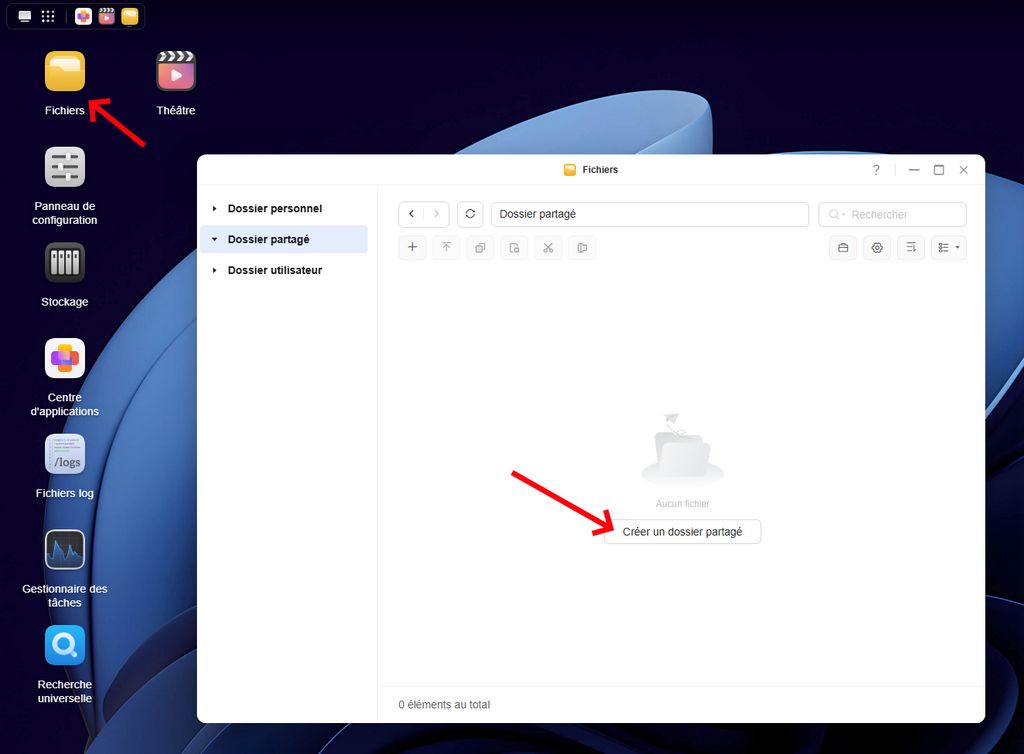
J’appelle mon dossier partagé principal « Vidéos« , mais adaptez le comme vous le voulez.
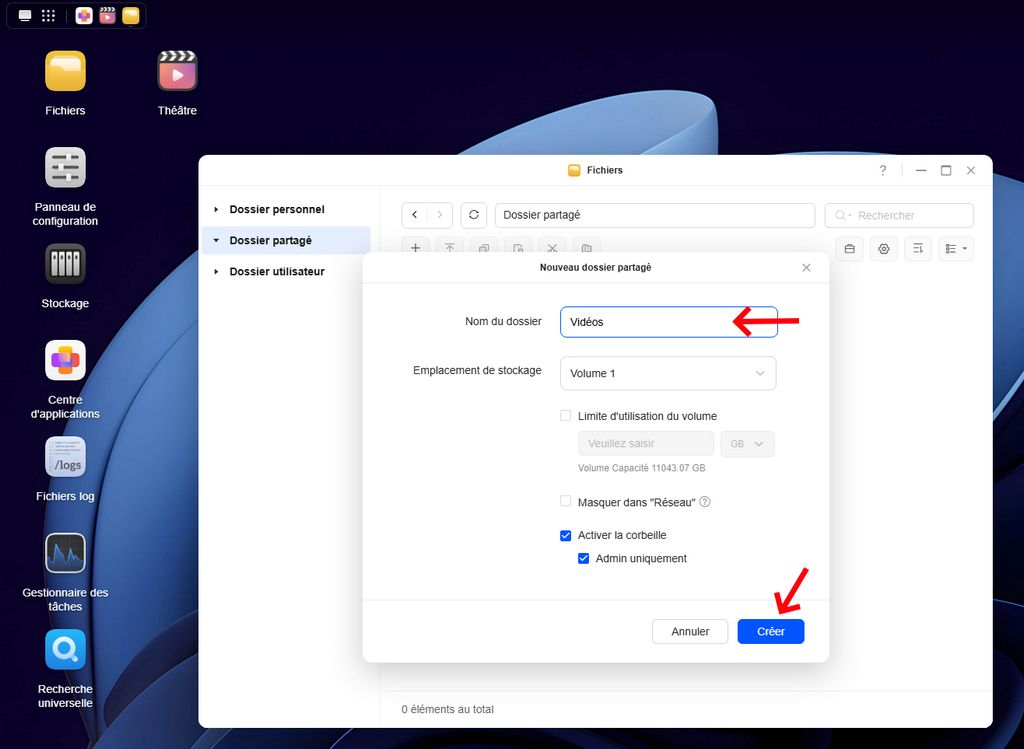
Laissez les paramètres par défaut si vous êtes le seul utilisateur du NAS, sinon pensez à ajouter d’autres membres de votre famille pour partager votre médiathèque.
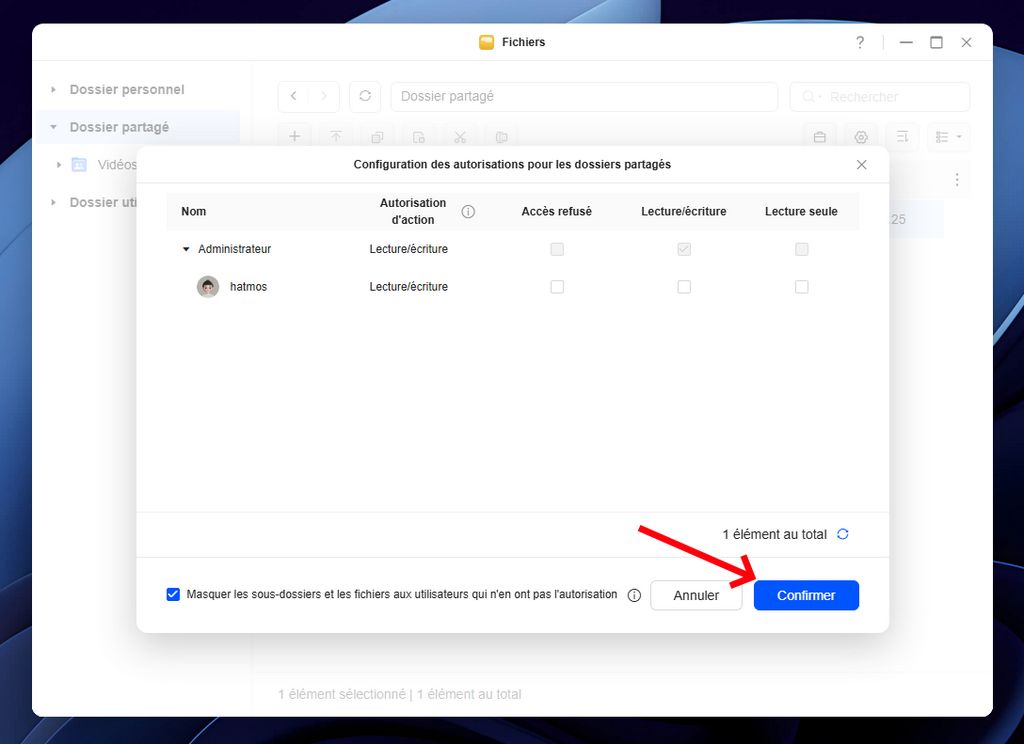
Le partage étant créé, rentrez dedans en double-cliquant dessus.
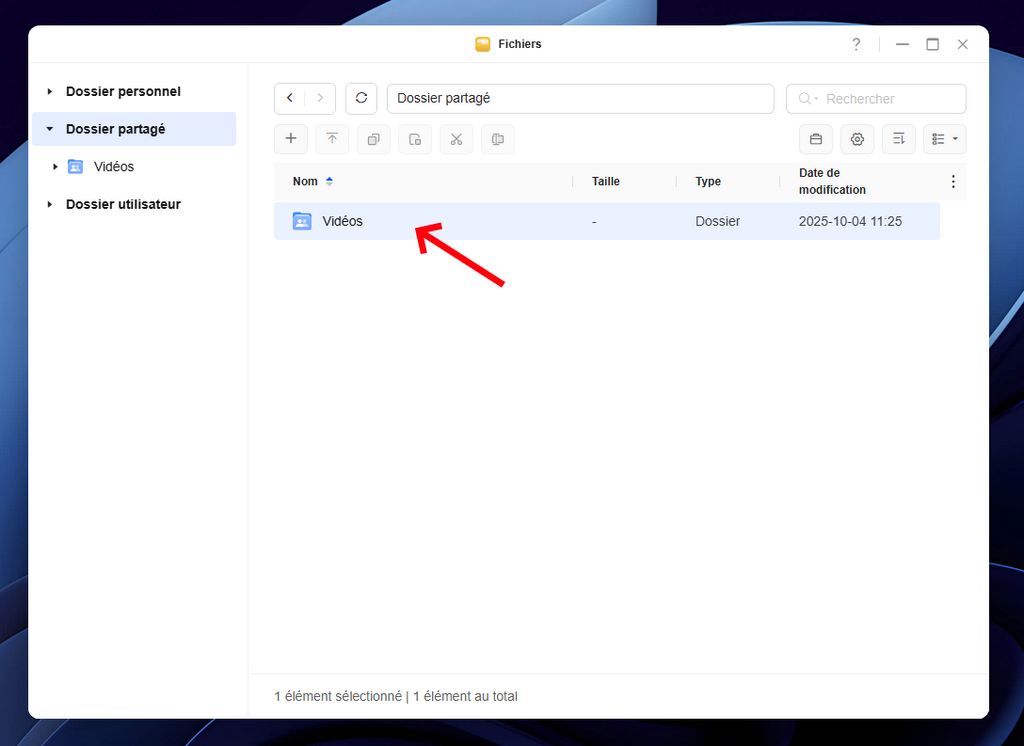
Créez maintenant des dossiers pour ranger vos vidéos par types comme Films, Séries, Concerts, Reportages, Vidéos perso, …
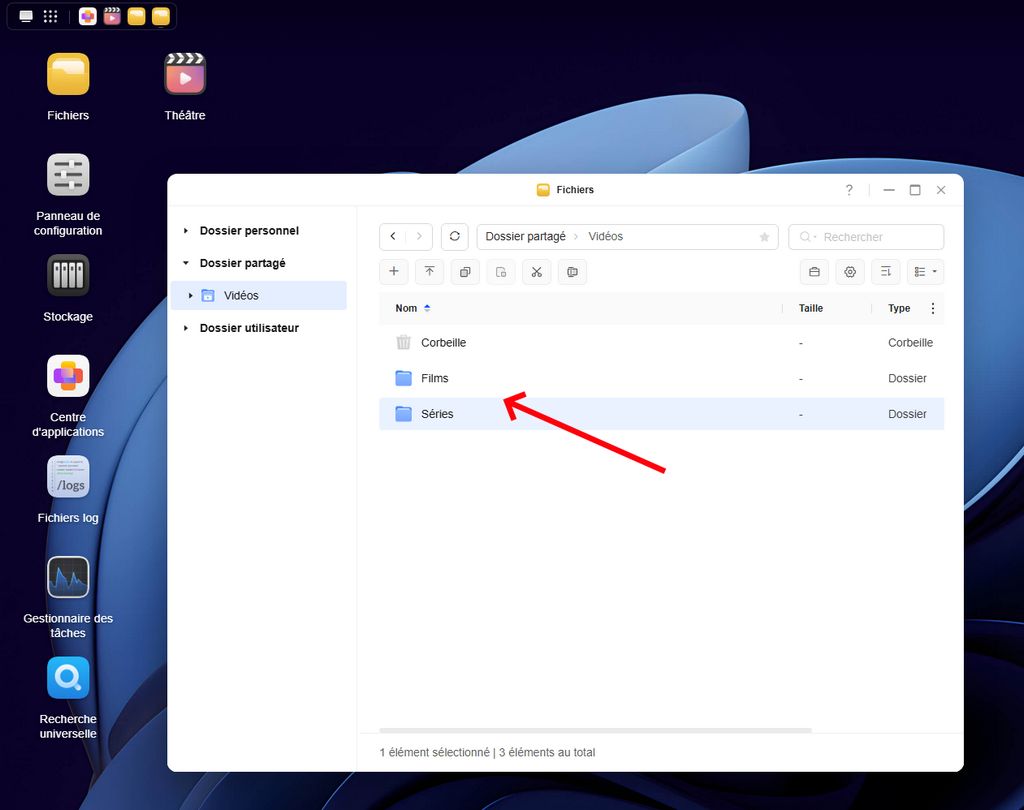
Transférez ensuite vos fichiers vidéos depuis votre PC ou disque externe.
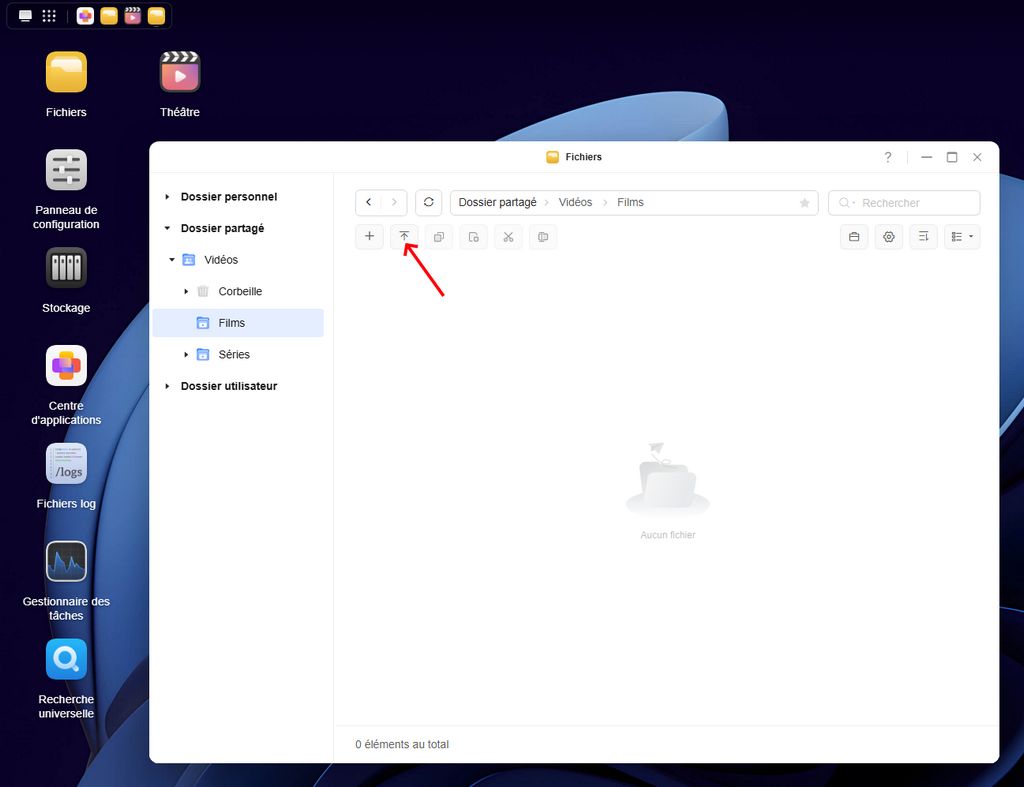
Vous pouvez téléverser des fichiers ou des dossiers complets.
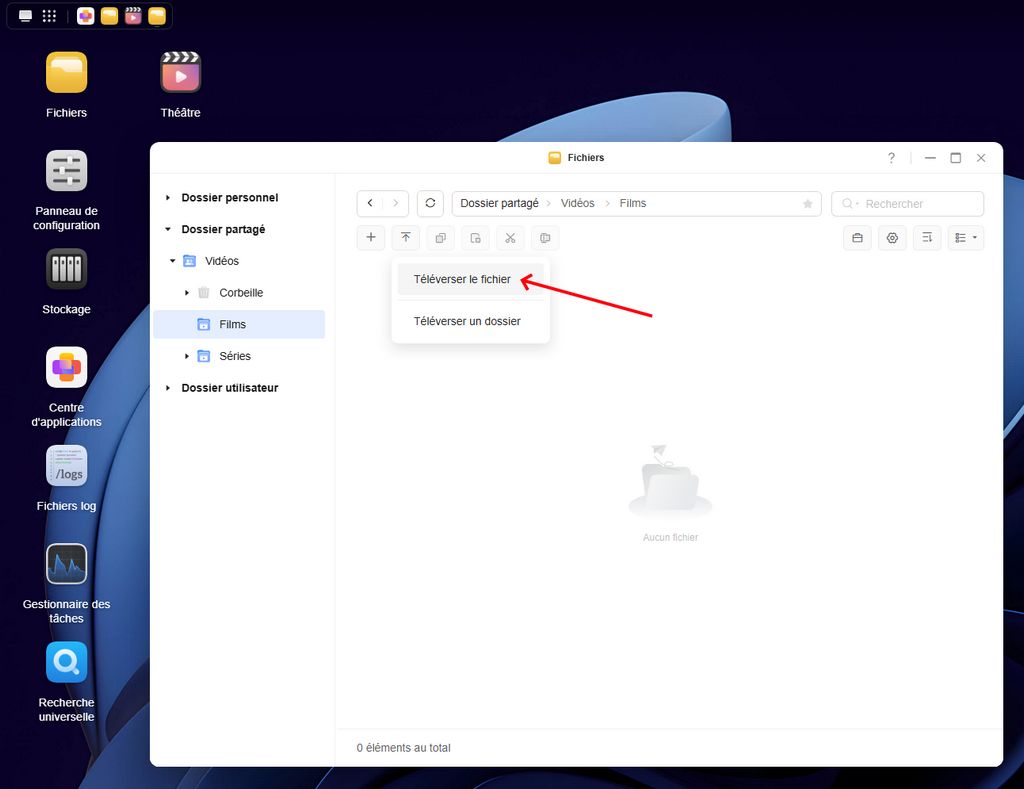
Pour notre exemple je dépose un film au format MKV.

L’application Théâtre (ou Theater en anglais) est développée par UGREEN pour simplifier la gestion et la lecture de vos vidéos.
Elle analyse automatiquement vos fichiers, télécharge les affiches et les métadonnées, et organise tout dans une interface élégante et intuitive.
Disponible sur Ugos (le système du NAS UGREEN), mais aussi sur PC, smartphones et box Android, elle offre une expérience unifiée sur tous vos appareils.
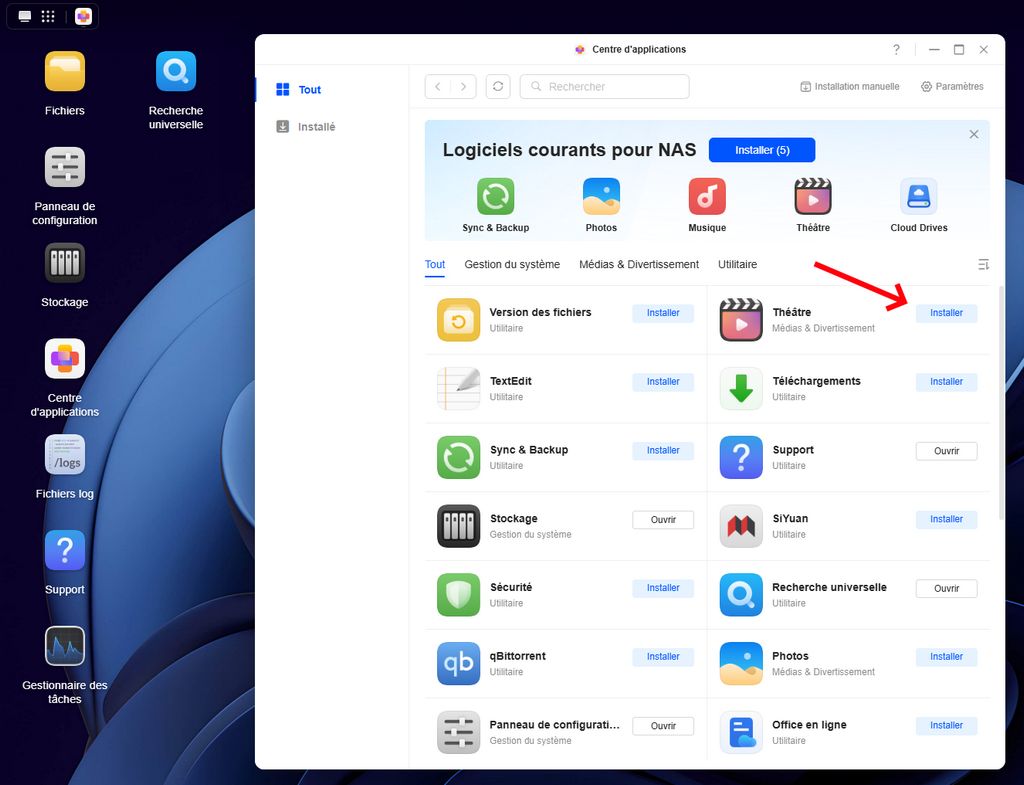
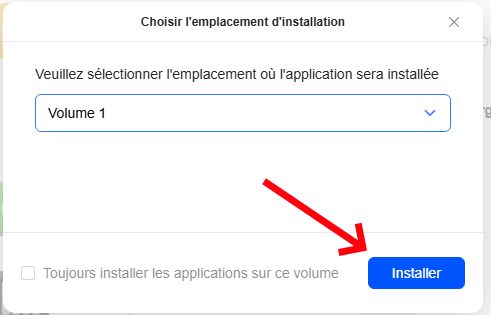
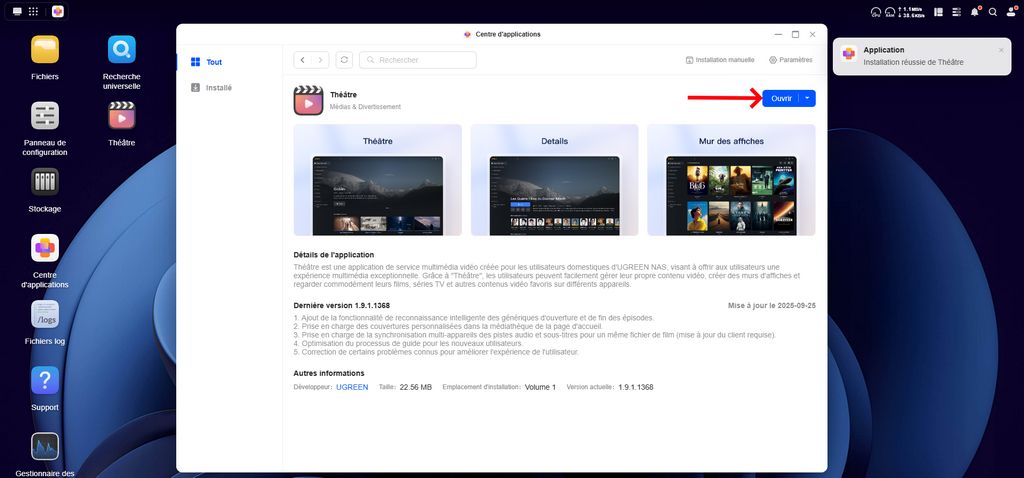
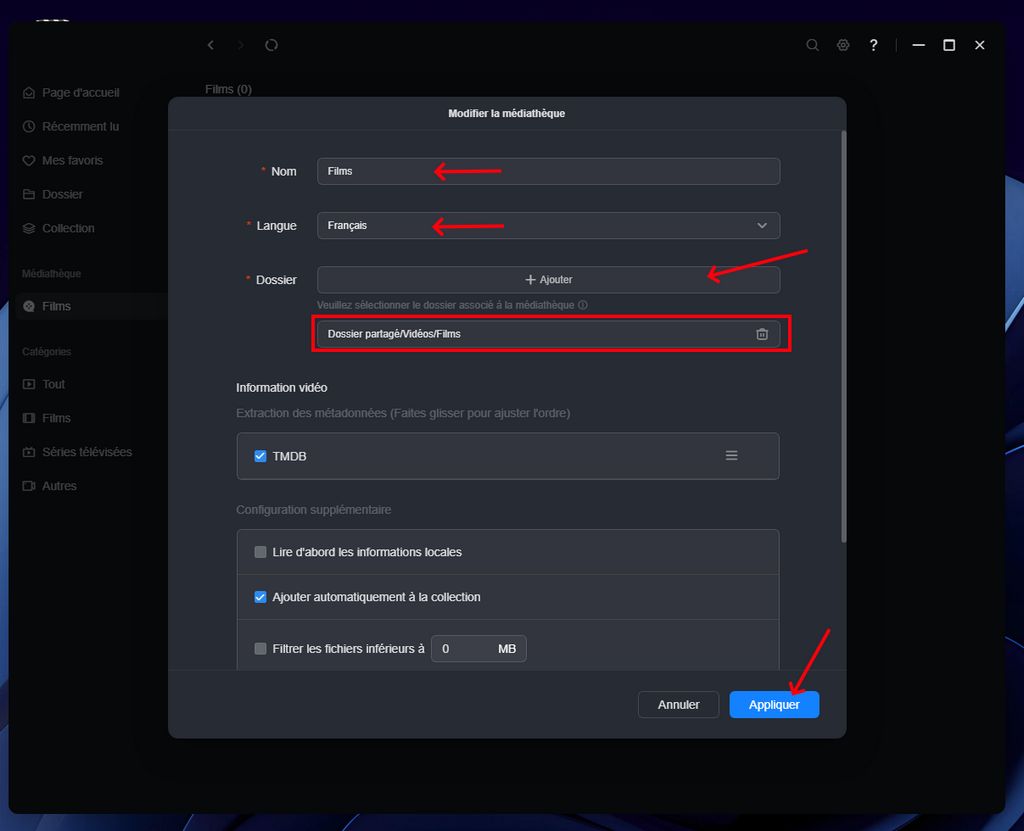
Allez simplement pointer vers le dossier qui contient vos films.
Puis Nouvelle médiathèque
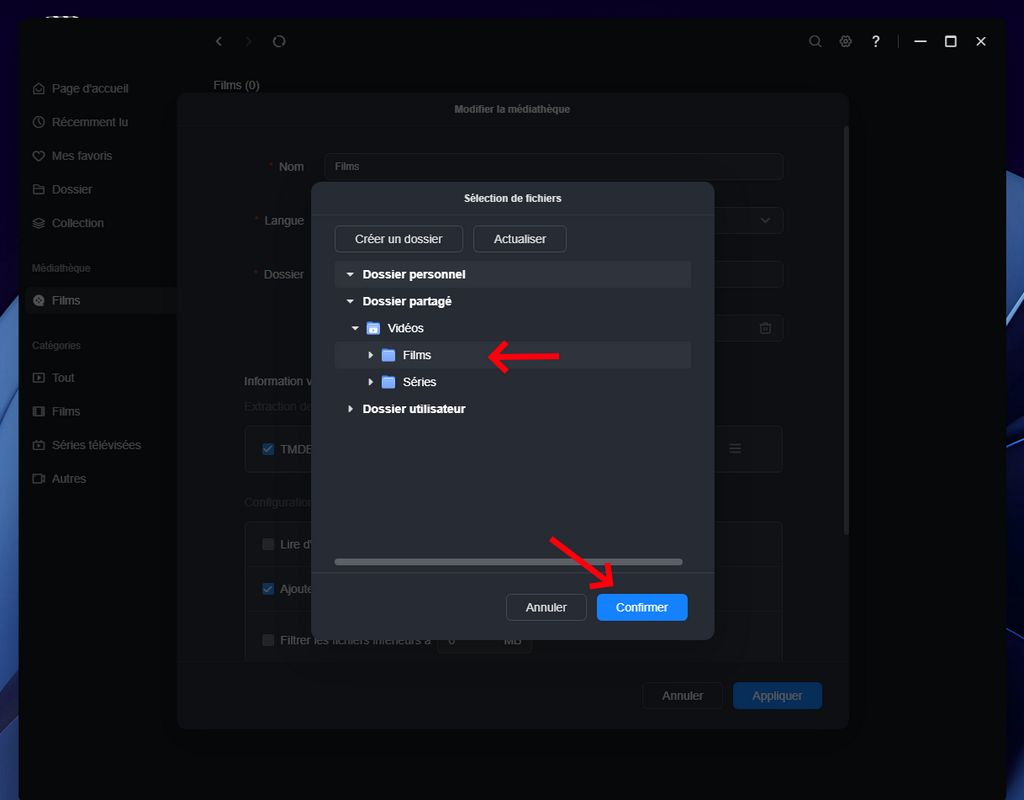
Une fois la première médiathèque créée, vous pouvez créer d’autres médiathèque pour vos séries, montages vidéos, …. Pour cela cliquez sur la petite roue crantée.
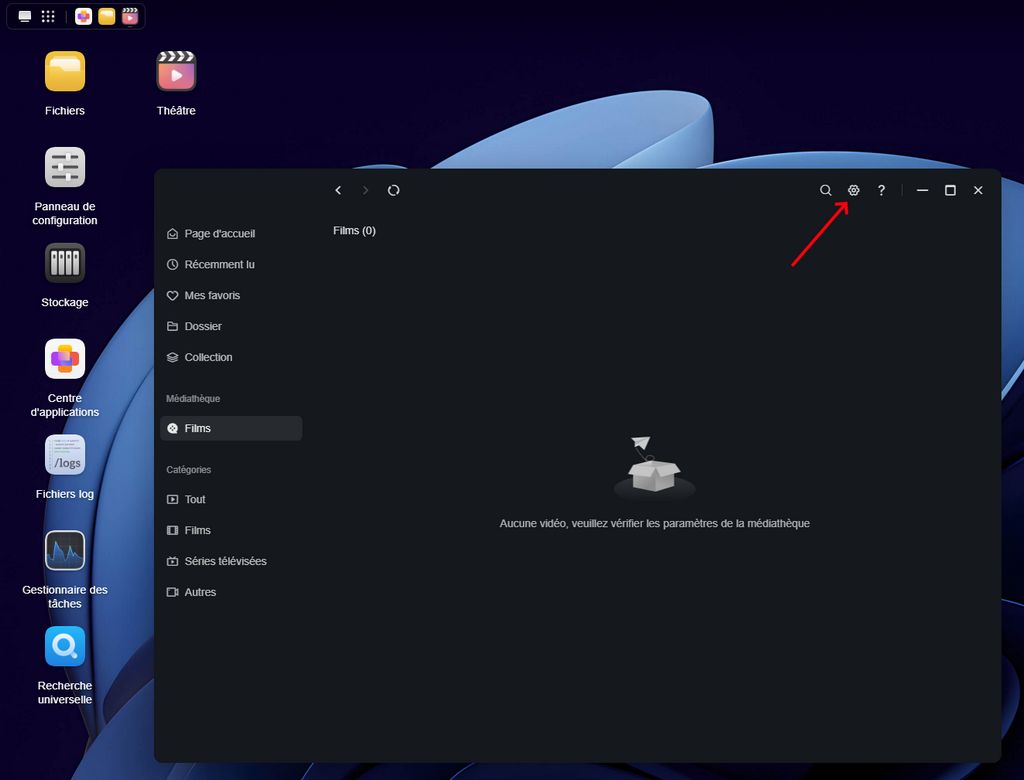
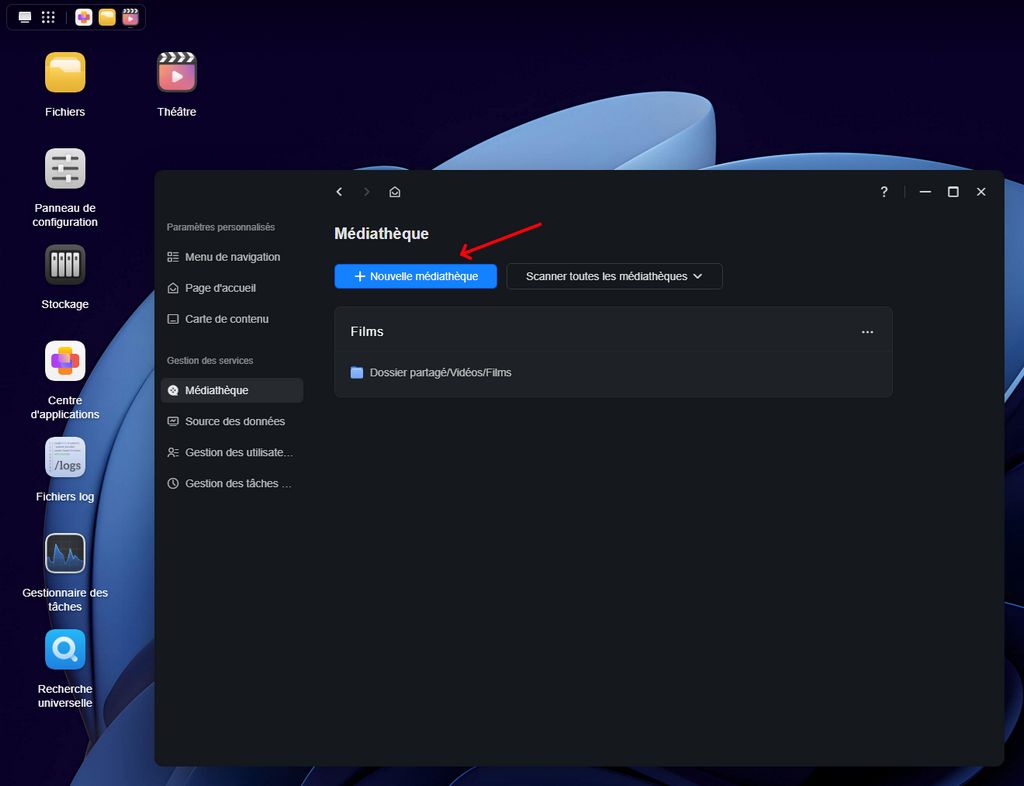
je la nomme ici Séries et je pointe vers mon dossier Vidéos / Séries.

Les 2 médiathèques Films et Séries sont maintenant créées.
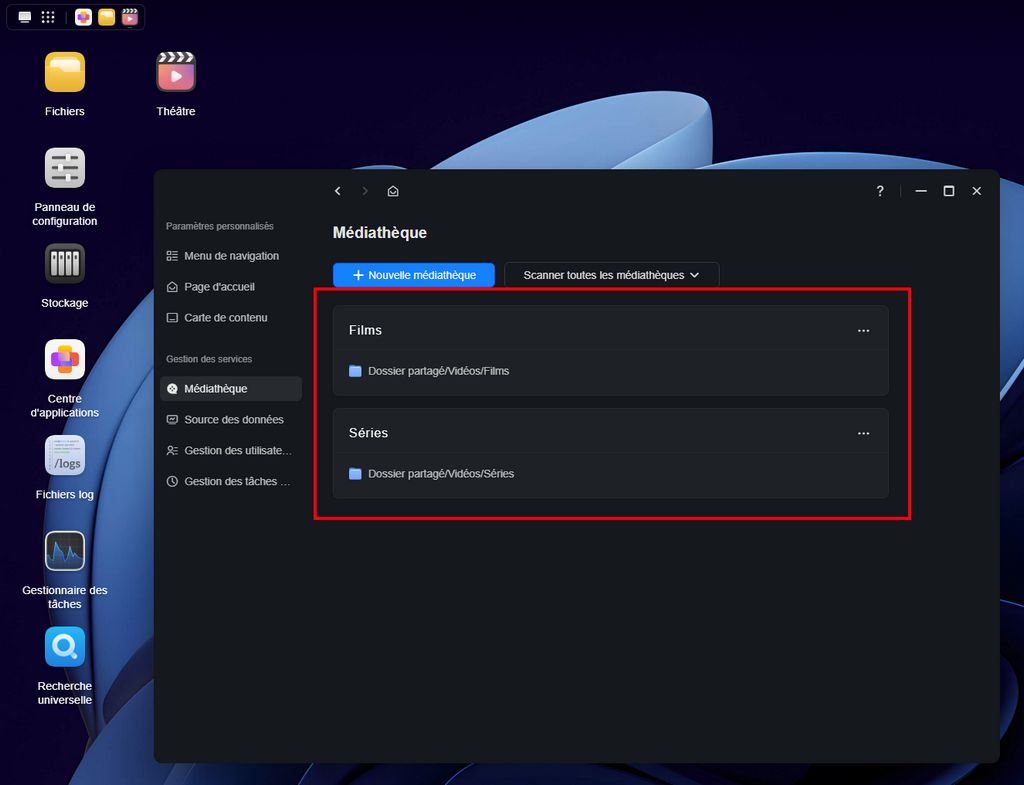
Aussitôt les Médiathèques créées, Théâtre se charge d’analyser vos fichiers et de l’enrichir automatiquement avec les affiches et les informations divers (titre, année, acteurs et actrices , réalisateurs, synopsis…). Inutile de déployer des Plex et pleins d’outils tiers, l’application est fait pour cela.
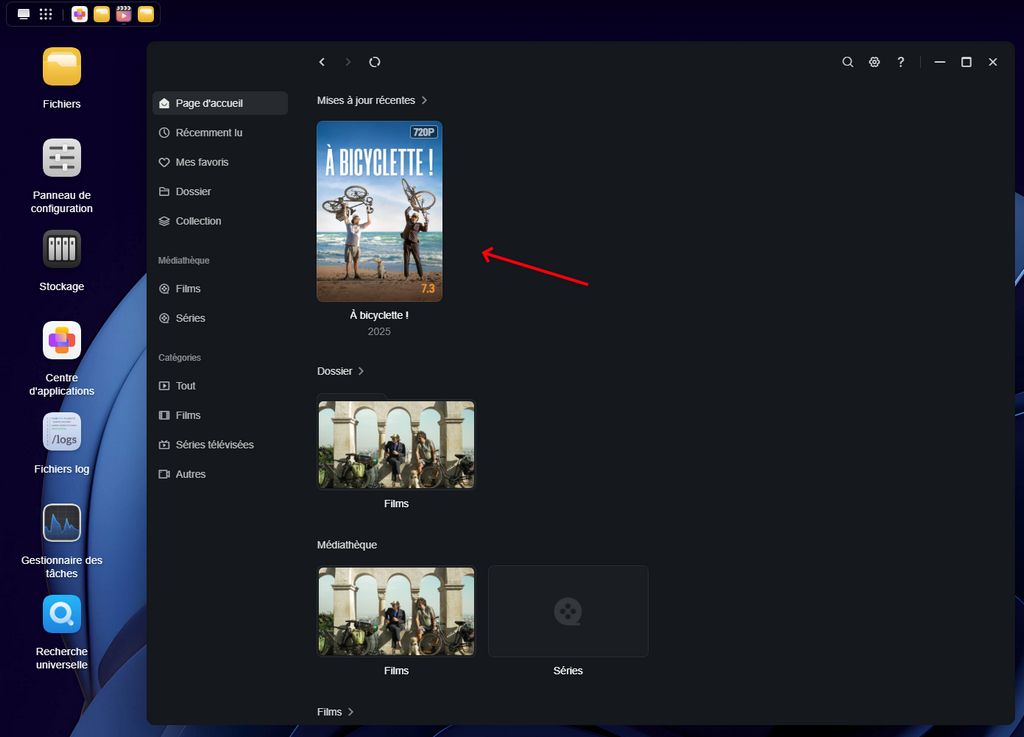
L’interface est claire et bien pensée : vous naviguez dans vos films comme sur Netflix, mais avec vos propres fichiers. Je lance mon films en exemple directement depuis l’application UGREEN installée sur le PC, mais c’est le même principe avec l’application UGREEN installée sur la Box ou le smartphone.
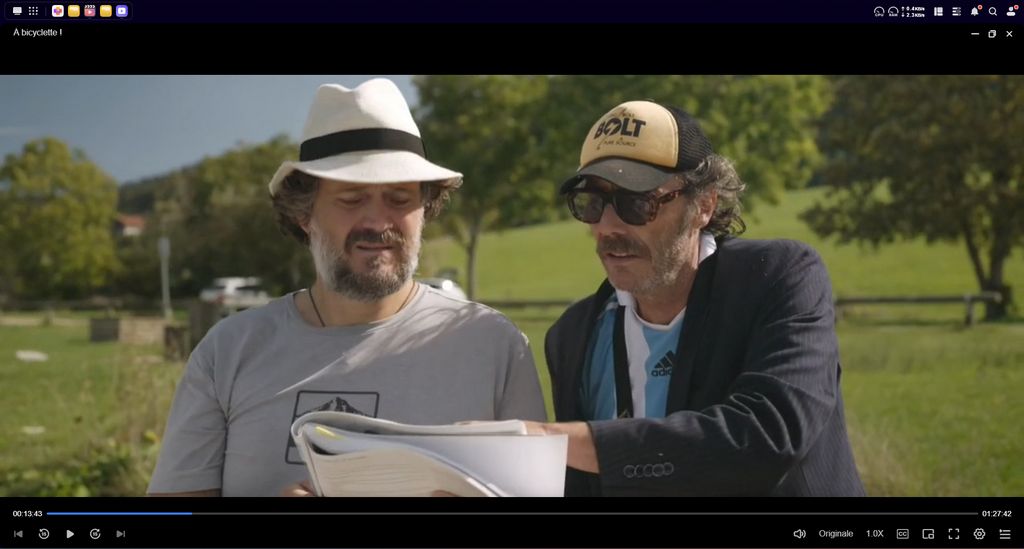
Vous pouvez constater la richesse de l’interface UGOS !
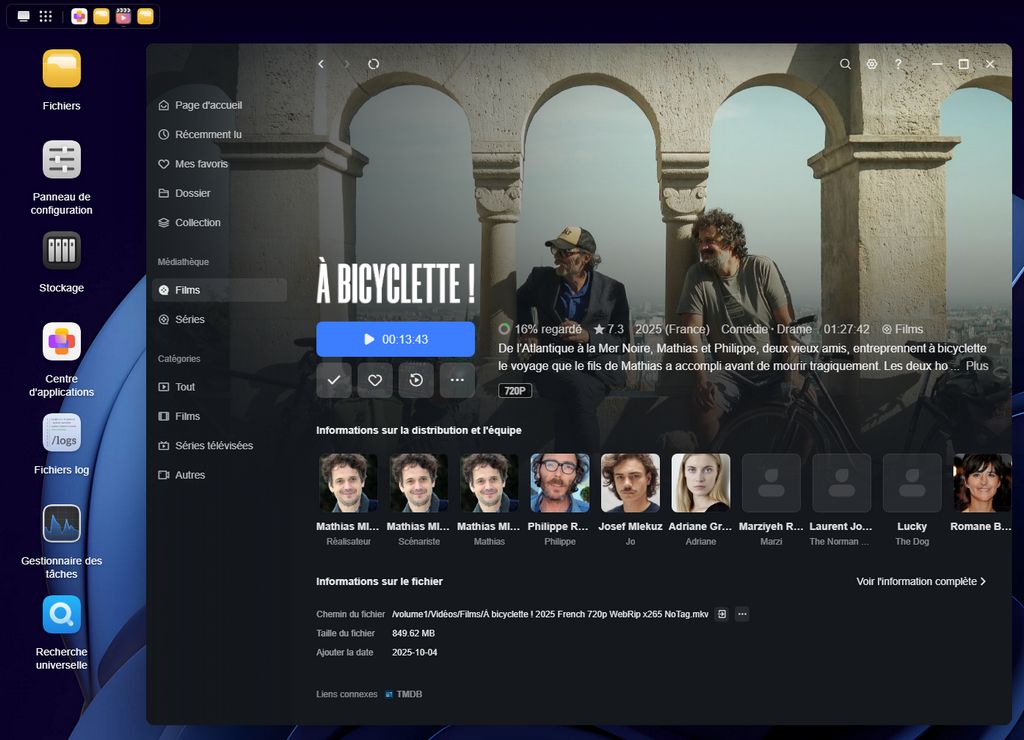
Comme je viens de l’aborder l’un des gros avantages de Théâtre est sa compatibilité multi-appareils.
Vous pouvez accéder à votre vidéothèque depuis :
Il suffit de cliquer sur un film ou une série pour lancer la lecture, avec reprise automatique là où vous vous êtes arrêté.
C’est propre, fluide, et surtout sans aucune configuration technique.
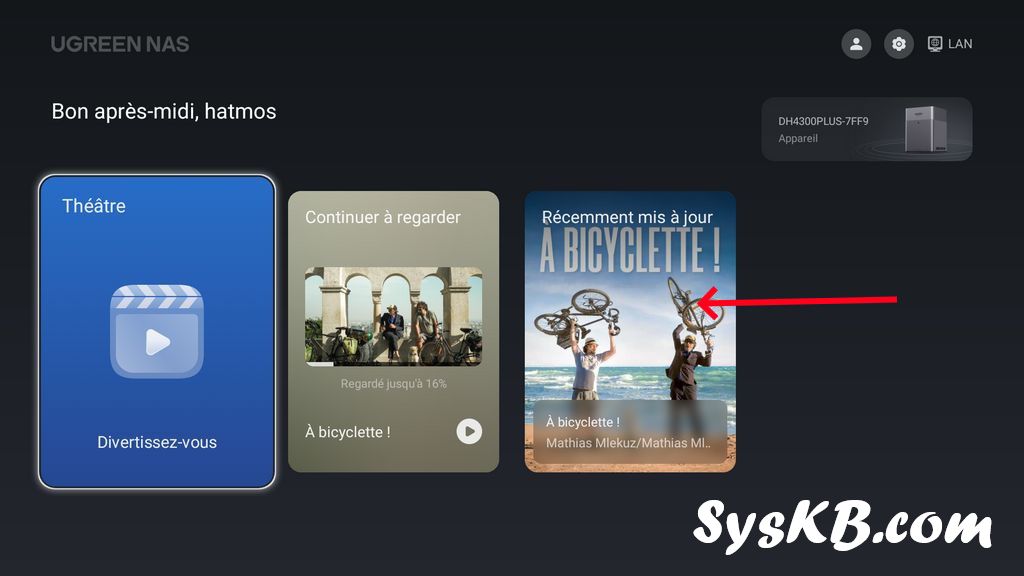
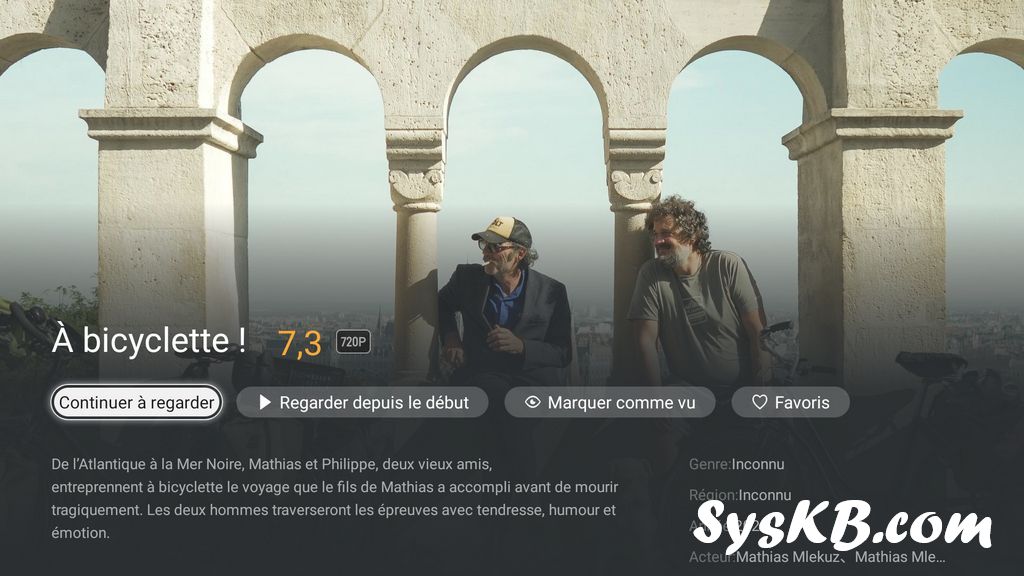
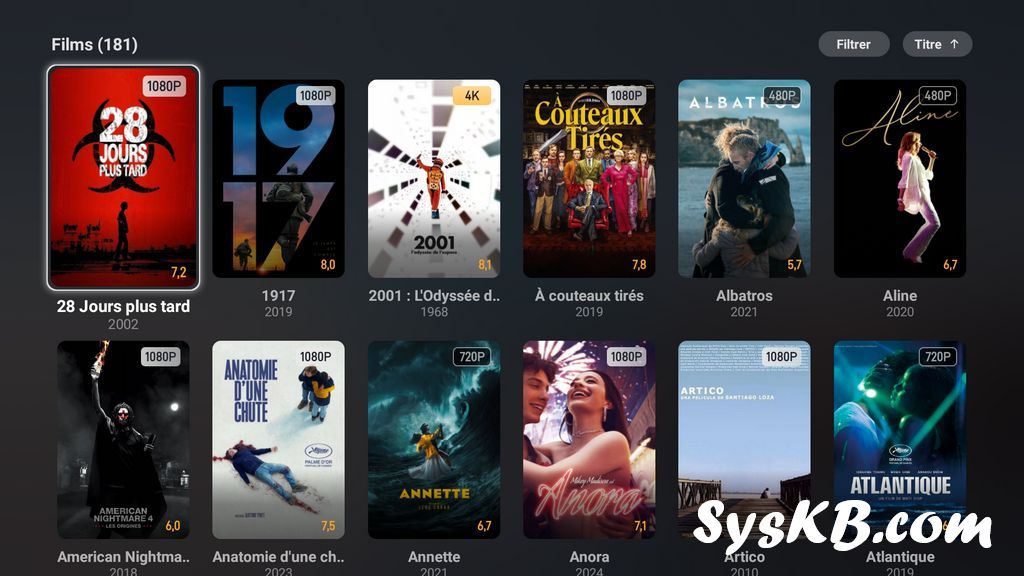
Votre médiathèque est disponible de n’importe où, que vous soyez chez vous ou en déplacement. Contrairement à Synology ou vous avez une application par usage, l’application UGOS vous permet d’avoir sous la main vos films, vos photos, vos musiques, vos fichiers.
Le DLNA (Digital Living Network Alliance) est un protocole standard qui permet à n’importe quel appareil compatible de voir et lire les fichiers multimédias partagés sur votre réseau local.
L’avantage :
En clair, le DLNA rend votre NAS UGREEN visible automatiquement sur le réseau, comme un “serveur multimédia” accessible depuis vos appareils domestiques.

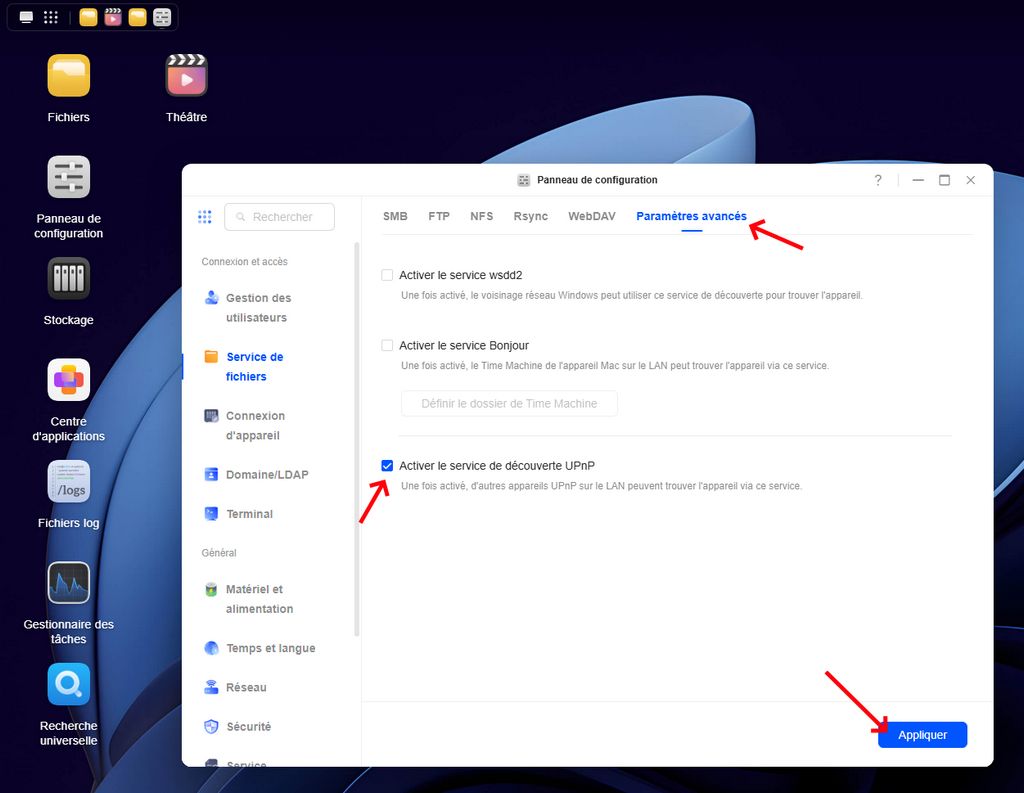
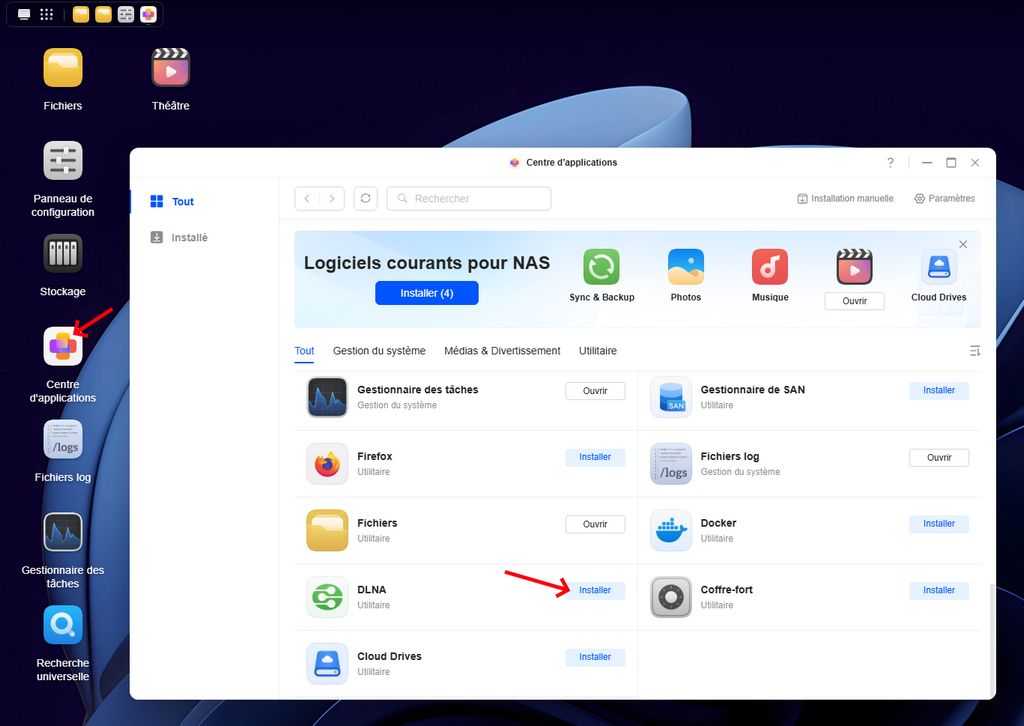
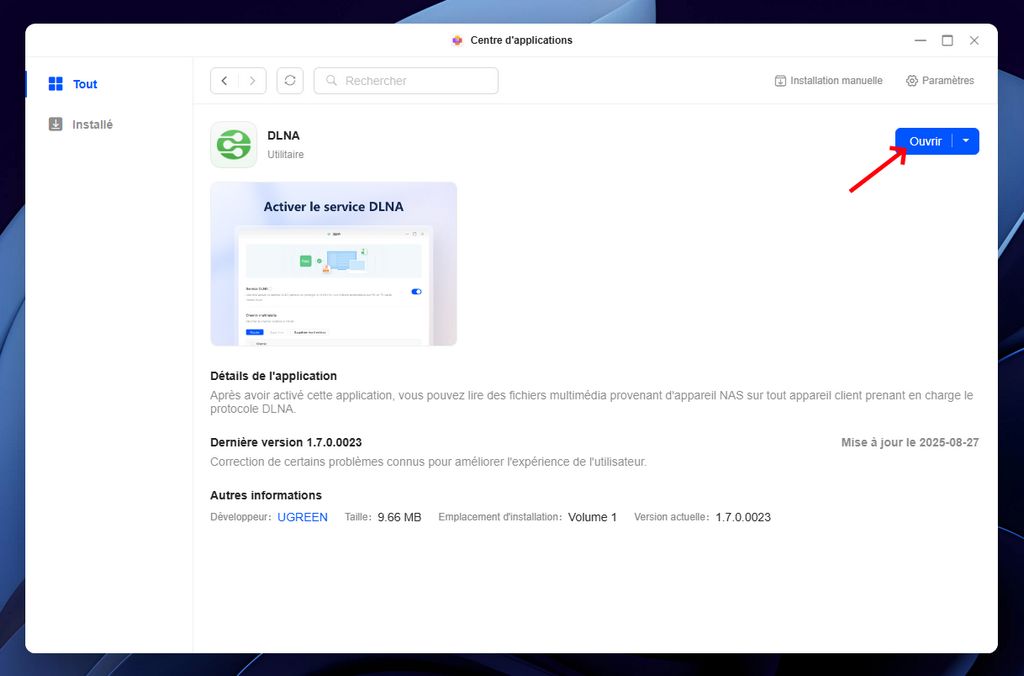
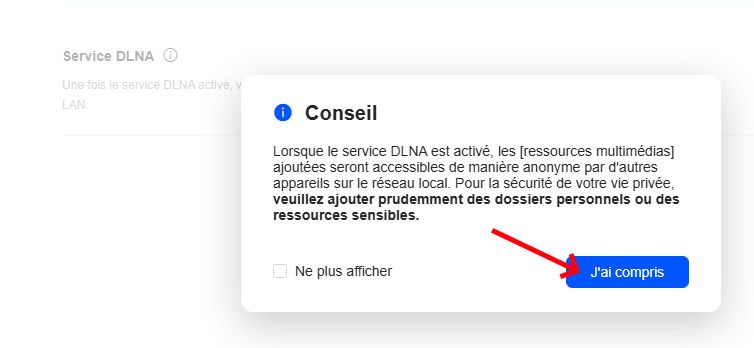
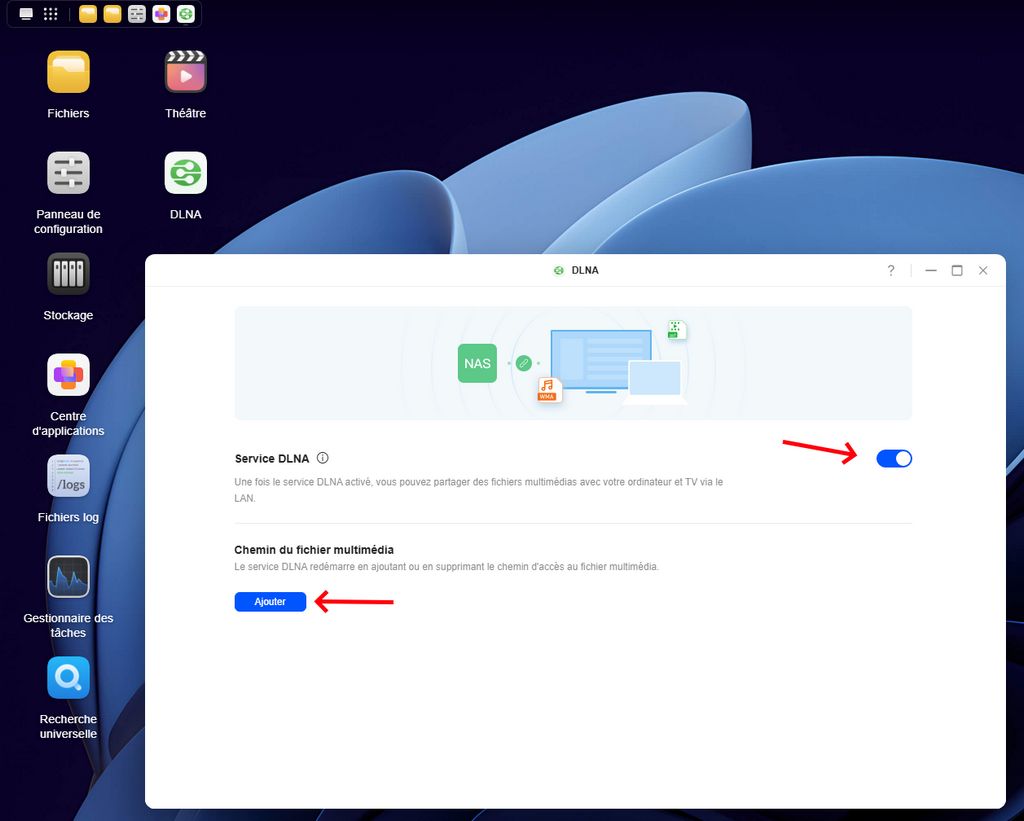
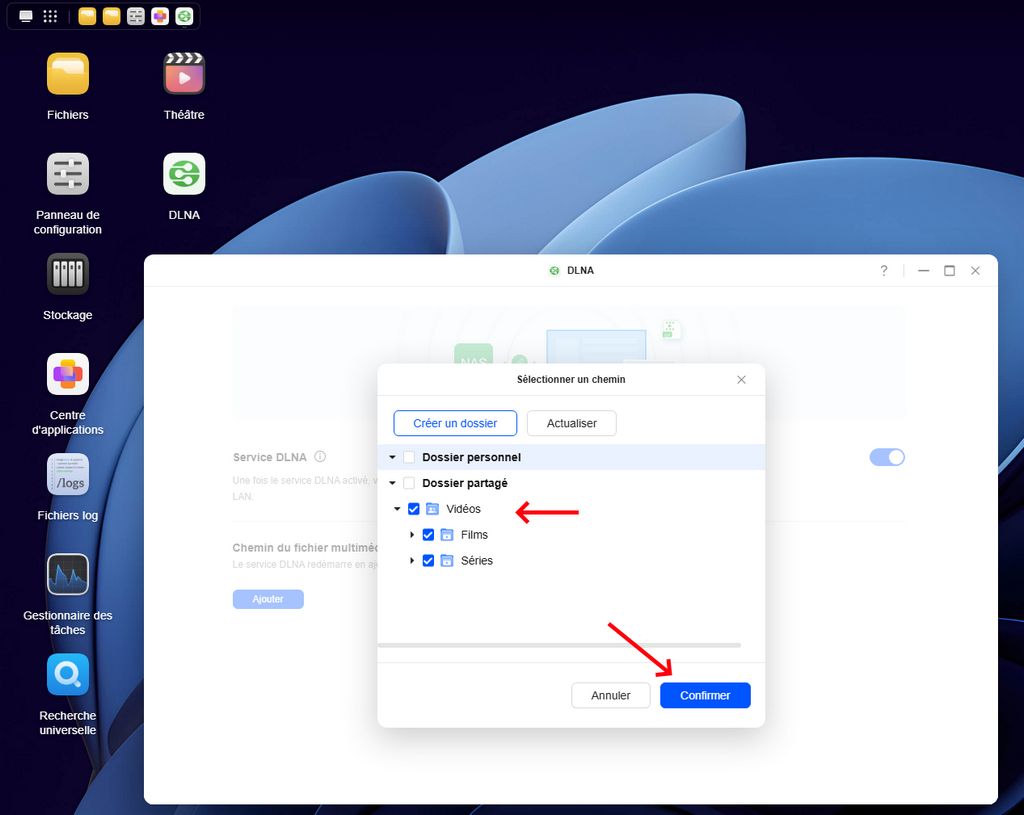
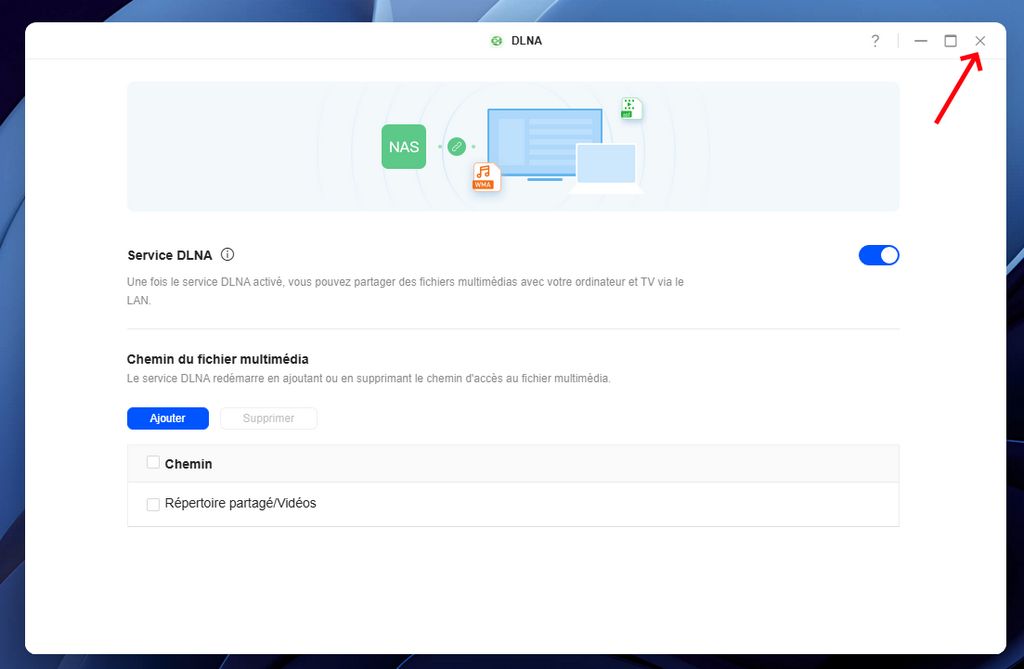
Votre NAS devient maintenant visible comme “Serveur multimédia UGREEN” depuis vos lecteurs DLNA.
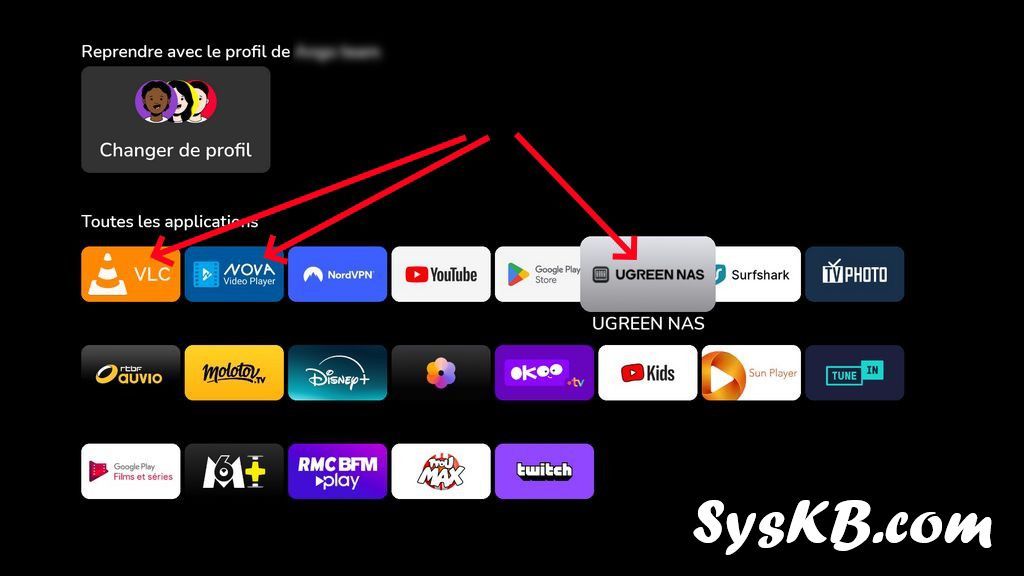




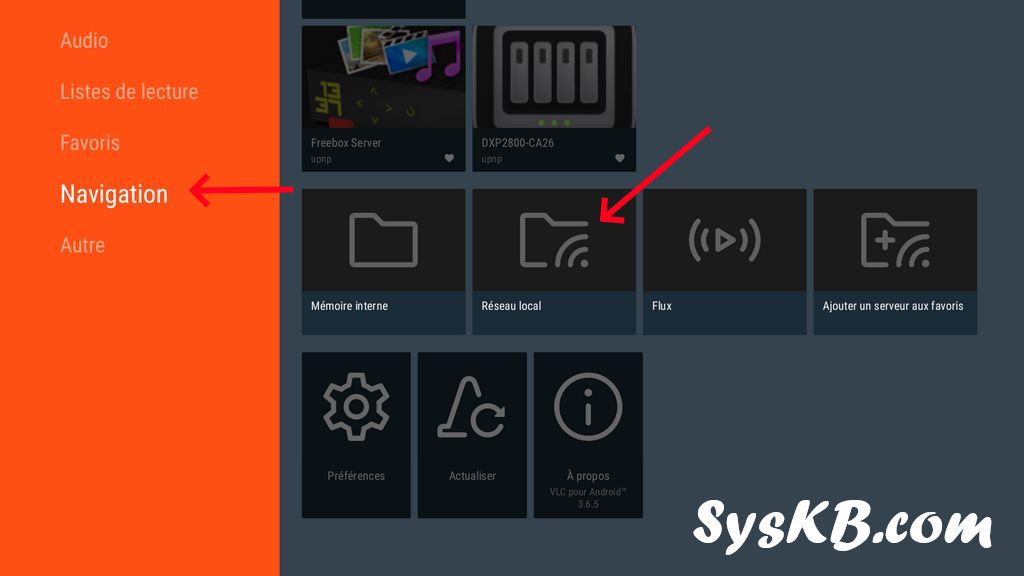
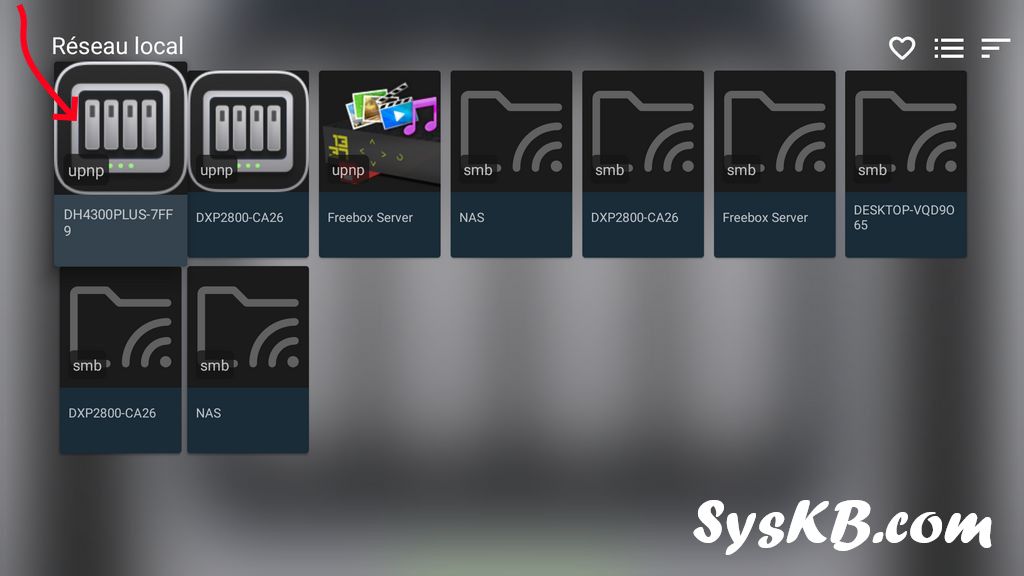
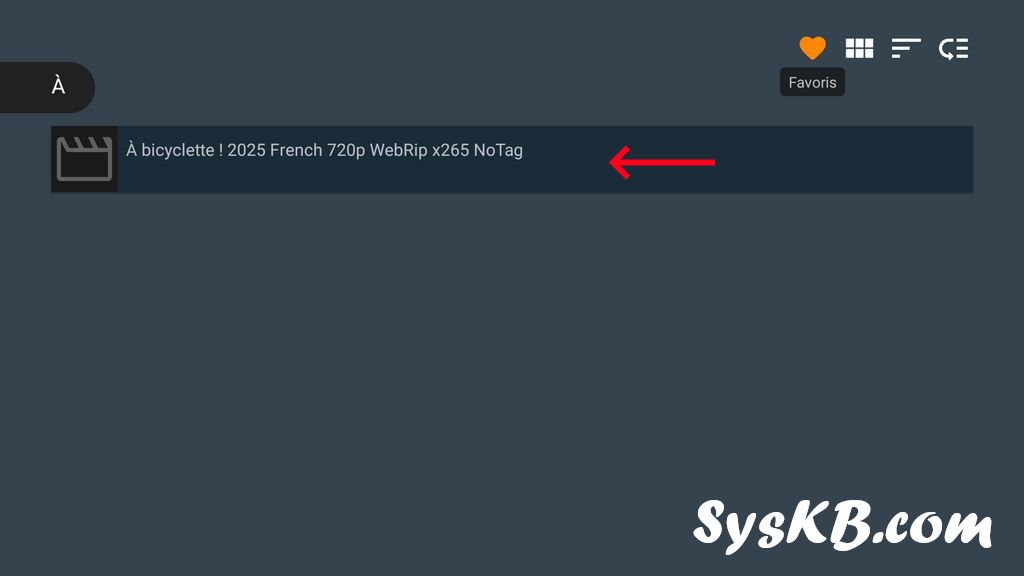
VLC et Nova Player détectent automatiquement les formats compatibles et gèrent même les sous-titres intégrés.
L’accès est instantané, sans identifiant ni configuration réseau.
C’est une solution ultra simple et universelle pour profiter de vos vidéos sans passer par l’application Ugreen.
| Critère | Application Théâtre | DLNA |
|---|---|---|
| Interface | Moderne et intuitive | Basique (explorateur de dossiers) |
| Indexation automatique | Oui (jaquettes, infos, tri) | Non |
| Compatibilité | App Ugreen (PC, mobile, box) | VLC, Nova Player, TV connectées |
| Configuration | Nécessite ajout des dossiers | Nécessite ajout des dossiers |
| Sécurité | Accès authentifié local et distant | Accès local sans mot de passe |
| Utilisation recommandée | Pour une expérience “Netflix maison” | Pour un accès rapide et universel |
En résumé :
1. Quelle est la différence entre Théâtre et DLNA ?
Théâtre offre une gestion avancée de votre vidéothèque avec jaquettes et tri automatique. DLNA, lui, est un protocole simple qui permet à tout appareil compatible d’accéder à vos vidéos sur le réseau local.
2. Faut-il choisir entre Théâtre et DLNA ?
Non. Vous pouvez utiliser les deux : Théâtre pour sa belle interface, DLNA pour sa compatibilité universelle.
3. Puis-je lire mes vidéos sur une Freebox Pop ?
Oui, via l’application Ugreen, VLC ou Nova Player disponibles sur le Play Store de la Freebox Pop.
4. Mes vidéos n’apparaissent pas en DLNA, que faire ?
Vérifiez que le service DLNA est activé sur Ugos et que vos dossiers vidéos sont inclus dans les partages.
5. Le DLNA est-il sécurisé ?
Oui, il reste limité à votre réseau local. Aucun fichier n’est accessible depuis Internet.
Cet article original intitulé Guide complet : Lire vos films et séries depuis un NAS UGREEN via l’application Théâtre ou en DLNA a été publié la première sur SysKB.
Après avoir fait une entrée remarquée sur le marché des serveurs domestiques avec ses NASync en 2024, UGREEN dévoile ses premiers modèles équipés d’un processeur ARM : les NASync DH2300 et NASync DH4300. Ces nouvelles machines visent les utilisateurs à la recherche d’un serveur photo ou fichiers simple à utiliser, plus que les passionnés de virtualisation ou […]
L’article UGREEN lance ses premiers NAS ARM : les NASync DH2300 et DH4300 misent sur l’efficacité énergétique est apparu en premier sur BlogNT : le Blog des Nouvelles Technologies.
 UGREEN dévoile une nouvelle ligne de serveurs NAS : la série DH. Visant le Grand Public, elle se compose de deux modèles dont le NASync DH2300
UGREEN dévoile une nouvelle ligne de serveurs NAS : la série DH. Visant le Grand Public, elle se compose de deux modèles dont le NASync DH2300
Cet article NASync DH2300, UGREEN promet un NAS simple et sécurisé a été publié en premier par GinjFo.
La gamme DH s’est fait connaître avec le NAS 4 baies DH4300 Plus, un modèle accessible qui a montré la volonté d’UGREEN de simplifier le NAS pour un public plus large. Dans cette lignée, le constructeur décline désormais un modèle 2 baies baptisé UGREEN DH2300, pensé pour celles et ceux qui veulent quitter le cloud grand public et reprendre la main sur leurs données, sans douleur d’installation ni jargon technique.
L’idée est simple : offrir un stockage local privé, des apps prêtes à l’emploi et une sécurité solide, dans un boîtier discret qui s’oubliera au quotidien.
Avant d’entrer dans les détails, voici la promesse du UGREEN DH2300 en quelques points, pour savoir immédiatement si ce NAS te correspond.
Ces fondations suffisent largement pour centraliser les données familiales, sécuriser des documents pros, regrouper les photos de tous les smartphones et lire ses vidéos sur une TV, sans dépendre d’un service cloud tiers.

Le UGREEN DH2300 a un angle limpide : simplifier la première expérience NAS. Trop d’utilisateurs restent sur des disques externes éparpillés ou des clouds multiples, faute d’un produit clair. Ici, UGREEN a réduit les frottements.
Dès la première mise sous tension, UGOS Pro déroule un assistant de configuration. L’interface t’explique pas à pas comment créer l’admin, définir les dossiers, activer la protection, puis installer les apps utiles. L’objectif est que la mise en route se fasse en moins de dix minutes, sans tutoriel externe ni notions de sysadmin. Ce parcours encadré limite les erreurs de départ et pose de bonnes bases pour la suite.
UGREEN fournit un système UGOS Pro tout-en-un qui regroupe gestionnaire de fichiers, sauvegarde photo automatique, musique et diffusion TV dans une même interface. Ainsi, tu ne jongles pas entre quatre icônes et autant de réglages : tout est au même endroit. Pour compléter, la connexion NFC ajuste encore la simplicité : tu présentes ton smartphone, et l’appairement s’effectue en un tap. Résultat : on utilise le NAS plus vite, et on s’y tient.
UGOS Pro n’enferme pas l’utilisateur sur un seul écran. On accède aux données depuis le web, un client desktop, un mobile, une tablette et même la TV. Tu peux donc sauvegarder depuis le PC du bureau, trier depuis le canapé, puis partager un lien depuis le téléphone. Cette continuité d’usage renforce l’adoption, surtout en famille.

Le UGREEN DH2300 mise sur un équilibre adapté au quotidien.
L’approche est pragmatique : peu de fonctionnalités “vitrine”, mais ce qu’il faut pour un usage réel, stable et rassurant. Pour un débit plus élevé, plus de baies, ou une plateforme taillée pour la collaboration, UGREEN propose le DH4300 Plus en surclassement, avec 4 baies et 2,5 GbE. On y revient plus bas.

Le système UGOS Pro est le vrai levier d’adoption. Il ne se contente pas d’un beau tableau de bord ; il livre des applications qui couvrent les besoins clés. Voici celles que nous jugeons essentielles, avec leurs usages concrets.
Files centralise l’accès aux dossiers, au partage et aux liens publics. Tu peux glisser-déposer des fichiers, renommer, déplacer, prévisualiser, puis partager un dossier à durée limitée. Pour une famille, c’est parfait : chacun a un espace personnel plus des dossiers communs (photos, école, factures). Pour un indépendant, c’est la banque de travail qui remplace Google Drive ou Dropbox.
La sauvegarde automatique depuis PC, Mac et mobiles est un game changer. Tu configures des jobs planifiés : documents chaque soir, photos en upload automatique depuis le smartphone, et un jeu de versioning pour revenir en arrière. En pratique, on oublie la sauvegarde, et c’est le NAS qui y pense.
L’app Photos rassemble les clichés de tous les membres du foyer. On y range des albums partagés, on retrouve une photo clé plus vite, et on libère de l’espace sur les téléphones. Pour un créateur, c’est aussi une base fiable pour marquer, trier, puis sélectionner les images avant export.
Plutôt que de dépendre d’un streaming distant, Media Center diffuse en local vers la TV, des enceintes connectées ou un lecteur compatible DLNA. Résultat : pas de bridage réseau, pas d’abonnement, et aucune donnée n’est exposée à des services extérieurs.
Download Center délègue les téléchargements au NAS. Le PC peut s’éteindre ; le UGREEN DH2300 continue en tâche de fond. C’est idéal pour préparer des contenus hors ligne ou synchroniser de gros ensembles quand la maison dort.
Tu peux enrichir le NAS avec d’autres apps orientées productivité, multimédia, ou administration. L’idée n’est pas de transformer le boîtier en serveur à tout faire, mais de couvrir 95 % des besoins courants, simplement. L’App Center sert alors de boîte à outils si une fonctionnalité manque.

Le premier niveau de sécurité, c’est le stockage local. Les données restent chez toi. Pas d’indexation par un tiers, pas de changement de CGU du jour au lendemain. UGREEN a ensuite ajouté des couches techniques pour verrouiller l’accès.
Ces éléments donnent la tranquillité attendue : même si un mot de passe fuite, la 2FA bloque. Même si un appareil est compromis, les droits limités empêchent la catastrophe. Le tout reste pilotable depuis le web ou l’appli.
Pour illustrer, voici trois scénarios typiques où le UGREEN DH2300 fait la différence.
Chaque membre a un smartphone qui mitraille. Les photos se dupliquent entre iCloud, Google Photos, WhatsApp. Résultat : on paie plusieurs abonnements, sans garantie de confidentialité. Avec le DH2300, on active Photos et la sauvegarde auto. On récupère toutes les images sur le NAS, dans des albums. On peut partager un lien à la famille élargie. Et surtout, on désactive les plans payants au fil de l’eau.
Tu tournes des clips 4K et tu as besoin d’un catalogue local pour monter sur un PC ou un Mac. Le DH2300 sert de “gros disque réseau” avec un accès simple via SMB/NFS. Tu sélectionnes ensuite les plans clés depuis Files, tu fais un proxy si nécessaire, et tu diffuses en HDMI pour un contrôle rapide sur un grand écran. C’est sobre, mais ça marche.
Tu factures, tu conserves des contrats, tu reçois des briefs. Ton besoin : centraliser et sauvegarder sans t’en occuper. Tu relies Sync & Backup à ton PC de travail. Tu mets en place un job quotidien et un jeu de versions pour revenir à J-1 ou J-7. En bonus, tu ouvres un accès invité à un client, via un dossier dédié avec droits limités. C’est propre et sécurisé.
J’ai actualisé mon article car comme convenu UGREEN a lancé le DH2300 le 15 octobre  . Vous pouvez l’acheter depuis la boutique officielle de UGREEN sur Amazon et bonne nouvelle, il n’est proposé qu’à seulement 189€ au lieu de 209€ grâce à un coupon de 10% pour le lancement.
. Vous pouvez l’acheter depuis la boutique officielle de UGREEN sur Amazon et bonne nouvelle, il n’est proposé qu’à seulement 189€ au lieu de 209€ grâce à un coupon de 10% pour le lancement.
Cet article original intitulé NAS UGREEN DH2300 : le NAS 2 baies qui rend le stockage local vraiment accessible a été publié la première sur SysKB.
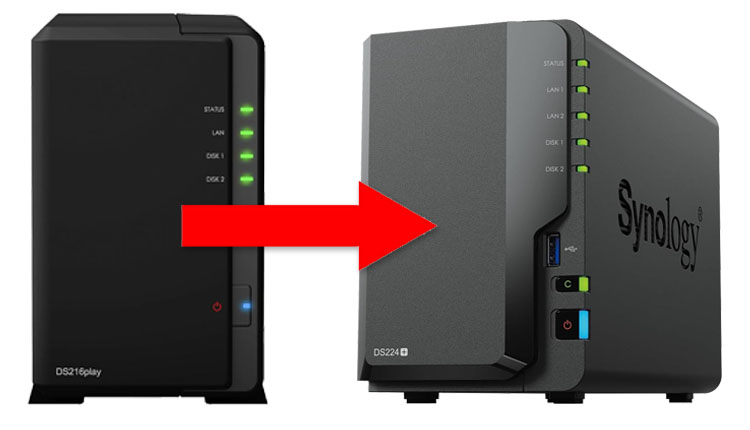
Mon vieux NAS Synology DS216 Play commençait à montrer des signes de faiblesse. J'ai donc décidé de le remplacer par un NAS flambant neuf. Mais lequel prendre ?
The post Guide pratique : Pourquoi j’ai changé mon NAS Synology par un autre NAS Synology et comment je l’ai boosté first appeared on Bhmag.
A l'occasion du Prime Day 2025 également connu sous le nom de Jours Flash Prime, les NAS UGREEN sont en promotion sur Amazon.fr. Le prix des différents appareils devient particulièrement abordable.
The post Pour le Prime Day : tous les NAS UGREEN sont en promotion ! first appeared on Bhmag.La mise à jour UGOS Pro 1.9 (1.9.0.0075) est disponible sur les NAS UGREEN. Elle renforce la sécurité, affine la gestion des fichiers et améliore la lecture vidéo. De plus, la connexion P2P gagne en stabilité, y compris via UGREENlink.
UGOS Pro est l’OS maison des NAS UGREEN, un système Linux pensé pour un usage « cloud personnel » : accès multi-appareils (Web, PC, mobile, TV), gestion de stockage RAID et applications intégrées. C’est l’environnement commun à la gamme des NAS de chez UGREEN, ce qui garantit une expérience similaire quel que soit le châssis choisi.
À titre d’exemple, le DH4300 Plus ou le DXP2800 que je présentais récemment fonctionnent avec UGOS Pro préinstallé.
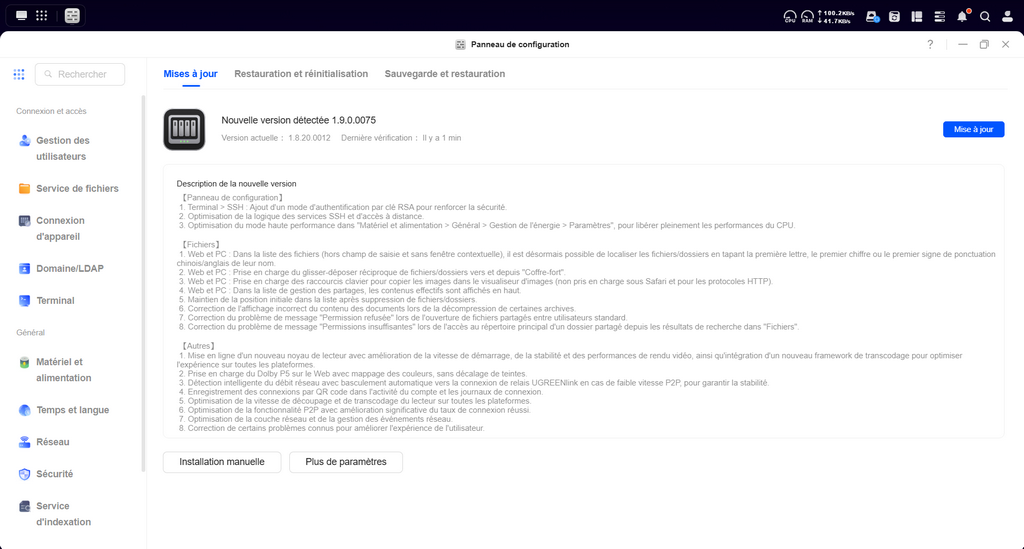
Concrètement, la vidéo démarre plus vite et reste stable, même en transcodage. Les copies et suppressions sont mieux gérées dans Fichiers, avec moins d’allers-retours et une position de liste conservée. Enfin, la bascule P2P réduit les coupures à distance. Résultat : UGOS Pro 1.9 rend l’usage quotidien plus fluide, à la maison comme au bureau.
Ouvre Panneau de configuration > Mises à jour et lance l’installation depuis l’interface UGOS Pro. Pense à sauvegarder avant toute mise à jour. Pour consulter les firmwares et applis par modèle, passe par le Download Center UGREEN.
Cet article original intitulé UGOS Pro 1.9 arrive sur les NAS UGREEN : plus sûr, plus fluide a été publié la première sur SysKB.
Après avoir découvert ce qu’est un NAS et exploré les caractéristiques du UGREEN NAS DXP2800, il est temps de passer à la pratique ! Dans cet article, je vous guide pas à pas pour déballer, installer et configurer ce NAS, en m’appuyant sur mon expérience et la documentation officielle de UGREEN . Grâce à une collaboration de longue date avec Ugreen, j’ai eu la chance de tester ce NAS, et je suis enthousiaste à l’idée de partager comment transformer ce boîtier compact en un hub central pour vos données. Que vous soyez novice ou habitué, suivez-moi pour une installation sans stress !
J’ai toujours beaucoup de plaisir à découvrir un nouvel appareil  Le UGREEN NAS DXP2800 arrive dans un emballage soigné, avec un design qui reflète l’élégance minimaliste de la marque.
Le UGREEN NAS DXP2800 arrive dans un emballage soigné, avec un design qui reflète l’élégance minimaliste de la marque.
À l’intérieur, voici ce que j’ai trouvé :



Le NAS est relativement compact (environ 23 cm x 17,7 cm x 11 cm), il s’intègre parfaitement sur un bureau ou dans un salon. Je dois dire que le boîtier aluminium brossé est du plus bel effet et on est loin des boîtiers en plastique d’un NAS Synology pourtant leader dans le domaine. Les baies à l’avant, avec leur système Push/Pull, promettent une installation facile.
Justement, avant de brancher le NAS, il faut installer les disques. Le NAS DXP2800 dispose de deux baies compatibles avec des disques SATA de 3,5 ou 2,5 pouces. J’ai utilisé deux disques 3,5 pouces Seagate IronWolf Pro de 4 To reconditionné trouvés sur Amazon.

Voici comment procéder à l’installation :








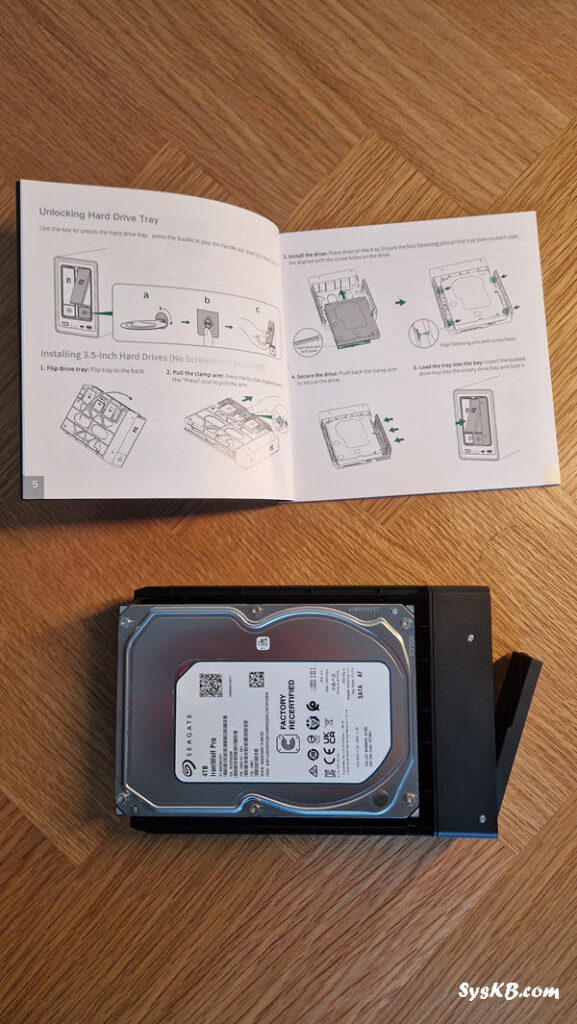

Ce système sans outils est un vrai plus pour les débutants. L’opération m’a pris moins de 5 minutes, et tout s’est déroulé sans accroc. La documentation est fournie avec une description claire de ce qu’il faut faire, j’ai rarement vu aussi simple à faire et c’est un très bon point.
Avec les disques en place, passons au branchement du NAS :





Pour initialiser le NAS, j’ai utilisé mon ordinateur Windows, mais vous pouvez le faire depuis un smartphone. Tout est décrit dans le livret mais voici les étapes :
L’interface web est intuitive, et l’initialisation a pris environ 5 minutes incluant le redémarrage du NAS.
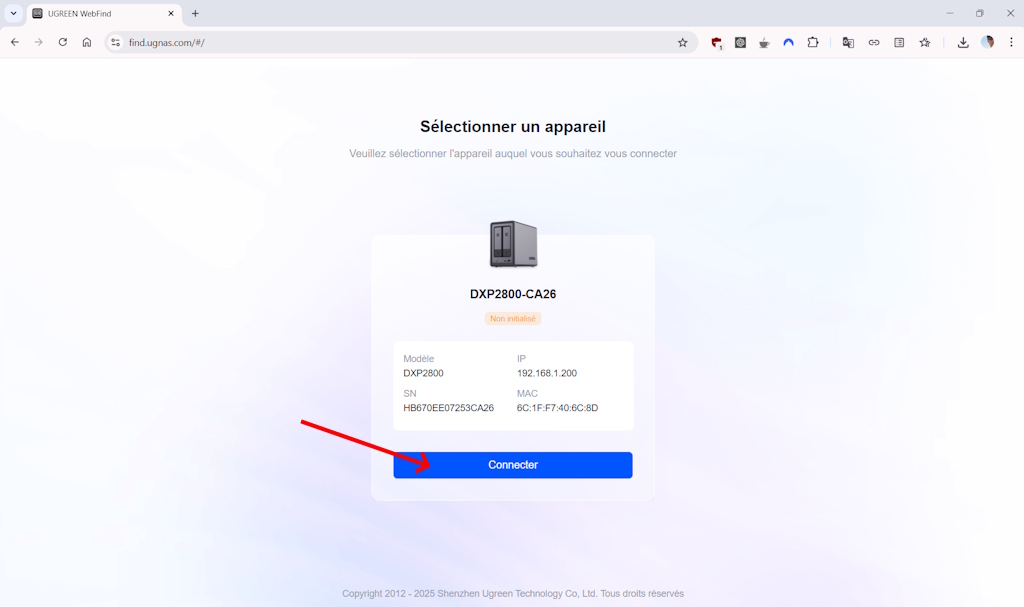
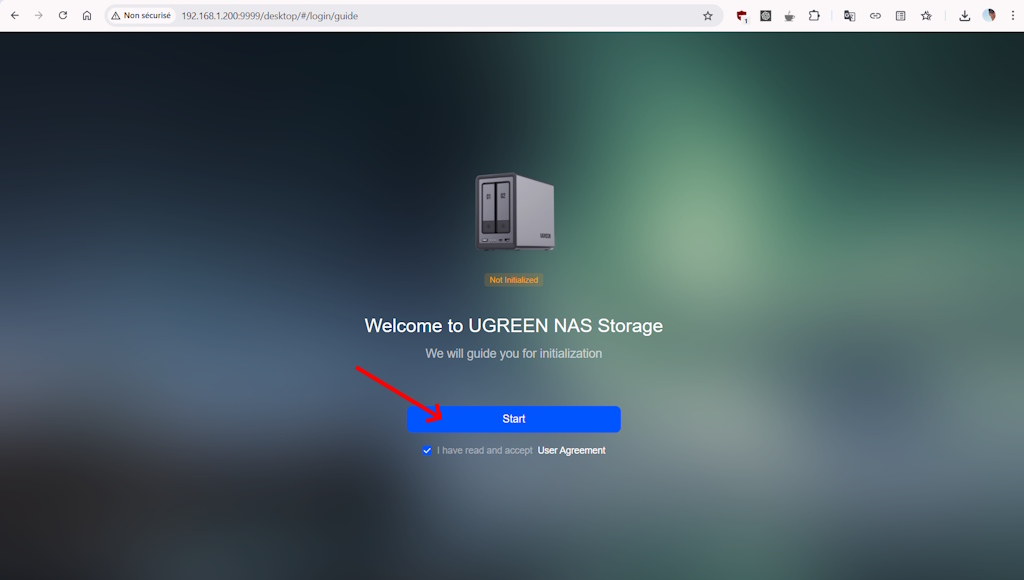
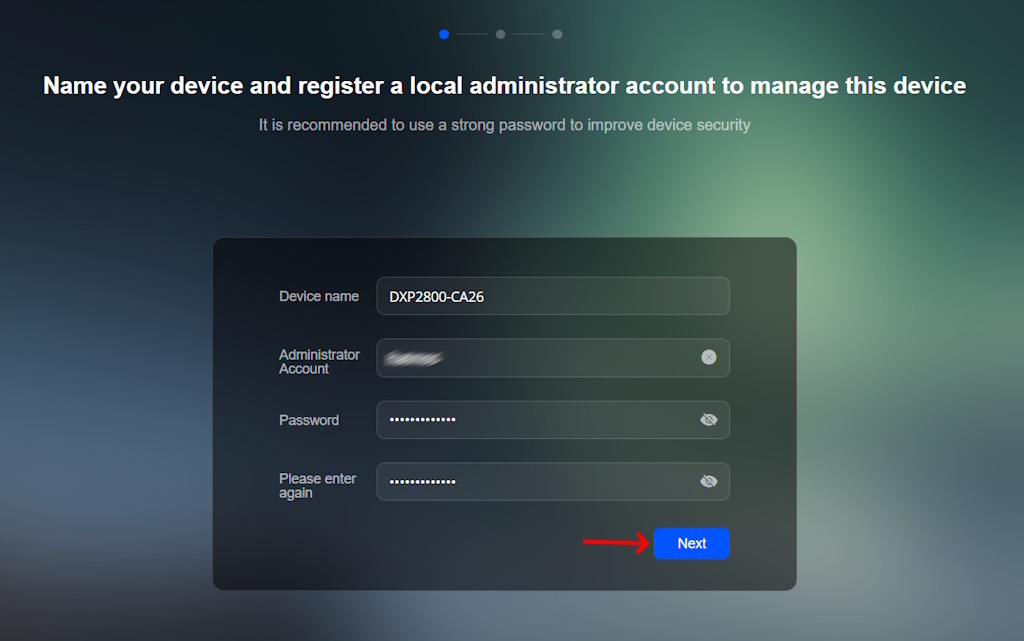
Je choisis d’activer la mise à jour automatique pour les mises à jours importantes.
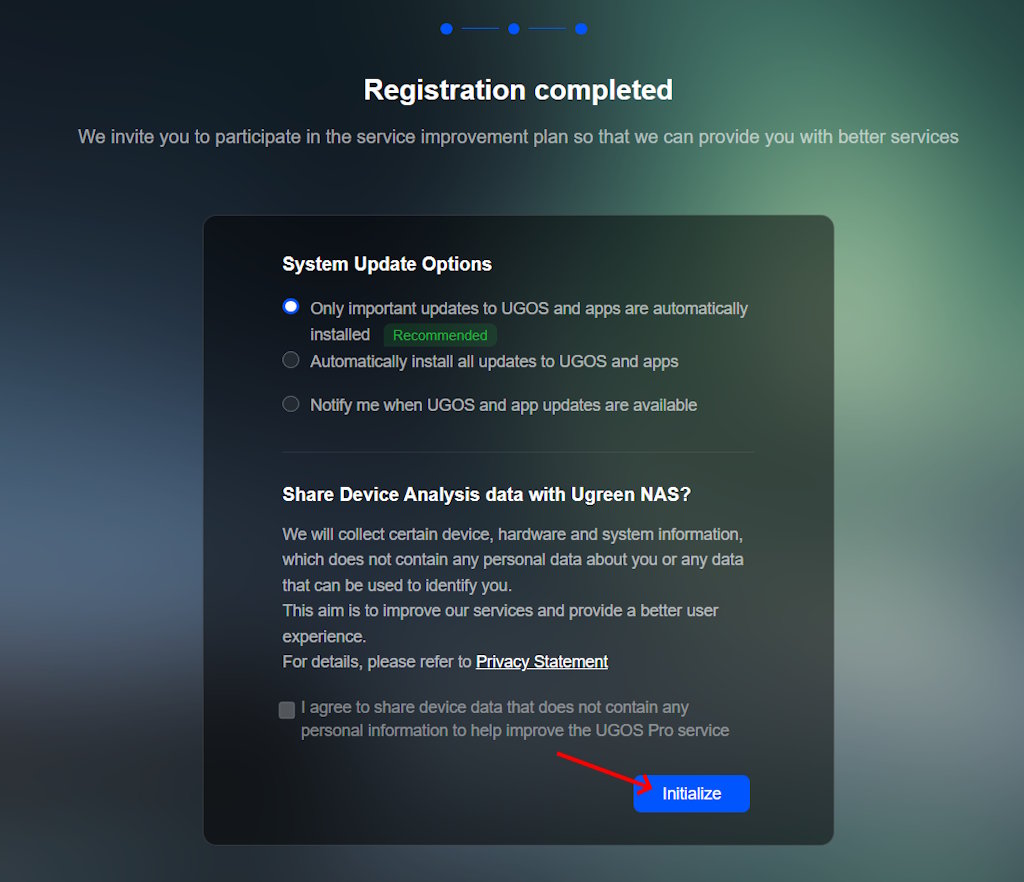
L’initialisation du NAS commence, comptez 5 minutes environ.
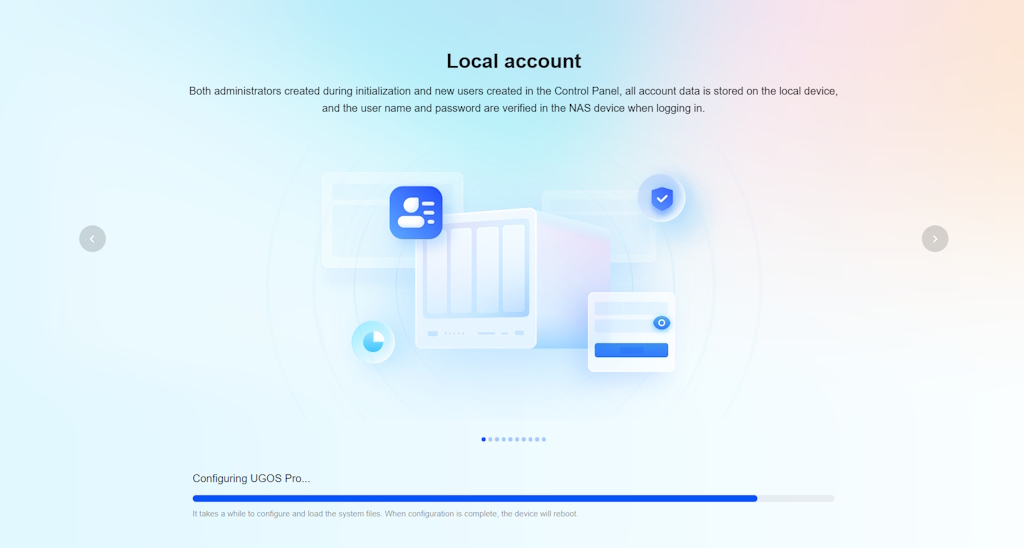
Et voilà c’est fait !
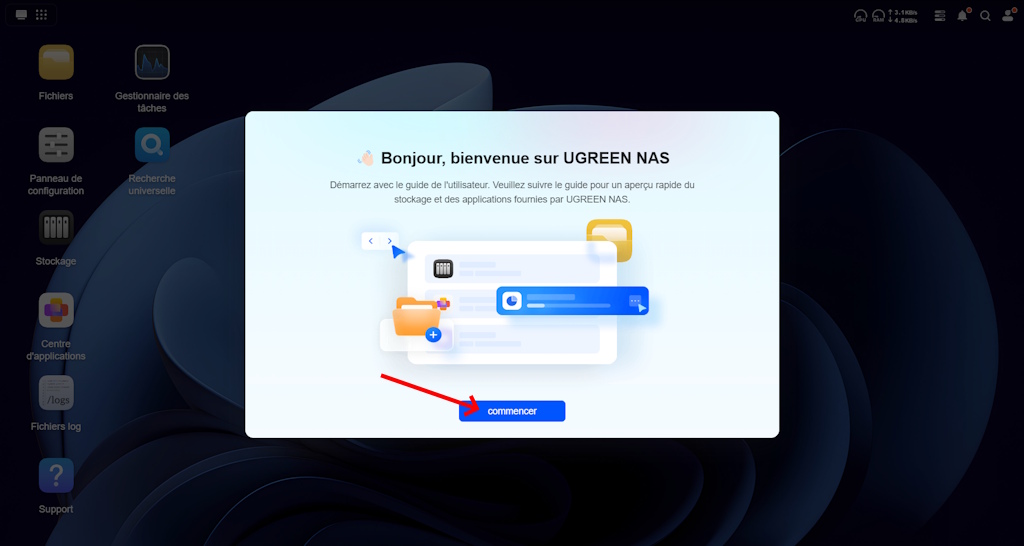
Une fois le NAS initialisé, il faut configurer le stockage. J’ai opté pour un RAID 1 avec les deux disques de 4 To pour assurer la redondance : si un disque tombe en panne, l’autre conserve toutes les données et le système cntinue de fonctionner sans interruption.
Voici comment faire :
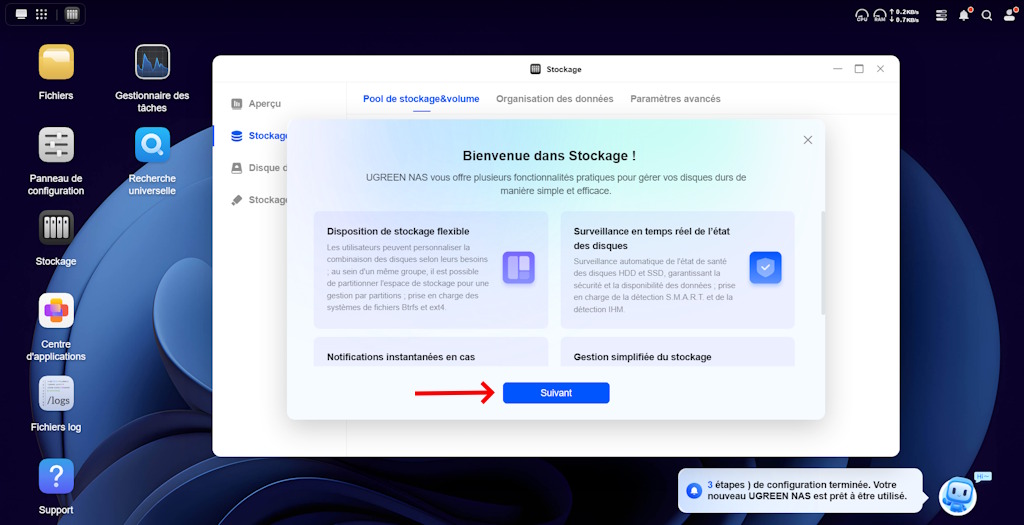
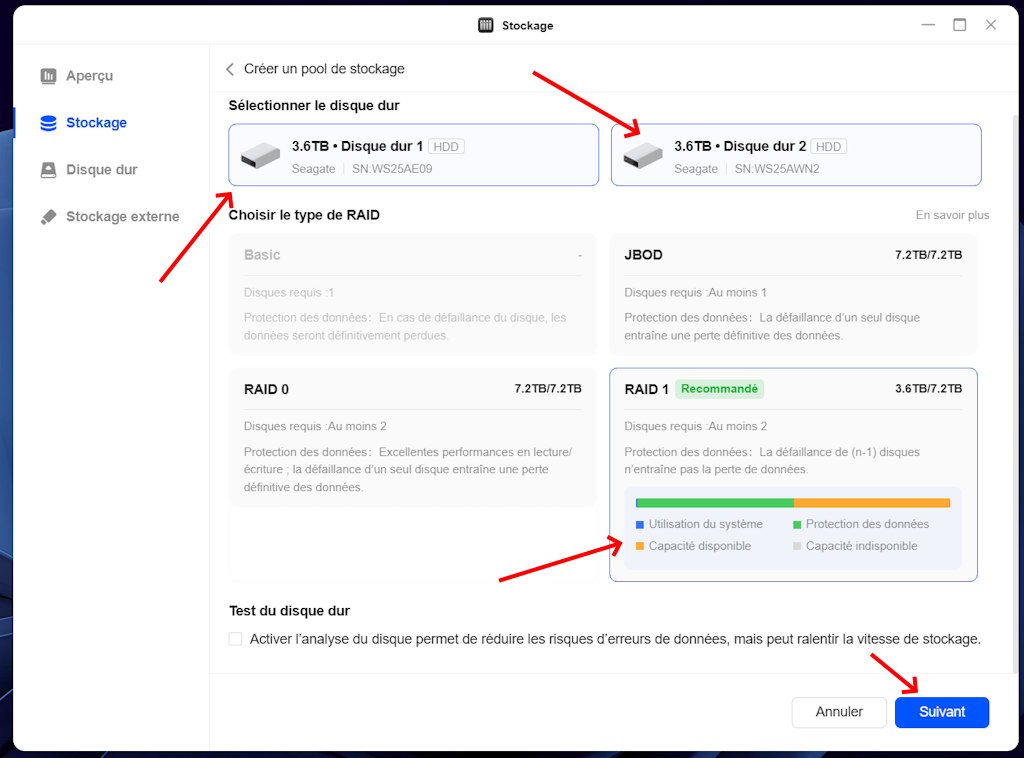
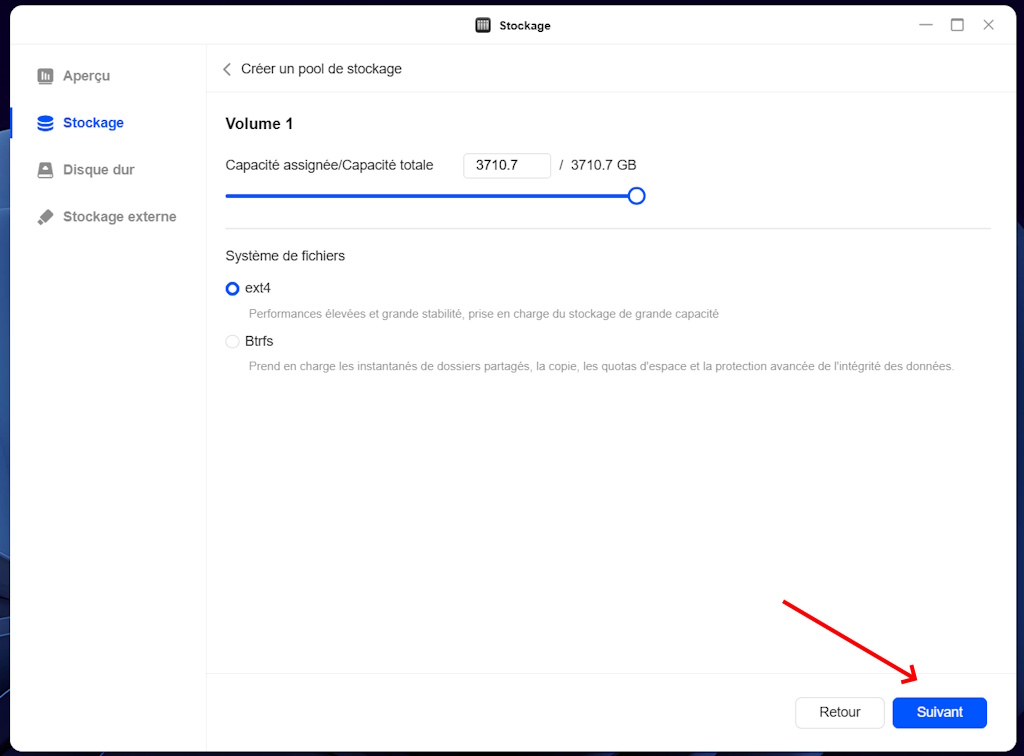
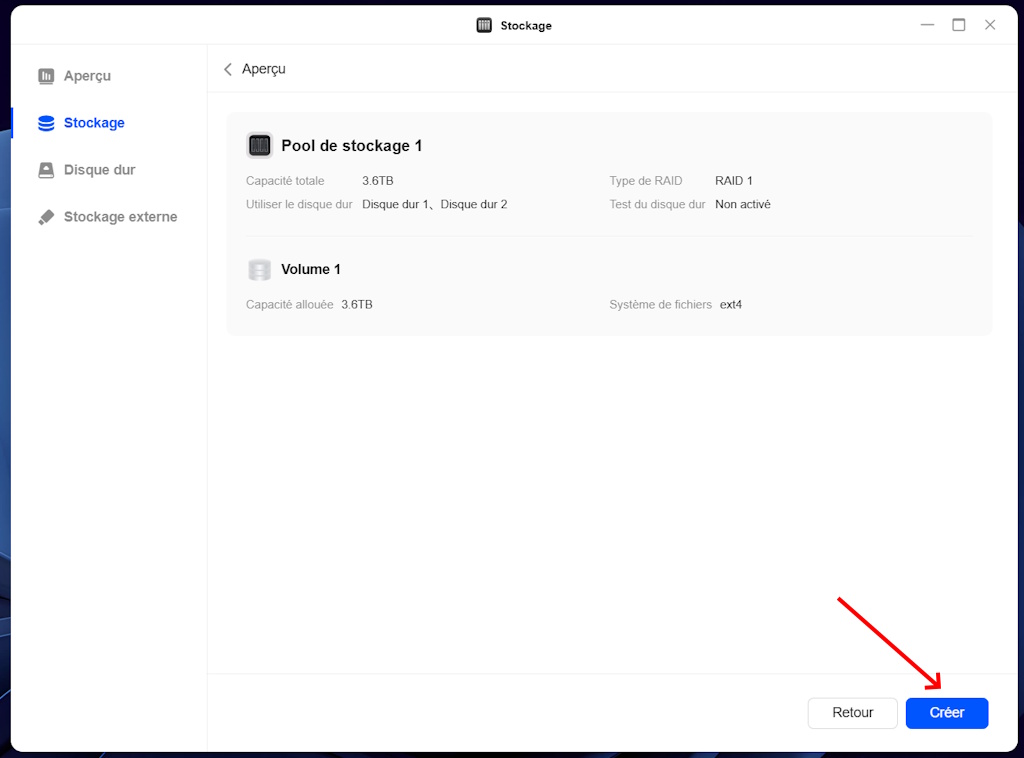
Sélectionnez Format pour lancer le formatage du volume. Le processus peut prendre plusieurs heures, car le NAS synchronise les disques. Toutefois vous pourrez malgré tout avancer dans la configuration du NAS pendant le processus d’initialisation.
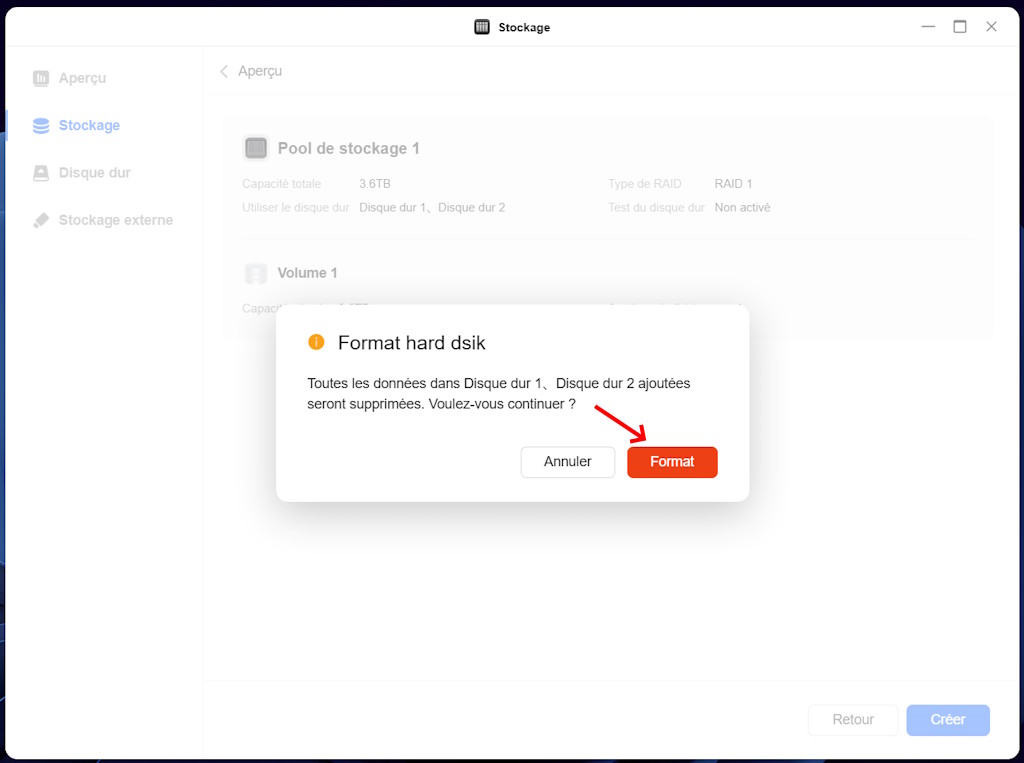
Le processus de formatage est bien en cours.
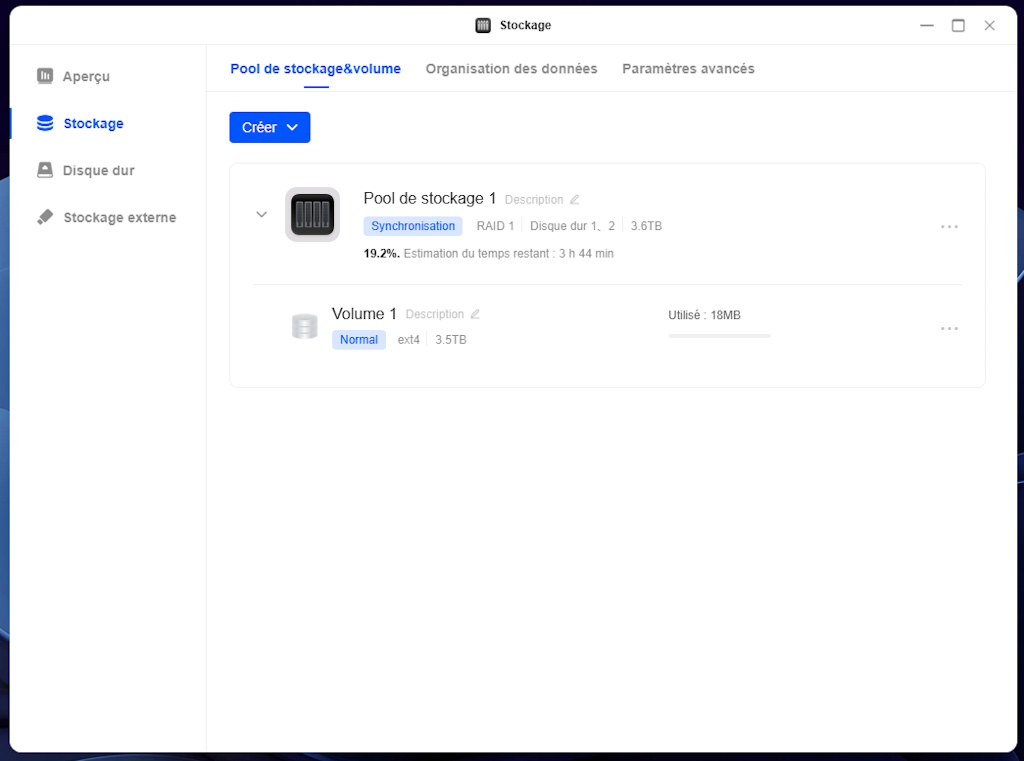
Le RAID 1 réduit la capacité totale à 4 To brut (au lieu de 8 To), soit 3,6 To réellement utile, mais la sécurité des données en vaut la peine pour un usage domestique. UGOS Pro, comme mentionné dans le site Ugreen, supporte plusieurs modes RAID, mais le RAID 1 est idéal sur un NAS à 2 disques. Notez néammoins que le RAID n’est PAS une sauvegarde, mais une synchronisation. Il faudra donc penser à mettre en place une sauvegarde vers un service Cloud, un autre NAS situé dans une autre pièce ou des disques externes que vous connectez de temps, en temps à votre NAS. Il y a pleins de scénarios possibles et il faudra opter pour celui qui vous convient le mieux.
Ugreenlink permet d’accéder à votre NAS et à vos fichiers depuis n’importe où, de manière sécurisée et sans avoir besoin de connaître les paramètres IP de votre NAS. C’est donc indispensable pour un usage distant sécurisé !
Ugreenlink peut être configurer depuis l’interface Web, ou depuis l’application de gestion pour Android ou iOS.
Je vais le faire depuis l’application Android, l’occasion de l’installer sur mon smartphone Android 
Voici comment le configurer :
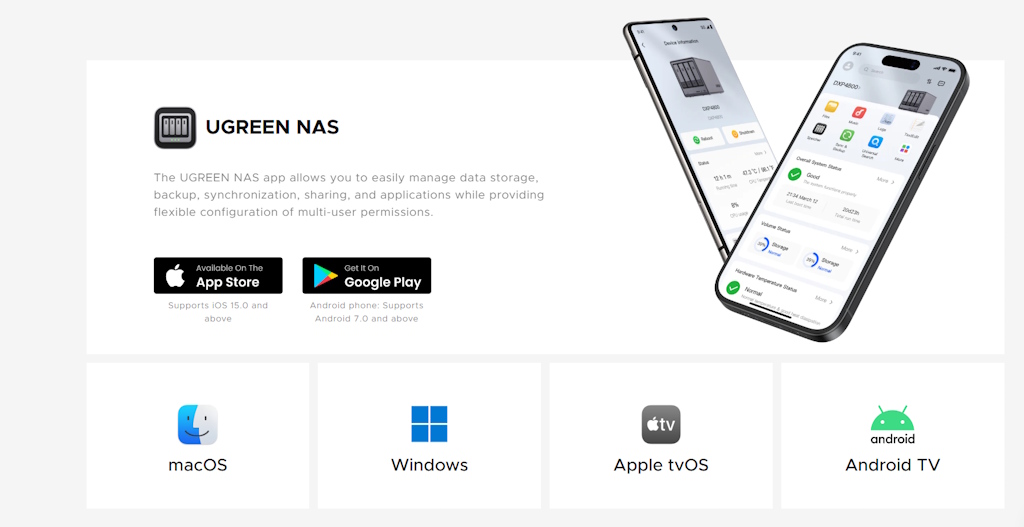
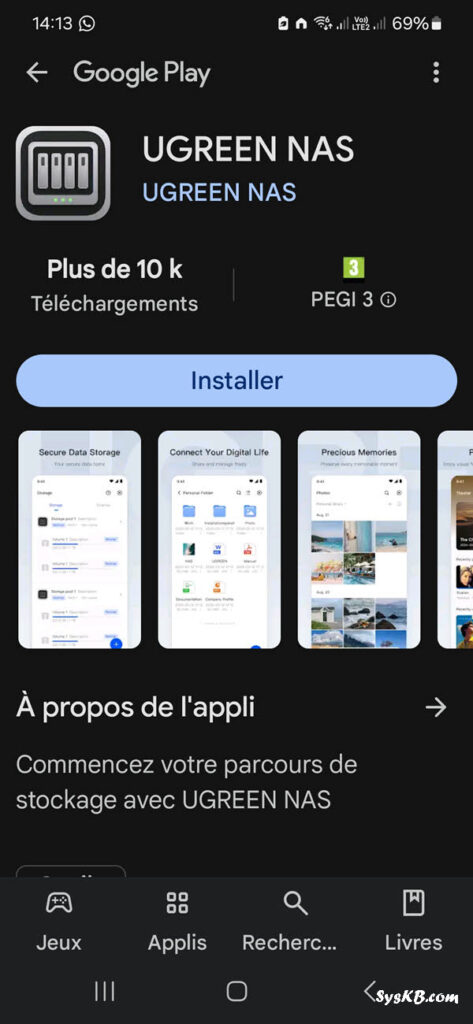
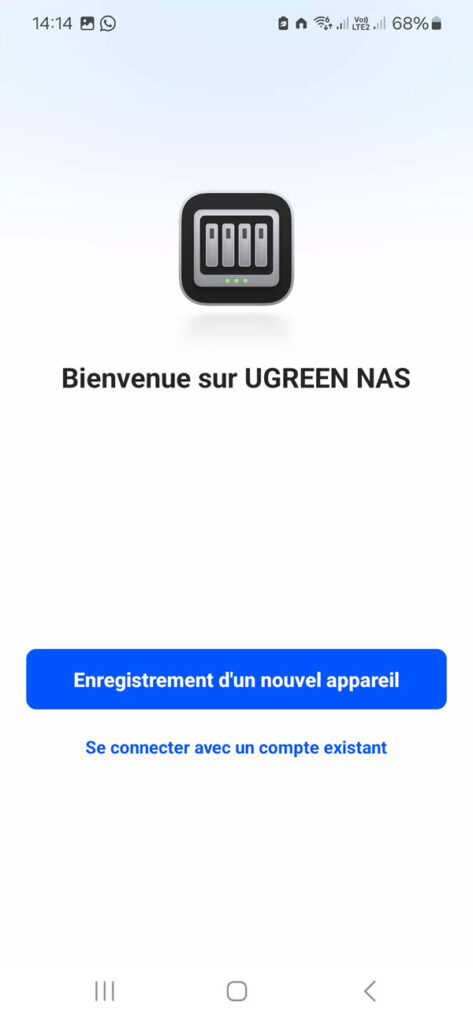
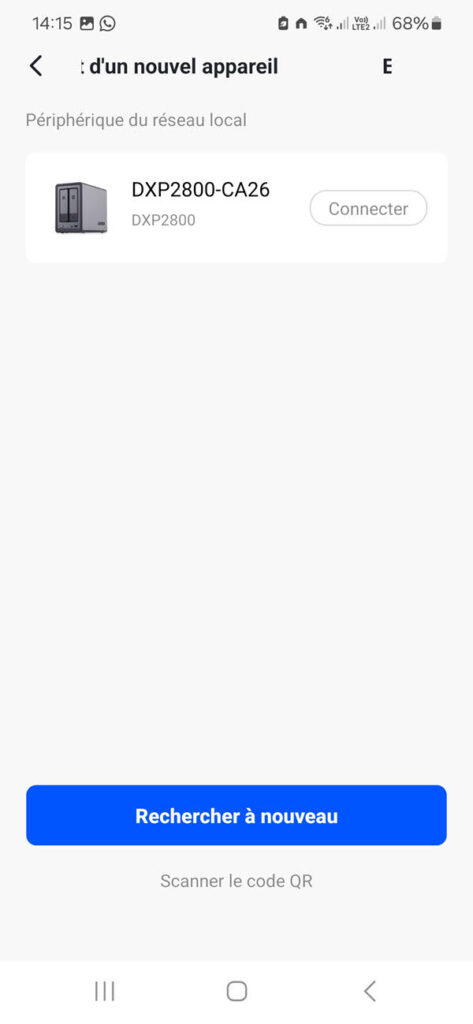
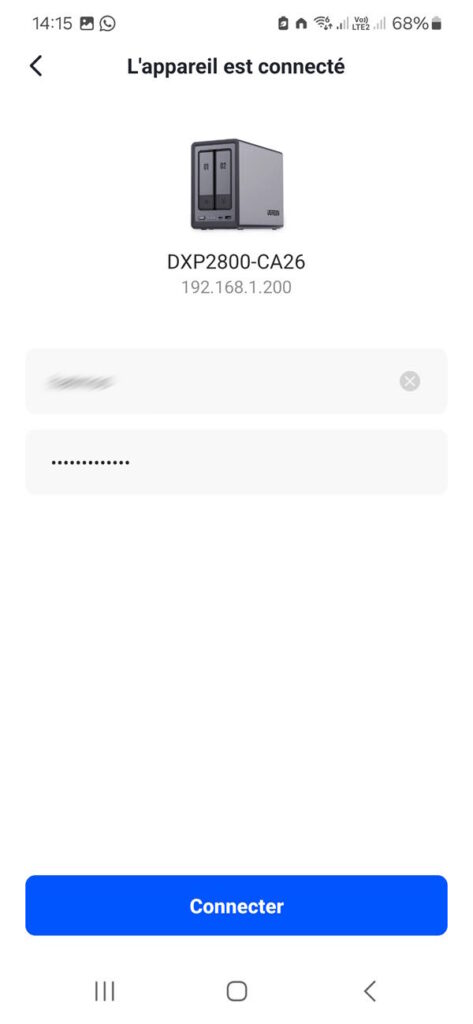
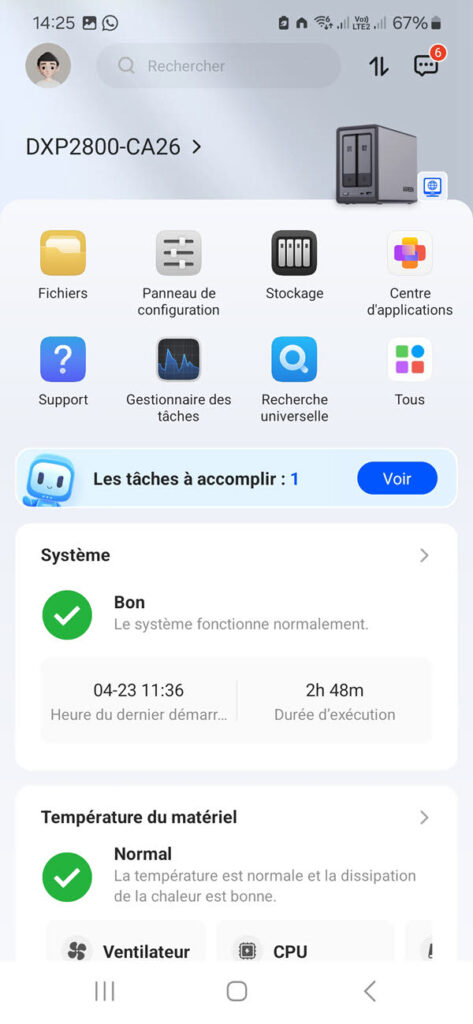
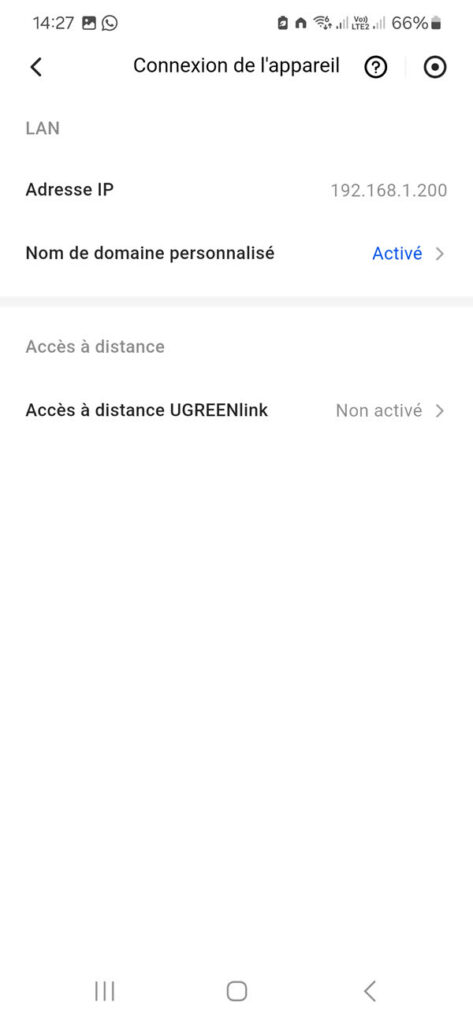
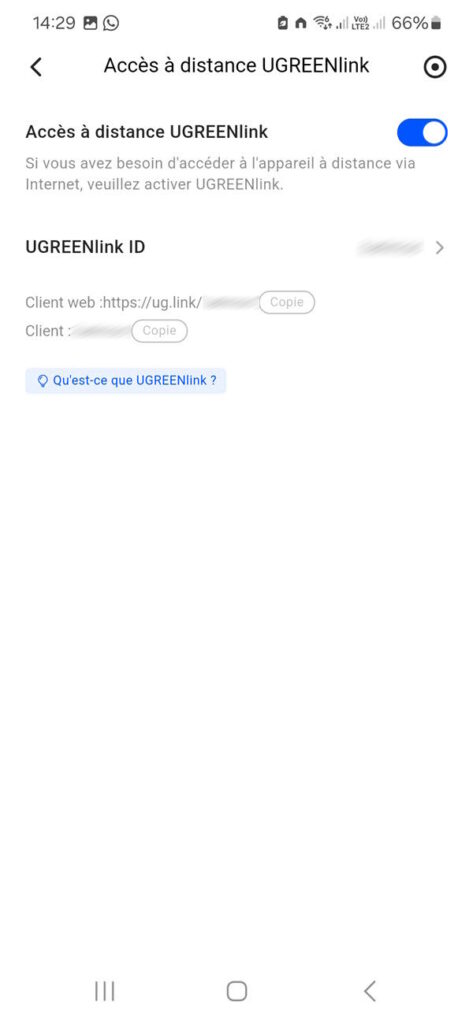
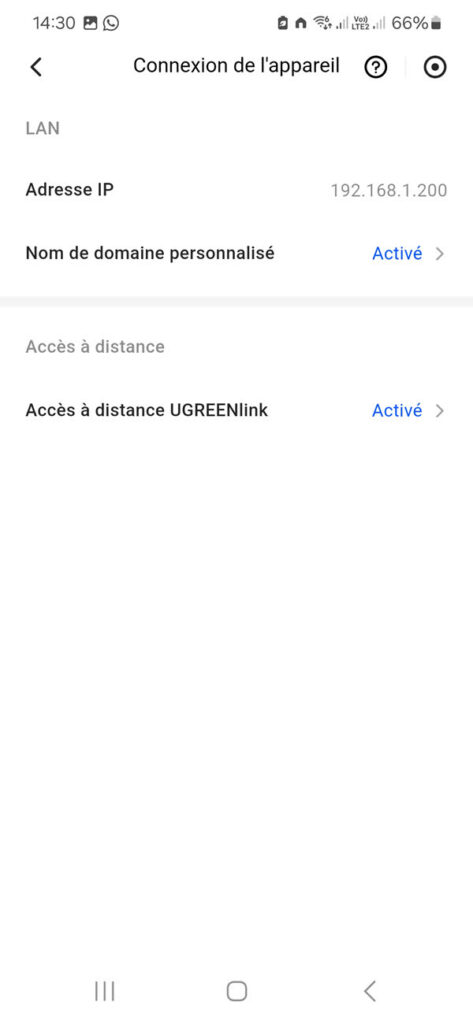
La configuration est rapide, et les protocoles de chiffrement (TSL/SSL, AES) assurent une connexion sécurisée.
Vous pouvez ensuite vous reconnecter à l’application avec votre compte UGREENlink. Pour cela :
Pour aller plus loin, voici quelques idées créatives basées sur les fonctionnalités du DXP2800 :
Installer et configurer le UGREEN NAS DXP2800 est un jeu d’enfant, même pour ceux qui n’ont jamais touché un NAS. Du déballage à la configuration de l’accès distant, chaque étape est intuitive, et le système UGOS Pro rend l’expérience fluide. Avec un RAID 1 et Ugreenlink, vos données sont sécurisées et accessibles partout.
Envie d’aller plus loin ? Découvrez 5 façons d’exploiter le NAS DXP2800 au quotidien. Pour l’instant, partagez vos questions ou expériences en commentaire – je suis curieux de savoir comment vous utilisez votre NAS !
Vous pouvez acheter le UGREEN NAS DXP2800 directement sur Amazon ou il bénéficie actuellement d’une belle promotion. Pour le choix des disques dur je vous recommande un article ou je présente une sélection de disques durs adaptés à l’utilisation dans un NAS.
Cet article original intitulé Comment installer et configurer le NAS DXP2800 de chez UGREEN : le guide étape par étape a été publié la première sur SysKB.
Le UGREEN DH4300 Plus est un NAS 4 baies orienté grand public. Avec son format cube vertical, et un accès par le dessus, il casse les codes sur ce type d’appareil. Pas de look « informatique« , il s’intègre facilement dans un bureau ou dans un salon grâce à son design sobre et premium. Il mise sur la simplicité d’usage (Logiciel UGOS Pro embarqué), la connectique essentielle et une sortie HDMI 4K si vous l’installez dans le salon. Nous présenterons ici ses spécifications, ses usages de prédilections et aussi ses limites. Nous le comparerons au UGREEN DXP4800 afin d’orienter votre choix selon les besoins en performances, réseau et évolutivité.
UGREEN développe depuis 2024 la gamme NASync intégrant avec le système d’exploitation UGOS Pro. L’objectif est de proposer un stockage réseau moderne et simple à utiliser pour les particuliers et les petites équipes. L’écosystème met l’accent sur la prise en main guidée, la sécurité de base et des applications intégrées (sauvegarde, multimédia, photos, containers, VM, …).
Dans cette gamme, le DH4300 Plus est un NAS à 4 baies adapté à un usage domestique et bureautique. Il se distingue par un format cube vertical avec accès par le dessus, pensé pour une intégration discrète sur un bureau ou dans un salon. L’approche privilégie la sobriété et la réduction de l’encombrement en profondeur. Pour autant son format 4 baies offre un potentiel de capacité absolument énorme pour un usage domestique.
Côté matériel, il s’appuie sur un processeur Rockchip ARM 8 Cores 2.4GHz RK3588, 8 Go de RAM en DDR4, 4 baies SATA, un port 2.5 GbE, une sortie HDMI 4K/60, ainsi qu’un port USB-C en façade et 2 ports USB-A à l’arrière. Le système réside sur une carte eMMC 32 Go et la capacité maximale atteint 120 To selon les disques que vous allez installez=r et le RAID que vous allez configurer.
En comparaison le DXP4800, un autre modèle de la gamme NASync, cible un public plus exigeant en performance et évolutivité : Intel N100 (x86), Mémoire DDR5 extensible, deux ports 2.5 GbE et deux emplacements M.2 NVMe. Les deux modèles partagent donc le même environnement logiciel, mais ne visent pas exactement le même profil d’utilisateur. Je détaille la comparaison un peu plus loin dans cet article.
Le DH4300 Plus adopte un châssis vertical au format cube, avec accès par le dessus. Cette conception réduit l’encombrement en profondeur et rompt avec les tiroirs frontaux des NAS classiques. Elle favorise une intégration discrète dans un bureau ou un salon, tout en conservant un accès direct aux disques.


Le capot supérieur se retire pour atteindre les quatre baies SATA. Les dimensions sont contenues pour un 4 baies (empreinte carrée 155 × 155 mm, 215,7 mm de hauteur). Prévoyez un dégagement vertical suffisant pour ouvrir le capot si le NAS est posé sous une étagère.
L’installation des disques est on ne peut plus simple et je vous montre ici l’installation de mes 4 disques Seagate IronWolf de 4 To vendu un peu plus de 100€ par disque. Formatés en Raid 6 j’obtiendrai une volumétrie utile d’environ 10,8 TB pour stocker mes données essentiellement multimédia.




La connectique du UGREEN DH4300 Plus est répartie de façon logique :
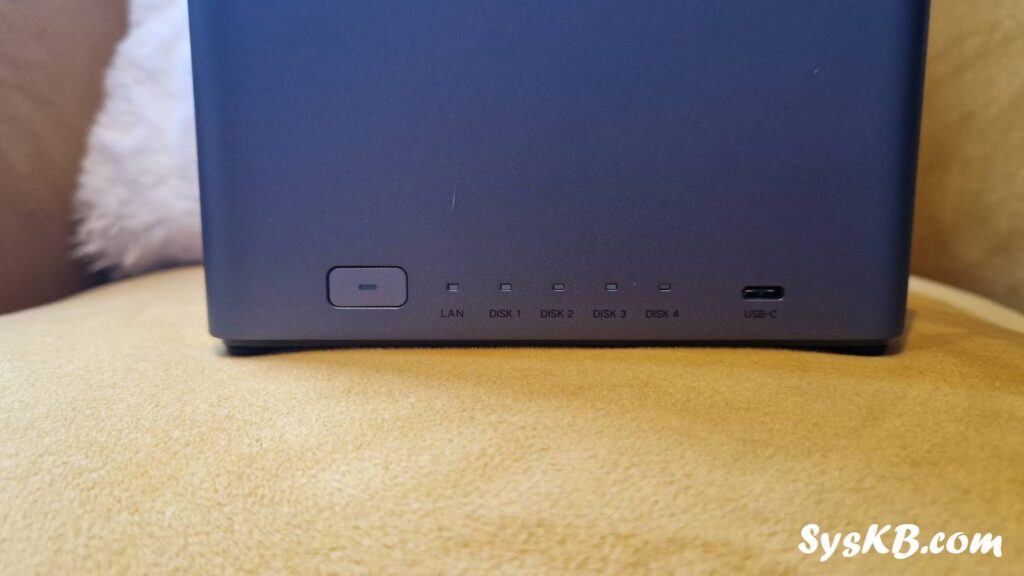

L’ensemble privilégie la sobriété : lignes épurées, câbles regroupés à l’arrière, façade dégagée. Ce form factor convient particulièrement :
J’ai regroupé dans ce tableau toutes les caractéristiques essentielles du DH4300 Plus 
| Élément | Spécifications UGREEN DH4300 Plus |
|---|---|
| Processeur | Rockchip RK3588 (ARM, 8 cœurs, jusqu’à 2,4 GHz) |
| Mémoire | 8 Go LPDDR4X (soudée, non extensible) |
| Disques | 4 baies SATA 3,5″ / 2,5″ (chargement par le haut) |
| RAID | JBOD, Basic, 0/1/5/6/10 |
| Capacité maximale | 120 To (4 × 30 To) |
| Stockage système | eMMC 32 Go |
| Réseau | 1 × 2.5 GbE (RJ-45) |
| Vidéo | HDMI 4K/60 Hz |
| USB – façade | 1 × USB-C 3.2 Gen1 (5 Gb/s) |
| USB – arrière | 2 × USB-A 3.2 Gen1 (5 Gb/s) |
| Extension | Pas de PCIe / pas de M.2 NVMe |
| Alimentation | 12 V / 6 A |
| Dimensions | 155 × 155 × 215,7 mm |
| Système | UGOS Pro |
UGOS Pro est le système livré avec le UGREEN DH4300 Plus mais aussi tous les NAS de chez UGREEN. L’interface est claire, accessible depuis un navigateur, les applications mobiles iOS/Android et même un client desktop pour votre ordinateur. C’est donc selon vos préférences et vos besoins. La prise en main est guidée par des assistants, ce qui raccourcit la phase d’installation et votre phase d’apprentissage est optimale. On le sait … le temps compte 
Avec un port 2.5 GbE, le plafond théorique atteint 312,5 Mo/s. En conditions réelles (RAID adapté, disques sains, jumbo frames éventuels), on vise couramment 250–300 Mo/s en lecture/écriture sur un partage SMB. Un disque unique limitera plutôt autour de 180–220 Mo/s ; le RAID 0/5/10 aide à maintenir des pointes plus élevées et une meilleure tenue en charges mixtes.
Les quatre baies SATA autorisent le RAID 1/5/6/10 selon l’équilibre recherché entre sécurité, capacité et performances.
La capacité max de 120 To avec des disques de 30 To couvre déjà des besoins importants en photo/vidéo et sauvegardes.
Le UGREEN NAS DH4300 Plus permet de regarder vos films selon deux scénarios distincts :
A titre personnel j’utilise le DLNA, c’est le moyen le plus basique et le plus simple pour regarder vos films et séries sur votre TV connectée, et ça fonctionne parfaitement avec ce NAS UGREEN DH4300 !
Bonnes pratiques pour éviter le transcodage
Capacité du DH4300 Plus
Pour les PC/Mac, la planification de tâches vers le NAS assure une protection continue des dossiers critiques. Côté smartphones, la sauvegarde photo/vidéo automatique allège le stockage local. Les copies externes via USB-C en façade simplifient l’ingest ponctuel depuis un SSD ou une clé.
Pour un foyer ou une équipe de 2–5 personnes, le 2.5 GbE fournit des transferts confortables, y compris sur de gros projets. Sur des charges plus intensives (montage multi-postes, nombreux accès concurrents, bases de données), la limite du lien unique peut se faire sentir. Dans ce cas, on envisagera des profils matériels disposant de deux ports réseau et de cache NVMe (voir comparaison plus loin).
Je vous propose le comparatif entre 2 modèles de NAS à 4 baies proposés par UGREEN, le DH et le DXP
| Critère | UGREEN DH4300 Plus | UGREEN DXP4800 |
|---|---|---|
| Format | Cube vertical, accès par le dessus (top-loading) | Boîtier desktop à tiroirs frontaux |
| Baies SATA | 4 (3,5″/2,5″) | 4 (3,5″/2,5″) |
| Processeur | Rockchip RK3588 (ARM, 8 cœurs) | Intel N100 (x86, 4 cœurs/4 threads) |
| Mémoire | 8 Go LPDDR4X (non extensible) | 8 Go DDR5, extensible jusqu’à 16 Go |
| Réseau | 1 × 2.5 GbE | 2 × 2.5 GbE |
| Emplacements M.2 NVMe | — | 2 × M.2 NVMe (cache/accélération) |
| Sortie vidéo | HDMI 4K/60 | HDMI 4K/60 |
| Ports USB (total)** | 3 (USB-C + 2 × USB-A) | 3 (USB-C + 2 × USB-A) + lecteur SD 3.0 |
| Stockage système | eMMC 32 Go | eMMC 32 Go |
| RAID | JBOD, Basic, 0/1/5/6/10 | JBOD, Basic, 0/1/5/6/10 |
| Capacité maximale | 120 To (4 × 30 To) | 136 To (4 × 30 To + 2 × 8 To) |
| Dimensions (L × l × H) | 155 × 155 × 215,7 mm | 257 × 178 × 178 mm |
| Profil type | Foyer / TPE, simplicité, design discret | Utilisateurs exigeants, perfs & évolutivité |
Remarques :
Si vos besoins en termes de volumétrie restent modestes (sauvegarde de postes, bibliothèque photos/vidéos familiale, partage bureautique), un NAS 2 baies peut être plus pertinent / suffisant. Dans l’écosystème UGREEN, le DXP2800 constitue une alternative cohérente en 2 baies pour un usage domestique ou un petit bureau. J’ai consacré toute une série d’article sur le DXP2800, de la présentation jusqu’à son installation pas à pas.
À noter toutefois : si vous anticipez une croissance rapide (vidéos 4K nombreuses, sauvegardes de plusieurs machines, accès simultanés plus fréquents), le passage direct à quatre baies reste souvent plus durable, grâce à des options de RAID plus flexibles et une capacité évolutive sans remplacement immédiat des disques existants. Vous pourriez ainsi démarrer avec seulement 2 disques en RAID1 que vous feriez évoluer par la suite en ajoutant 2 disques complémentaires. Pour un besoin de performance important je vous recommanderai plutôt le DXP4800 de chez UGREEN, il a les mêmes performance que le DXP2800 mais avec 4 baies. Si vous voulez faire de la virtualisation en container ou en VM pour publier différents services sur votre NAS optez même pour le DXP4800 Plus qui est exceptionnel pour le prix.
Pour conclure cet article je vous propose un guide de mise en route rapide.



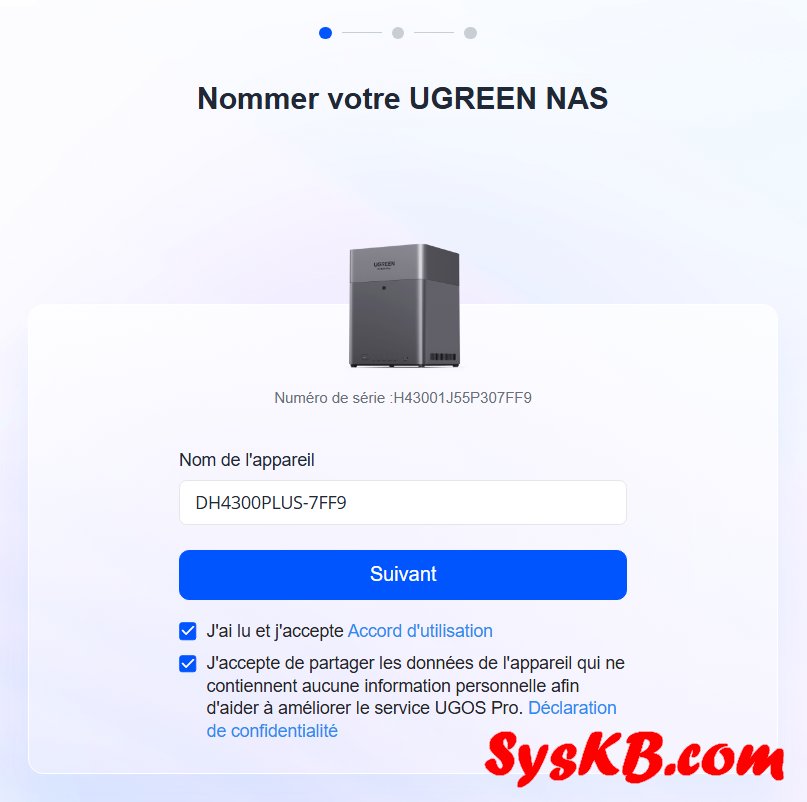
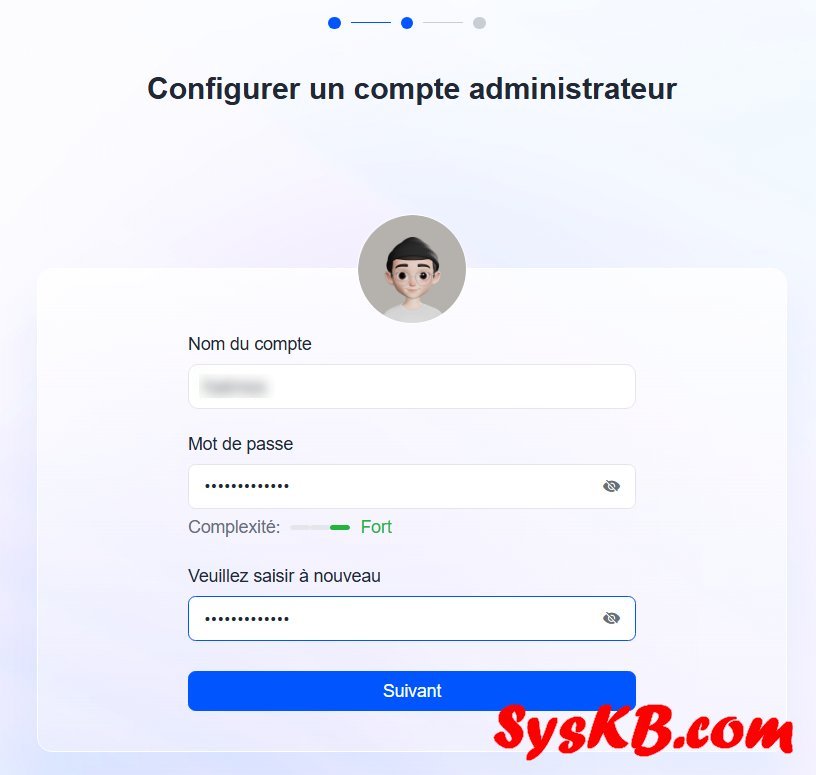
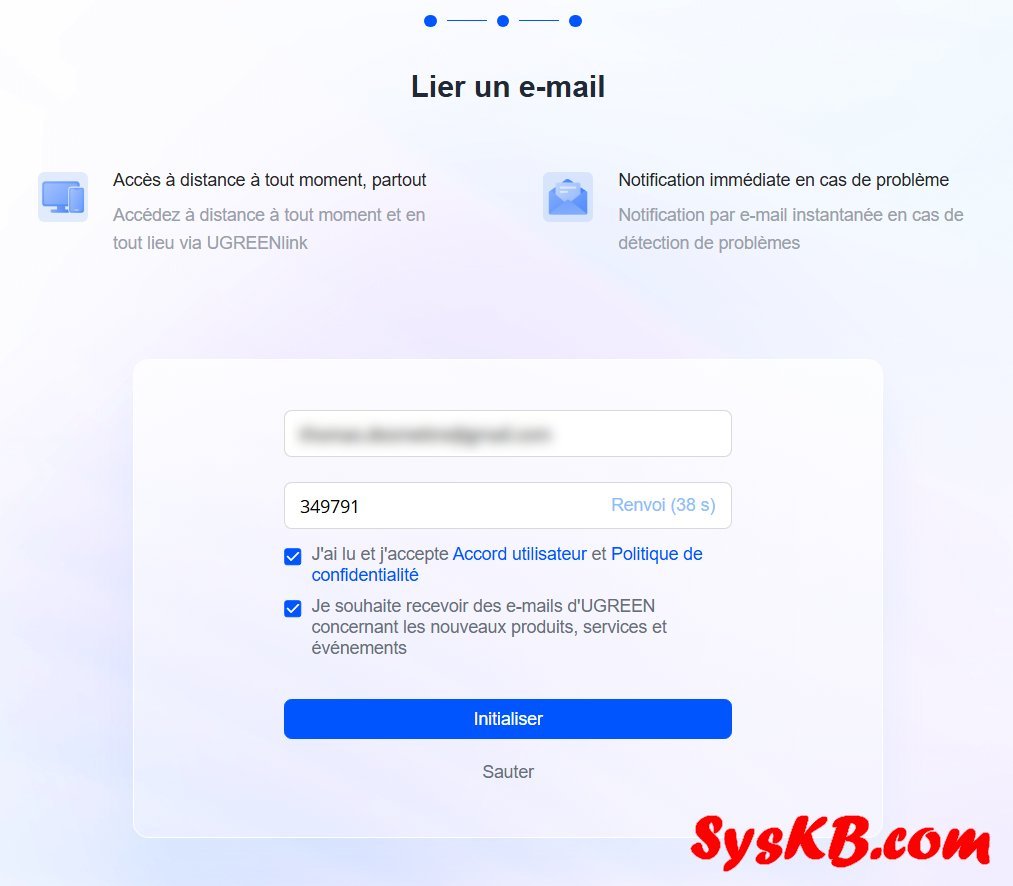
Lors de cette étape vous recevez un code de confirmation par mail.
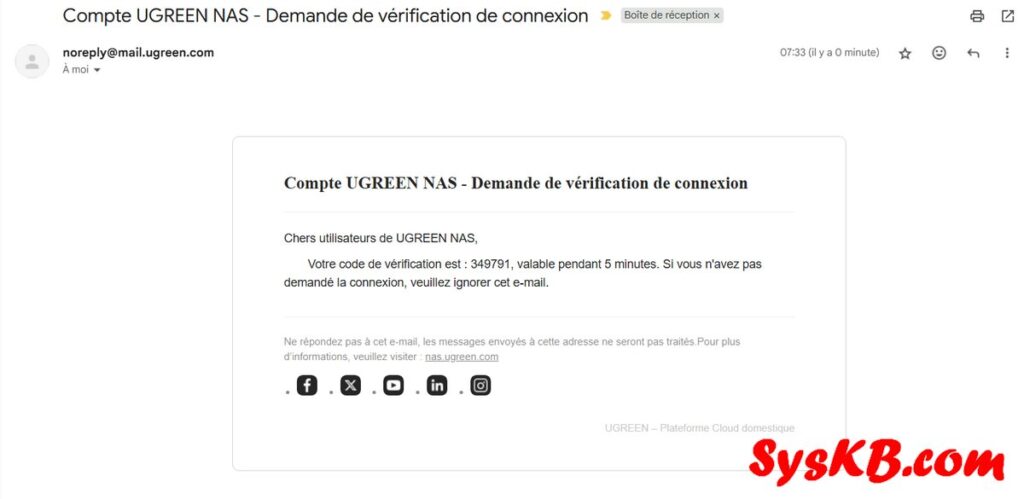
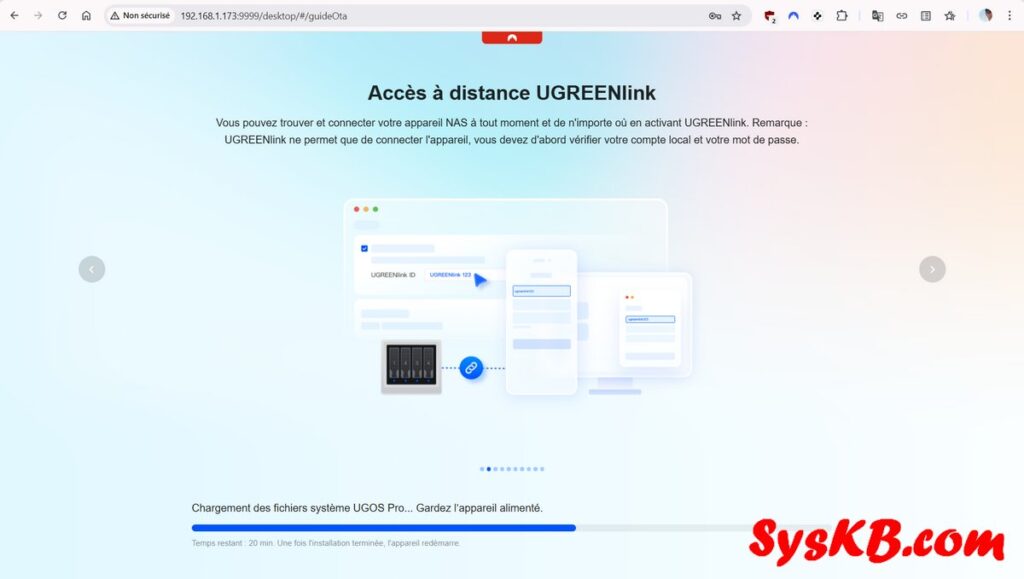
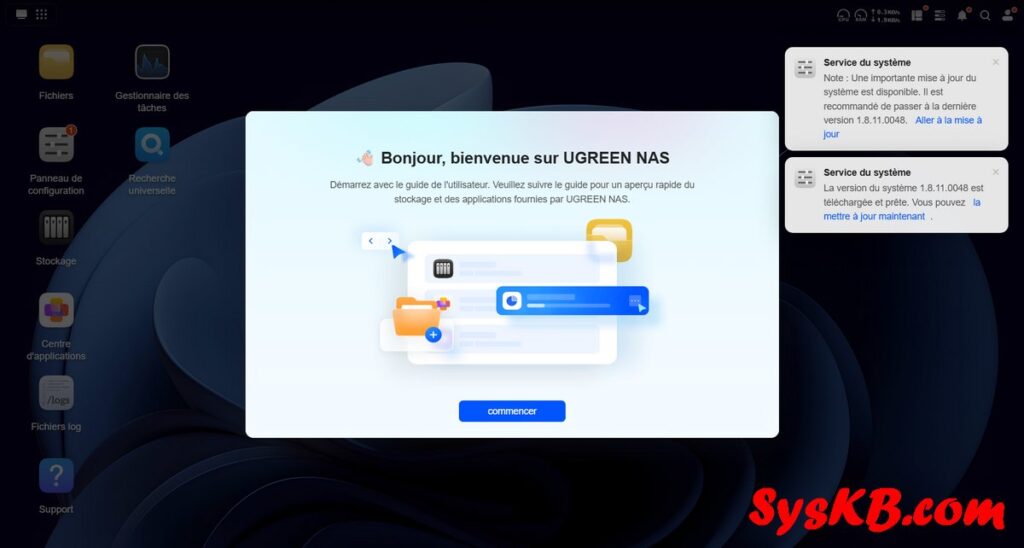
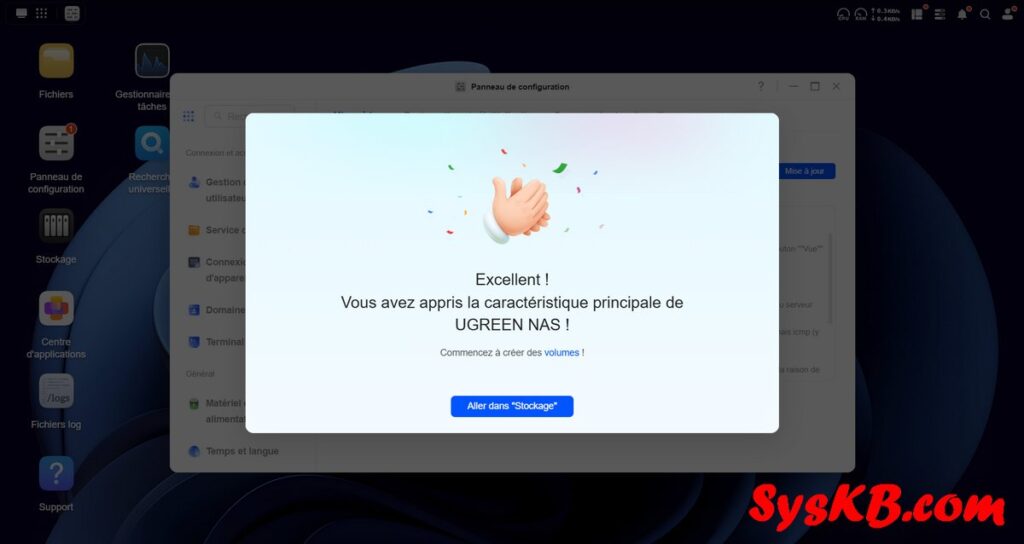
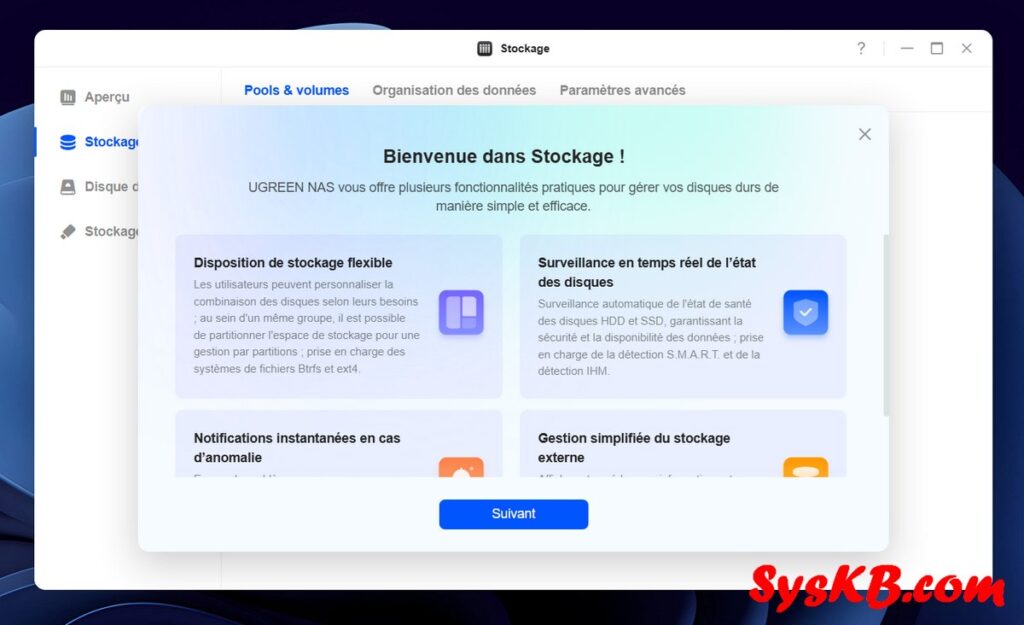
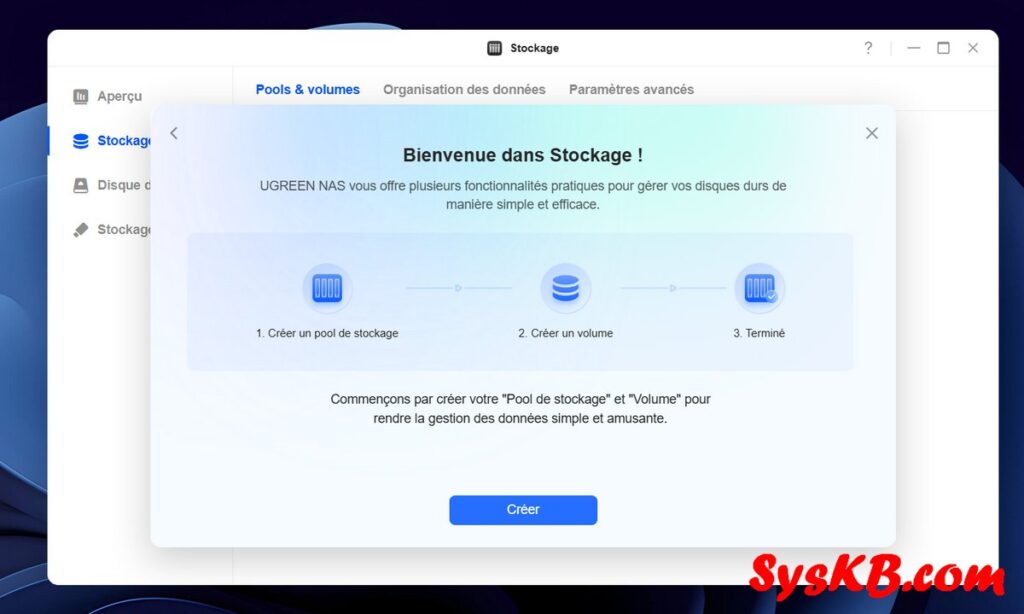
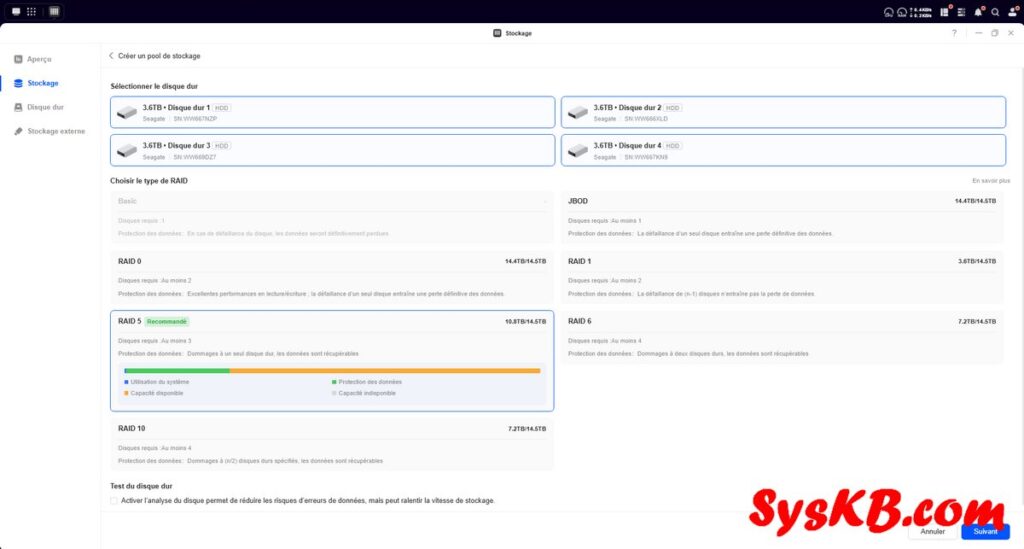
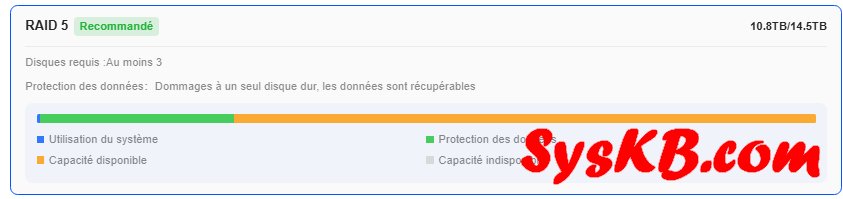
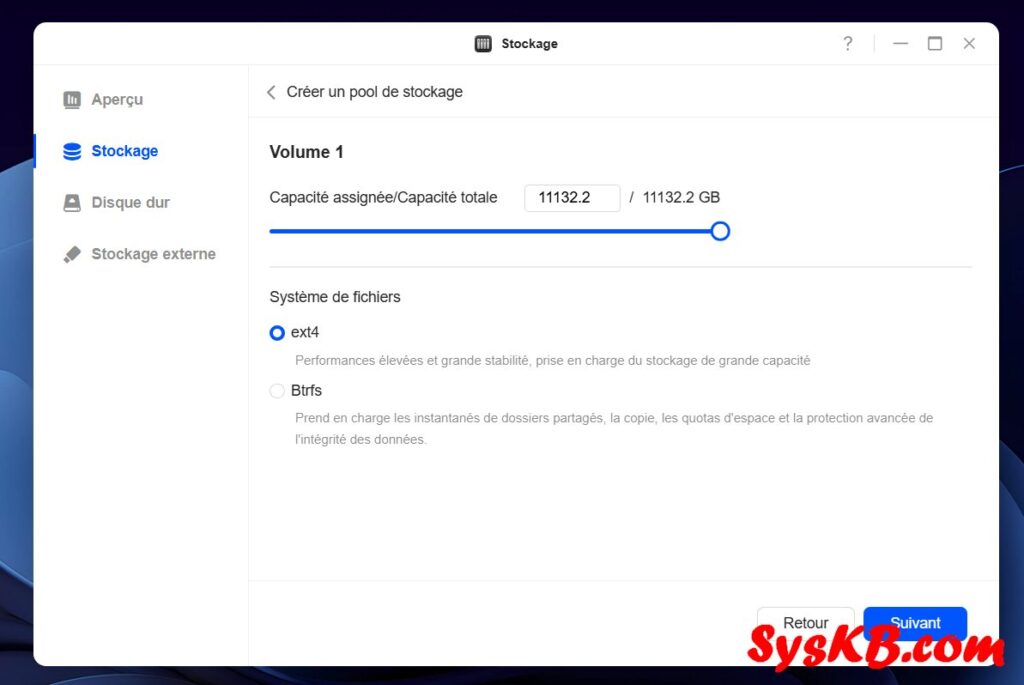
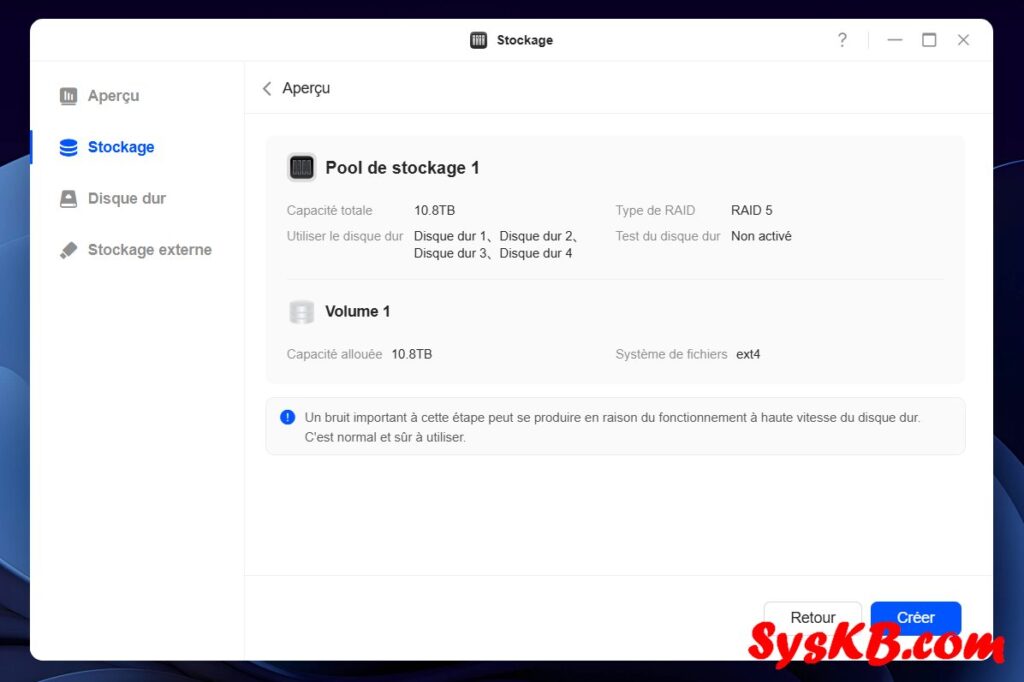
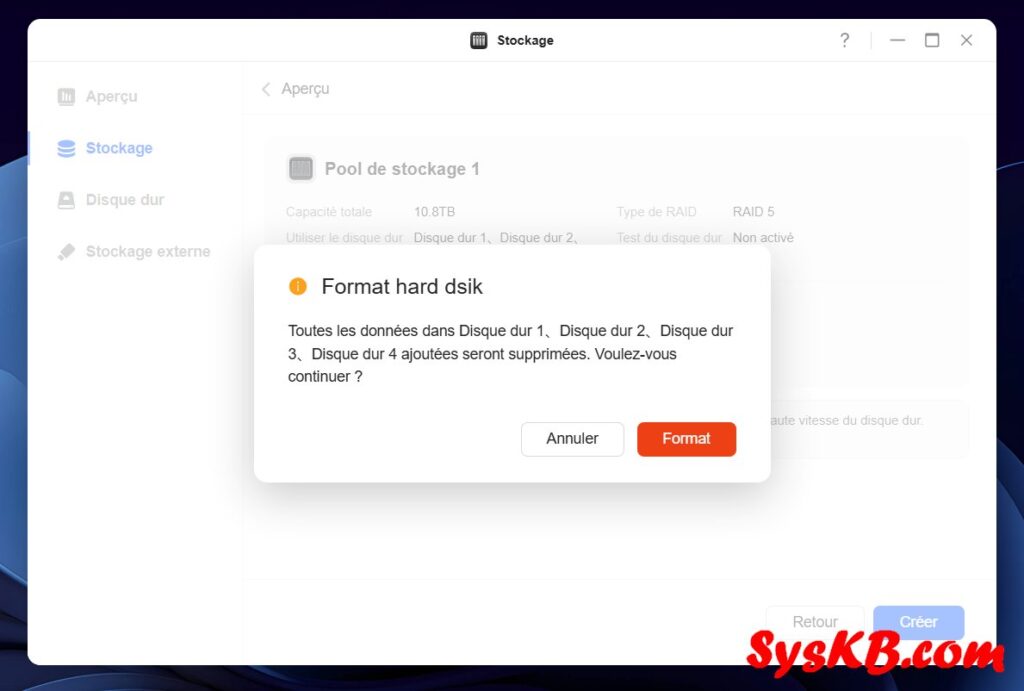
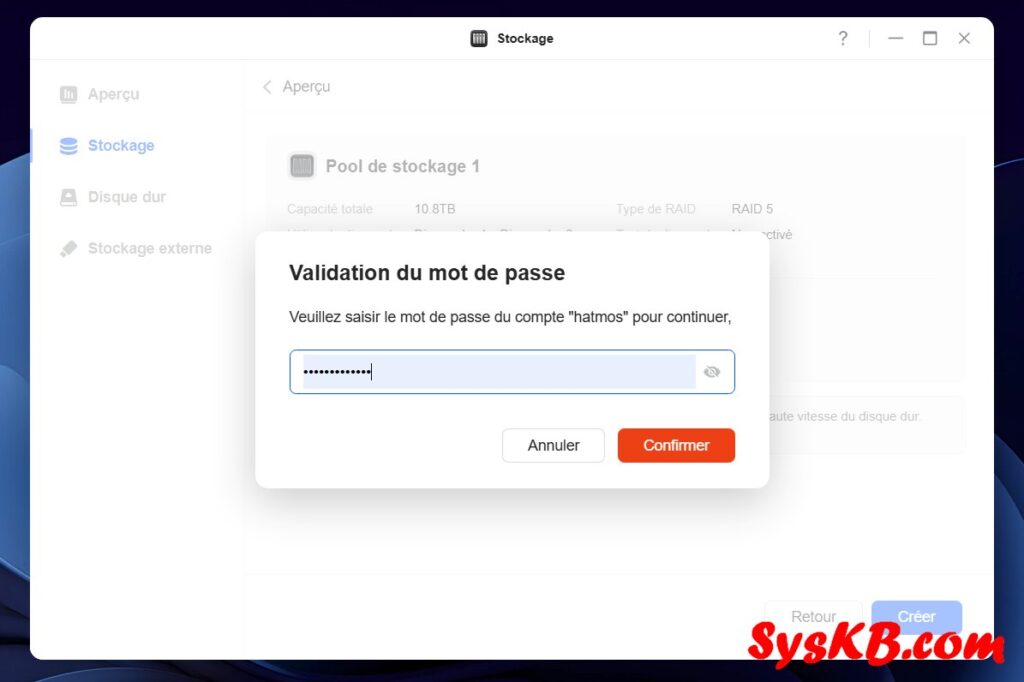
Le volume est enfin en cours de création et de formatage. Rassurez-vous votre volume sera rapidement utilisable mais un processus d’optimisation va durer plusieurs heures en arrière plan.
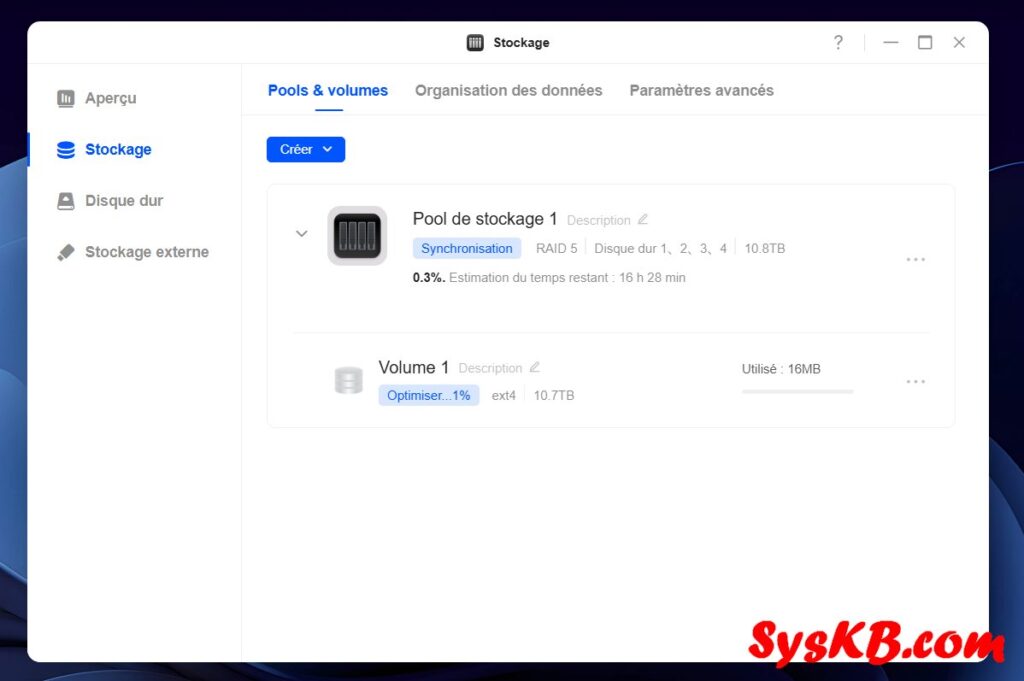
Dans cet article, je vous ai également présenté le UGREEN DH4300 Plus sous un angle très concret : son design vertical pensé pour s’intégrer facilement, ses caractéristiques matérielles (RK3588, 8 Go de RAM, 4 baies SATA, 2.5 GbE, HDMI 4K/60, USB-C en façade), ses cas d’usage privilégiés (sauvegarde multi-postes, partage de fichiers, multimédia en Direct Play) et ses limites assumées (RAM non extensible, pas de NVMe, un seul port 2.5 GbE). On a aussi fait le point sur UGOS Pro et son approche guidée qui, soyons honnêtes, simplifie bien la vie pour un premier NAS à la maison.
Je l’ai comparé au UGREEN DXP4800 pour clarifier le positionnement : même écosystème logiciel, mais une plate-forme x86 plus évolutive (double 2.5 GbE, DDR5 extensible, cache NVMe) pour ceux qui visent du débit agrégé, des accès concurrents plus denses, ou des besoins de transcodage côté serveur.
L’idée est simple :
Côté pratique, on a installé les disques et configuré le stockage pas à pas. Jusqu’à la création du volume. Je me suis arrêté volontairement là — pas de création de partages ni d’autres services — pour garder un chemin clair et reproductible.
Vous pouvez désormais déployer vos partages, installer les apps multimédias (Musique, Théâtre, Photos), activer les sauvegardes PC/Mac et mobiles, puis affiner avec l’accès distant, la gestion des utilisateurs et, si ça vous tente, quelques conteneurs Docker compatibles ARM. Je décris tout cela dans mon article 5 usages pratiques pour profiter au maximum de votre NAS UGREEN !
Si vous avez des questions spécifiques (RAID 5 vs 6, DLNA vs Plex, cache ou pas, etc.), posez-les en commentaire ; je réponds et j’ajoute des sections si besoin. Bref, vous avez maintenant une base solide avec le DH4300 Plus… on passe à la mise en production ! 
Cet article original intitulé UGREEN DH4300 Plus : NAS 4 baies, format cube et petit prix a été publié la première sur SysKB.


Depuis plus de dix ans, UGREEN s’impose comme une référence en matière d’accessoires technologiques. Aujourd’hui, la marque revient avec une innovation majeure : la série MagFlow, parmi les toutes premières solutions de recharge magnétique Qi2 certifiées 25W.
Le lancement officiel de toute la gamme MagFlow a eu lieu le 5 septembre à 10h à l’occasion de l’IFA 2025 
Mais concrètement, qu’est-ce que ça change pour vous ? Pourquoi ces nouveaux produits pourraient transformer vos habitudes de recharge, que ce soit en voyage, au bureau ou à la maison ? Prenons le temps de plonger dans les usages et de voir ce que ces trois nouveautés peuvent vous apporter au quotidien.
Commençons par le concept même de MagFlow. Le nom combine Magnetic et Flow, l’idée d’une énergie fluide, sans contrainte, qui s’adapte à vos gestes. Plus besoin de tâtonner pour bien poser le smartphone sur un pad : le magnétisme prend le relais, garantissant un alignement parfait. Résultat : la recharge est plus rapide, plus stable, et surtout… sans effort.
Ce choix n’est pas anodin : Apple a introduit le magnétisme MagSafe dès l’iPhone 12. Aujourd’hui, avec la norme Qi2, cette approche devient un standard reconnu par l’industrie. Concrètement, cela signifie que les iPhone 12 à 16 se fixent naturellement sur les chargeurs MagFlow, exactement comme ils le feraient avec un chargeur Apple MagSafe, mais en bénéficiant d’une puissance plus élevée (jusqu’à 25 W).
Avec Qi2 25 W, on passe un cap. Là où le Qi standard plafonnait souvent à 7,5 ou 15 W, cette nouvelle génération apporte une puissance bien supérieure. Concrètement, un iPhone 16 Pro Max atteint 50 % en environ 30 minutes. Vous posez, ça se clipse magnétiquement, et la batterie grimpe sans que vous ayez à réfléchir.
Côté Android, la recharge Qi reste parfaitement supportée, mais le magnétisme ne fonctionne pas toujours nativement : il faut, dans ce cas, utiliser une coque ou un anneau magnétique compatible. Ainsi, un Galaxy ou un Pixel se rechargera bien en Qi, mais sans la fixation magnétique d’un iPhone.
Maintenant, voyons comment UGREEN a décliné cette technologie en trois produits pensés pour vos différents moments de vie.

Imaginez-vous à l’aéroport, en train ou en plein déplacement professionnel. Votre iPhone clignote à 15 %. Habituellement, vous cherchez un câble, vous vous battez avec un chargeur USB bancal, et vous devez rester planté à côté d’une prise murale. Avec la batterie externe magnétique MagFlow 10 000 mAh, c’est une autre histoire.



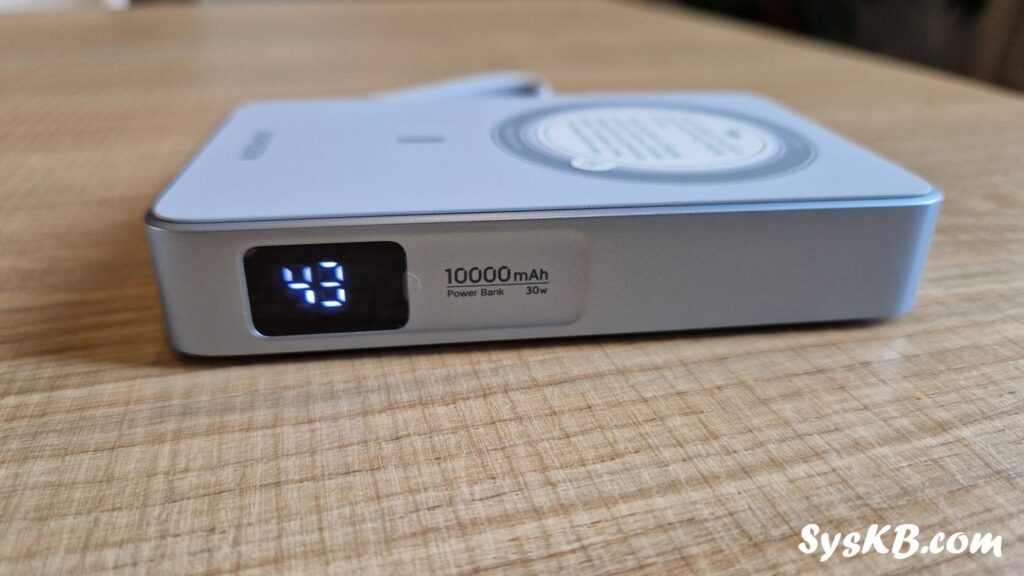
Vous êtes en déplacement et vous devez participer à une visioconférence Zoom. Pas de panique : fixez la batterie MagFlow derrière votre iPhone et continuez à discuter en toute fluidité. Elle est compacte (110 × 70 mm) et légère (254 g), ce qui la rend parfaite pour un sac de voyage.

Arrivé au bureau, vous enchaînez les mails, les réunions Teams et la gestion de votre agenda. Votre iPhone trône sur le bureau, mais vous devez le garder accessible pour consulter vos notifications. C’est exactement pour ce scénario que le chargeur sans fil magnétique MagFlow 2-en-1 a été conçu.



Vous êtes en open space, casque sur les oreilles, en train de coder ou de rédiger un rapport. Votre iPhone est posé sur le dock, légèrement incliné. Vous recevez un appel FaceTime : inutile de le décrocher de son support, il est déjà bien orienté pour discuter. Pendant ce temps, vos AirPods reprennent de l’énergie sur la base. Tout est à sa place, sans câble qui traîne sur le bureau.

Le soir, vous rentrez chez vous. Votre iPhone est encore à 30 %, vos AirPods sont quasiment à plat, et votre Apple Watch vous signale une recharge nécessaire. Plutôt que de multiplier les câbles et les chargeurs dispersés, la station MagFlow 3-en-1 prend tout en charge sur une seule base.

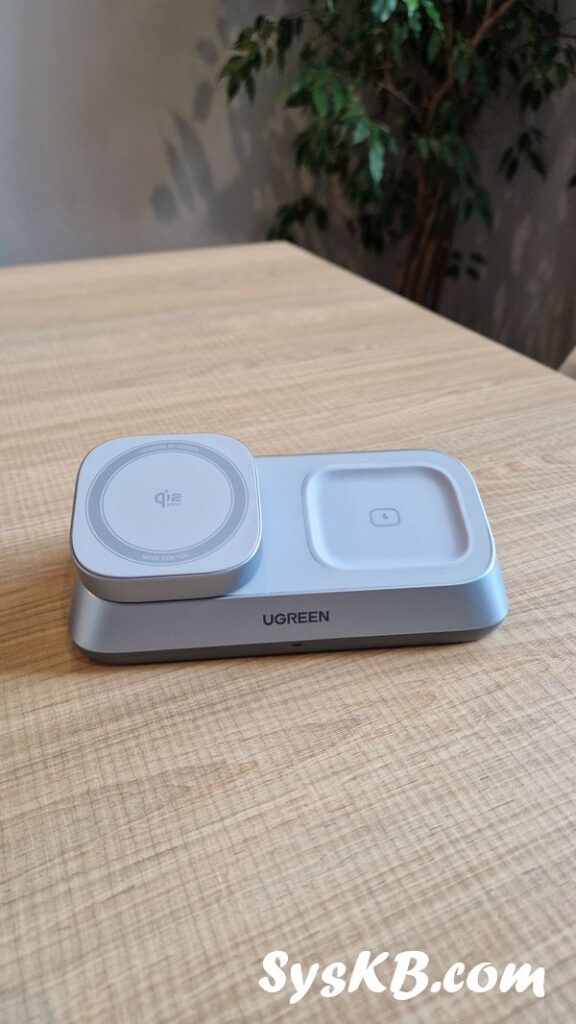
 : gestion intelligente de la température, avec arrêt automatique en cas de surchauffe.
: gestion intelligente de la température, avec arrêt automatique en cas de surchauffe.
Placez la station sur votre table de nuit. Avant de dormir, posez simplement vos trois appareils dessus. Au réveil, tout est rechargé et prêt à démarrer la journée. Si vous aimez regarder TikTok ou YouTube au lit, l’inclinaison réglable de l’iPhone vous permet de le faire tout en rechargeant. Et avec la compatibilité StandBy, l’iPhone devient un réveil intelligent.
Depuis 2012, UGREEN accompagne plus de 200 millions d’utilisateurs dans leur quotidien technologique. Du chargeur rapide aux solutions de stockage, la marque s’est toujours distinguée par sa fiabilité et son souci d’intégrer les meilleures normes.
Avec MagFlow, elle franchit une nouvelle étape en démocratisant le Qi2 25 W, une technologie qui devrait devenir la référence des prochaines années. L’ambition est claire : vous libérer des câbles, des chargeurs multiples et des frustrations liées à des recharges lentes ou instables.
En d’autres termes, que vous soyez en déplacement, en train de travailler ou simplement à la maison, il existe un produit MagFlow qui s’intègre parfaitement à votre rythme de vie.
Curieux de voir à quoi ressemblent ces nouveaux produits ? Consultez dès maintenant les pages officielles UGREEN pour plus d’informations et visuels :
 Découvrir la série MagFlow sur UGREEN
Découvrir la série MagFlow sur UGREEN
Cet article original intitulé UGREEN MagFlow : la nouvelle ère du chargement magnétique Qi2 25W a été publié la première sur SysKB.

Les NAS UGREEN sont des appareils de milieu de gamme voire haut de gamme pour cetrains d'entre eux. Ils offrent aussi l'avantage d'être bien équipés.
The post Vente flash : Amazon.fr brade le prix des NAS UGREEN first appeared on Bhmag.Après avoir découvert ce qu’était un NAS je vous ai proposé une présentation du NAS à 2 baies UGREEN DXP2800 puis du NAS à 4 baies UGREEN DH4300 Plus. J’ai également rédiger un article qui expliquait en détail comment configurer un NAS UGREEN pour vous permettre de démarrer sans encombre. Dans ce nouvel article je vous présente 5 usages pratiques pour exploiter pleinement votre NAS UGREEN, peu importe le modèle puisqu’ils partagent tous le même système d’exploitation UGOS.
Que vous souhaitiez sauvegarder automatiquement les photos de votre smartphone, diffuser de la musique en streaming sur vos appareils audio, regarder vos vidéos sur TV ou à distance, ou encore organiser intelligemment vos photos grâce à l’IA, l’environnement logiciel UGOS vous offre une expérience fluide et cohérente. Mélomanes, cinéphiles, photographes amateurs ou professionnels y trouveront leur compte.
Voici comment tirer le meilleur parti de votre NAS UGREEN dès aujourd’hui !
Les exemples présentés dans cet article sont réalisés sur le modèle Ugreen DXP2800. Ils illustrent différentes fonctionnalités offertes par l’environnement logiciel UGOS, commun à tous les NAS Ugreen : gestion et lecture de musique, organisation de photos, visionnage de vidéos, synchronisation de contenus, et bien plus encore. Ces usages sont donc valables quel que soit le modèle de NAS Ugreen que vous possédez. En fin d’article, vous trouverez également quelques références d’autres modèles de la gamme pour mieux vous orienter.
Perdre les photos ou les vidéos de votre smartphone est un cauchemar, mais le DXP2800 rend cela impossible grâce à l’application Sync & Backup. Cette fonctionnalité, décrite dans le guide UGREEN, permet de sauvegarder automatiquement vos photos et vos vidéos sur le NAS dès que vous les prenez afin de sécuriser vos précieux souvenirs et vous laissant le loisir de trier tout cela plus tard.
Comment configurer :




Pourquoi c’est génial : Dès que vous prenez des photos ou des vidéos elles sont protégées en cas de perte, de vol ou si tout simplement vous cassez votre smartphone. En stockant vos photos sur votre NAS vous n’êtes pas tributaire d’nu abonnement à OneDrive ou Google One et vous profitez au maximum de votre investissement dans votre NAS. De plus, vous accédez à vos images depuis n’importe quel appareil connecté au NAS, en local ou à distance via Ugreenlink.
Amateurs de musique, le DXP2800 devenir un vrai jukebox personnel utilisable depuis n’importe quel périphérique, comme un streamer ATOLL MS120 pour les audiophiles exigeants, une Freebox, un amplificateur audio connecté, mais aussi un PC ou un Smartphone.
Comment configurer :
La première chose à faire est de préparer votre audiothèque, et pour cela c’est très simple :
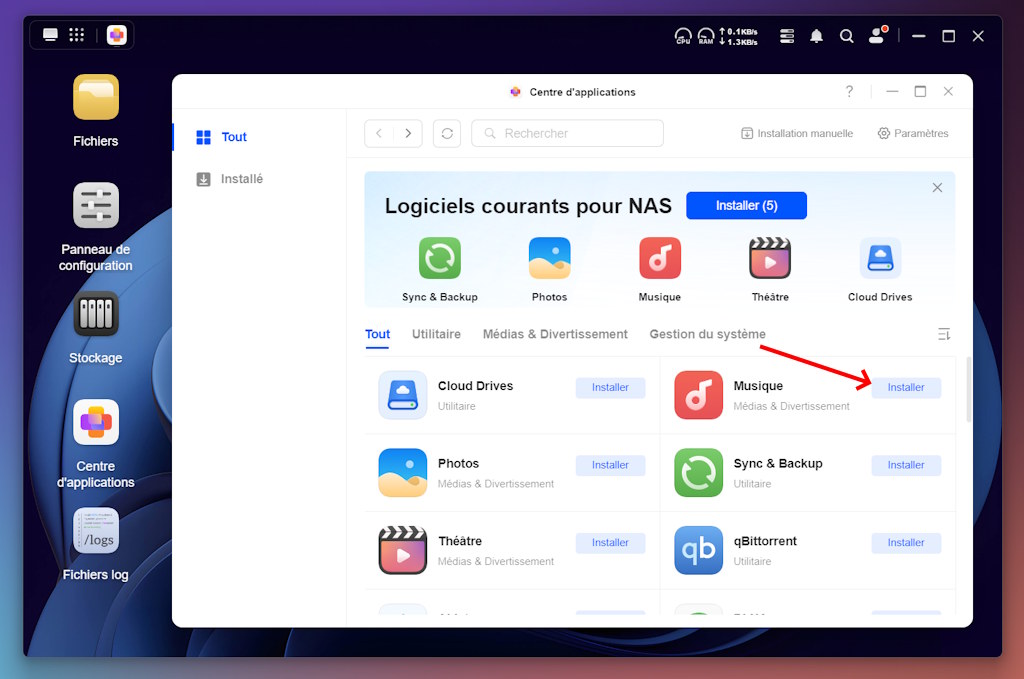

Ensuite il y a 2 cas d’usages :


A gauche le lecteur sur PC et à droite le lecteur sur Smartphone (qui est vraiment TOP!)
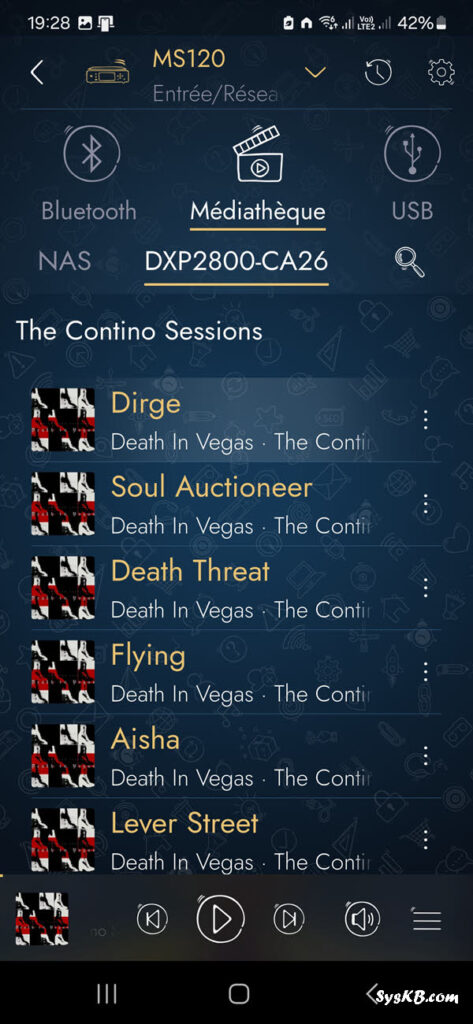
Pourquoi c’est pratique : UPnP permet une détection automatique du contenu multimédia de votre NAS par vos appareils, sans logiciel supplémentaire. Les ports 2,5 GbE assurent un streaming fluide, même pour des fichiers audio haute résolution. Que vous soyez dans le salon ou la cuisine, votre musique vous suit partout.
Pour les cinéphiles, le DXP2800 est un excellent serveur multimédia. Vous pouvez profiter de vos vidéos sur une Freebox Pop grâce aux applications VLC, Nova Player et même l’application UGREEN, transformant votre télévision en vidéothèque personnelle.
Comment configurer :
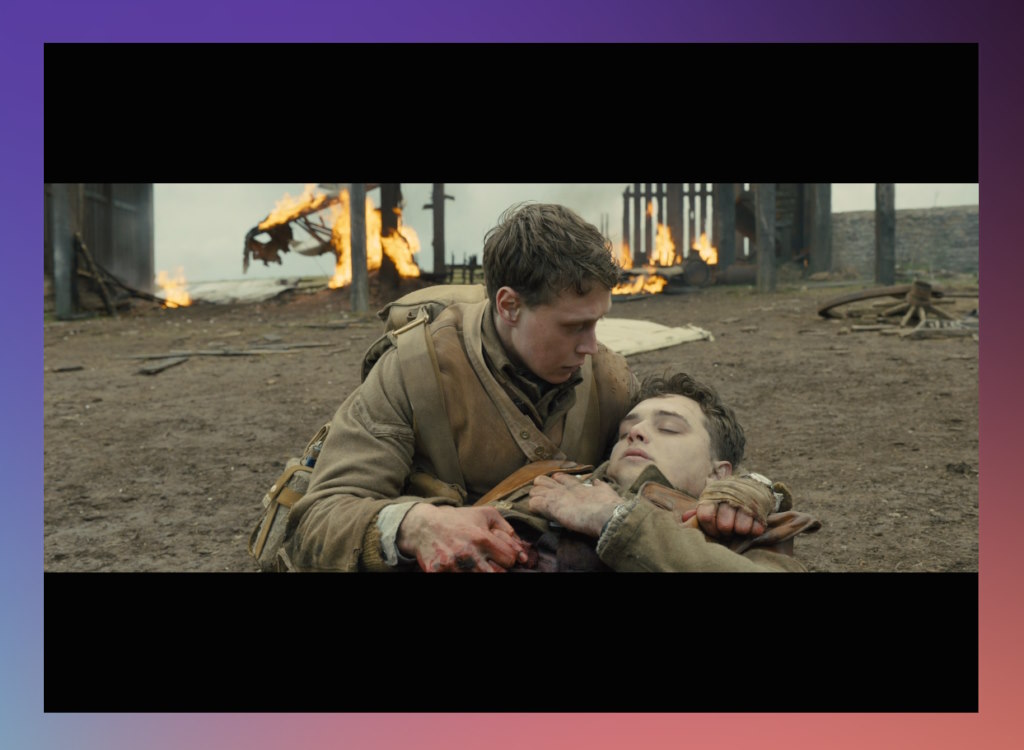
Pourquoi c’est top : Avec une sortie HDMI 4K et des vitesses de transfert allant jusqu’à 240 MB/s (selon HowToGeek), le streaming est fluide, même pour des films en haute définition. Fini les transferts sur clés USB : vos vidéos sont accessibles directement sur votre télé.
L’application UGREEN NAS ne se contente pas de gérer vos fichiers ; elle intègre une application appelée Théatre qui fait office de vidéothèque et de lecteur vidéo. Ainsi peu importe ou vous êtes vous pouvez regarder vos vidéos en toute simplicité depuis votre PC et même votre smartphone.
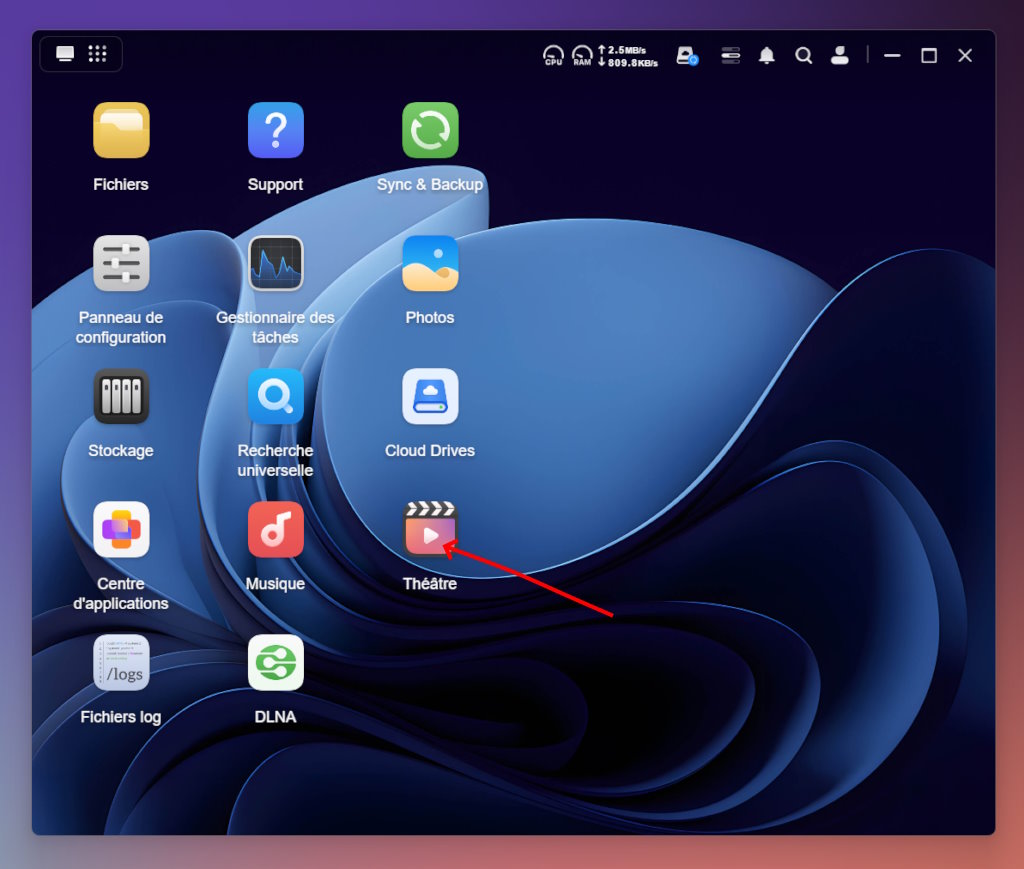
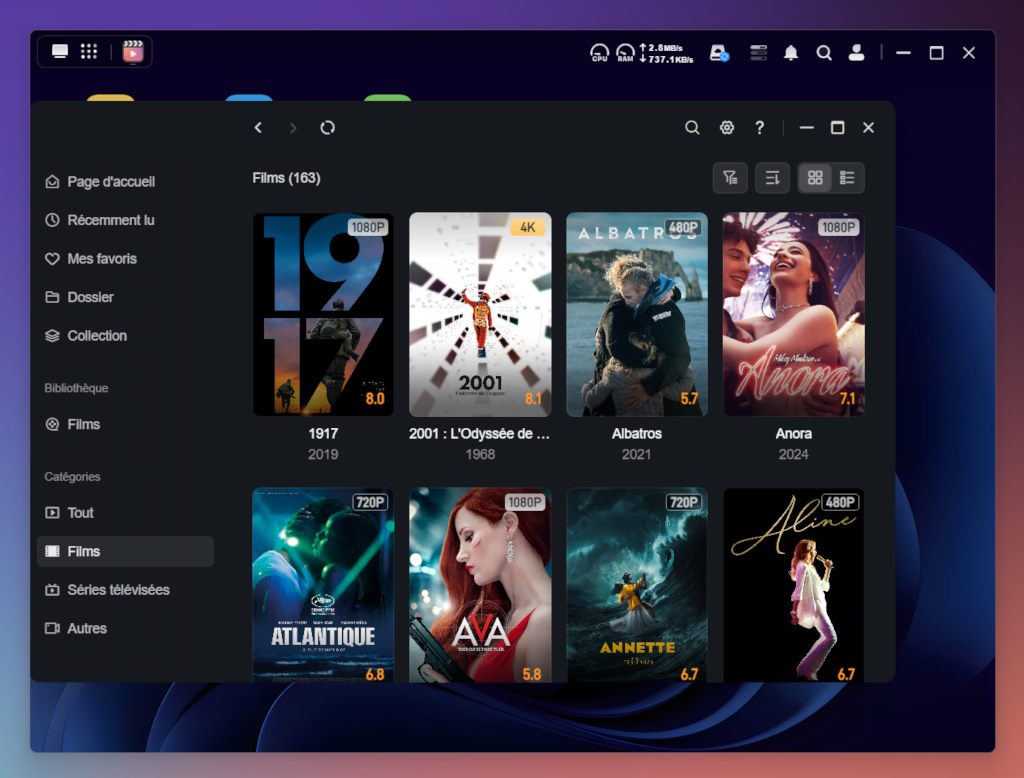
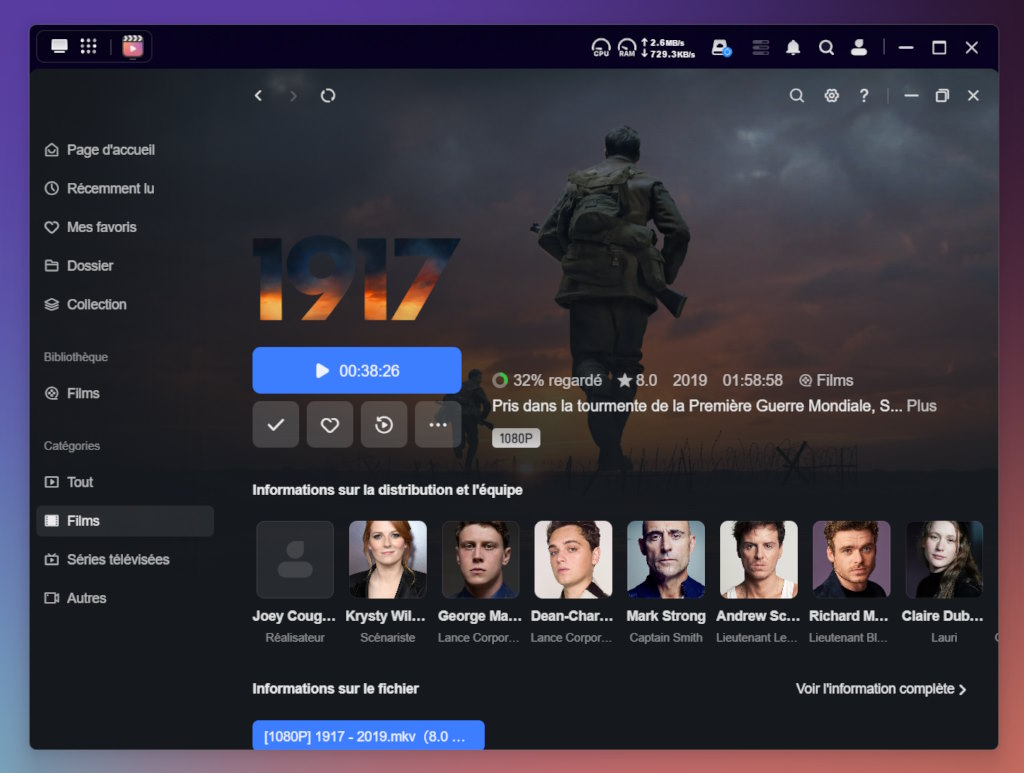
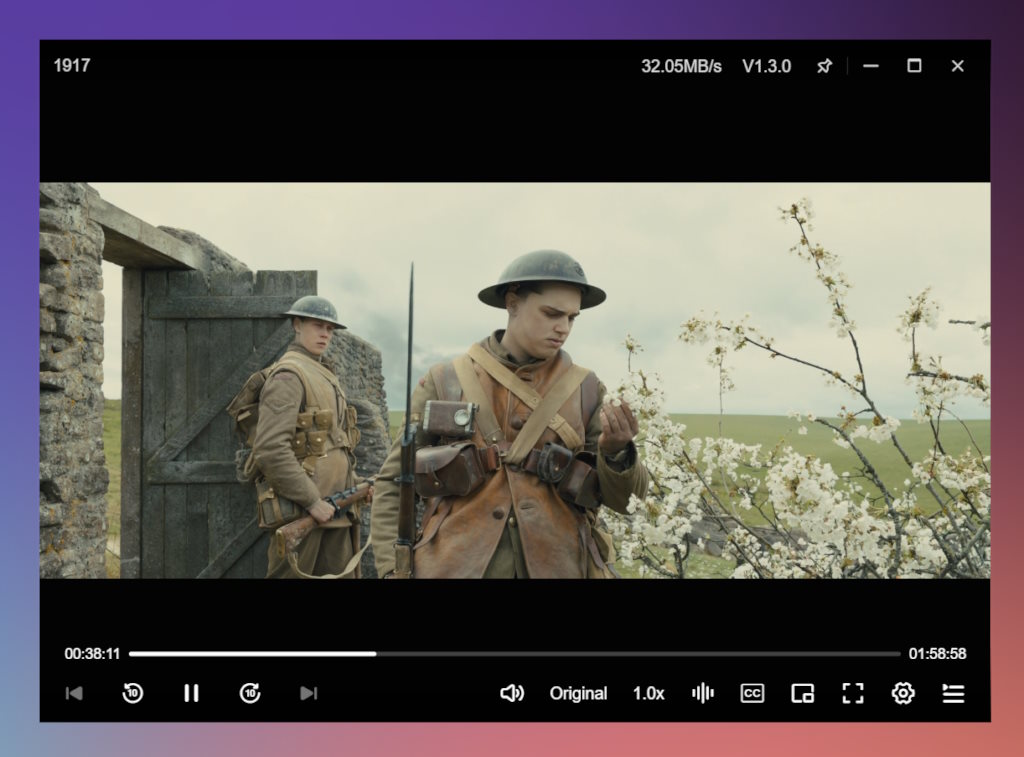
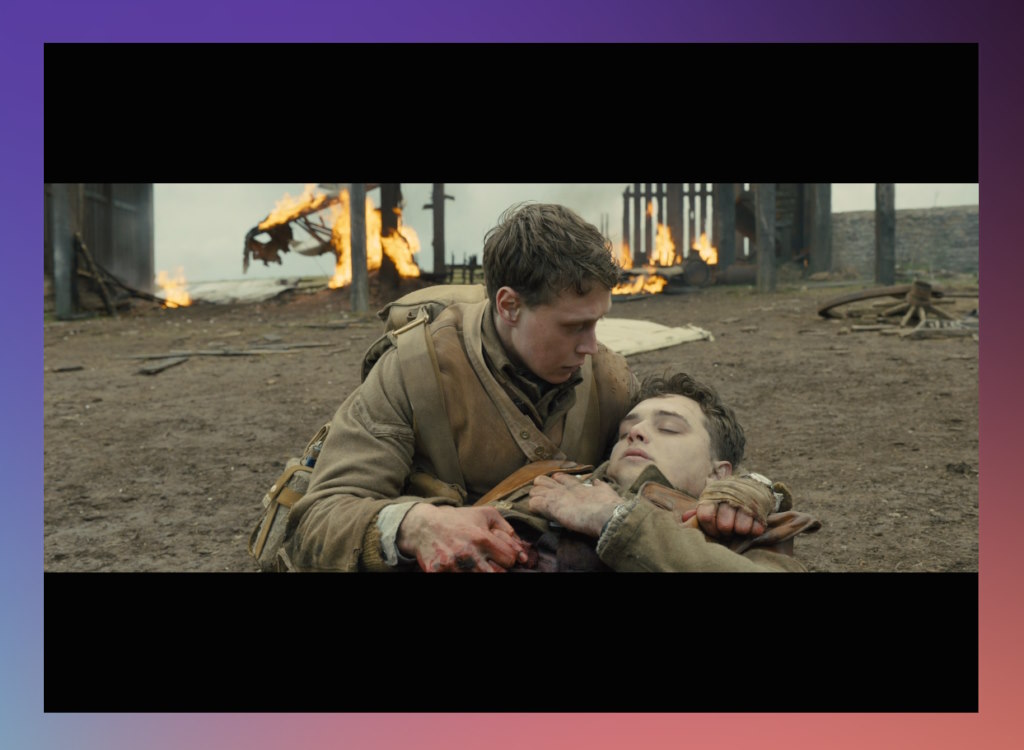
Comment ça marche :
Pourquoi c’est pratique : Pas besoin d’outils tiers comme VLC, l’application UGREEN NAS, compatible avec iOS, Android, et Windows, centralise tout. Avec le support de la transcodification 4K, vos vidéos s’affichent en haute qualité, même sur des appareils mobiles, et ça fonctionne même lorsque vous êtes en dehors de chez vous. Vous avez en quelque sorte créer votre propre Netflix 
Le DXP2800 excelle dans la gestion des photos grâce à son application Photos, qui utilise l’intelligence artificielle pour organiser vos images. Cette fonctionnalité est parfaite pour les familles ou les amateurs de photographie et je peux vous assurer que sur le DXP2800 c’est extrèmement rapide et agréable à utiliser car le DXP2800 est un NAS clairement très performant. C’est sur ce genre de fonctionnalité d’IA qu’un NAS performant se distingue d’un NAS d’entrée de gamme.
Fonctionnalités clés :
Comment l’utiliser :
Pourquoi c’est utile : L’IA réduit le temps passé à trier vos photos. Vous pouvez partager des albums avec votre famille ou vos amis via des liens sécurisés, et la capacité de 208 To permet de stocker des millions d’images.
À retenir : Ces fonctionnalités sont communes à tous les NAS UGREEN, grâce à l’OS maison UGOS. Peu importe le modèle, vous profitez du même confort d’usage.
À travers ces cinq usages — gestion de la musique, organisation de photos, lecture de vidéos, synchronisation intelligente de contenus, etc. — j’ai montré à quel point l’écosystème logiciel UGOS est polyvalent et cohérent. Bien que j’aie utilisé le modèle Ugreen NASync DXP2800 pour illustrer ces scénarios, les fonctionnalités décrites reposent sur le même environnement logiciel présent sur toute la gamme de NAS Ugreen.
En pratique, l’accès aux médias, le partage à distance, la sauvegarde automatisée, le streaming fluide et la classification intelligente des contenus sont exploitables sur n’importe quel NAS UGREEN. Cette homogénéité simplifie la montée en gamme sans réapprentissage complexe.
Voici une sélection de modèles populaires de la gamme :
Cet article original intitulé 5 usages pratiques pour profiter au maximum de votre NAS UGREEN (DXP2800 / DH4300 Plus et autres modèles) a été publié la première sur SysKB.
La frustration de voir son ordinateur ou son smartphone rendre l’âme au beau milieu d’une journée. Sans prise électrique à l’horizon, c’est la catastrophe. Pour répondre à ce genre de situations, UGREEN propose la Nexode Power Bank 20000mAh 165W. Une batterie externe puissante taillée pour les utilisateurs exigeants. Plus puissante et plus rapide que la version précédente (130 W), elle apporte en plus un câble USB-C rétractable et un petit écran malin pour tout garder sous contrôle. Le tout proposé à un prix extrèmement agressif sur un tel produit.
Dès la prise en main, on sent qu’on n’a pas affaire à une batterie “basique”. Les finitions sont nettes, le format reste compact pour un modèle aussi puissant. La surface mate lui donne un look premium.



Le câble USB-C rétractable est intégré directement dans le corps de la batterie. Il peut se déployer jusqu’à 0,65 m avec plusieurs crans d’arrêt selon la longueur souhaitée. Le mécanisme est solide : UGREEN annonce plus de 25 000 rétractions et 10 000 pliages sans perte de performance.
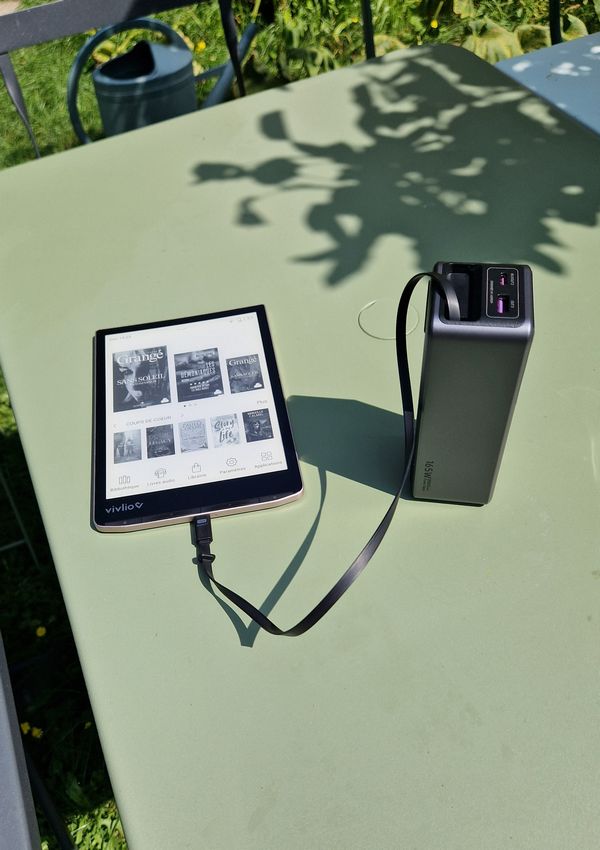
Sur la face avant, un écran intelligent indique en temps réel de nombreux paramètres. Notamment la puissance délivrée, la charge restante, ou encore la vitesse de recharge. Un petit détail qui change tout dans l’usage.



C’est sur ce terrain que la Nexode 165 W fait vraiment la différence.
Je recharge ici la Powerbank via son port USB-C avec mon chargeur de bureau UGREEN Nexode 500W. Il est capable de délivrer sur un port jusqu’à 240W grâce à la norme USB Power Delivery (PD) 3.1. Le combo idéal si vous n’avez pas encore de station de charge.
Vous pouvez consulter la page officielle de UGREEN pour découvrir tous les produits avec un câbles rétractables proposés. Il y a également un chargeur de 65 Watt dont j’ai rédigé une présentation.

Avec 20 000 mAh sous le capot, la Nexode offre :
Les cellules internes sont conçues pour durer : après 1 000 cycles de charge, elles conservent encore 80 % de leur capacité.
Côté sécurité, le Thermal Guard System surveille la température 200 fois par seconde, prévenant ainsi la surchauffe et optimisant la durée de vie de l’appareil.
System surveille la température 200 fois par seconde, prévenant ainsi la surchauffe et optimisant la durée de vie de l’appareil.
Que ce soit pour un déplacement professionnel, un voyage longue distance ou simplement une journée chargée hors du bureau, cette batterie externe est un vrai filet de sécurité.
Le câble intégré supprime le besoin d’en transporter un séparément, et la possibilité de charger un ordinateur, un smartphone et une console en même temps rend le tout encore plus pratique.
Ajoutez à cela la compacité et l’affichage intelligent, et vous obtenez un compagnon de voyage qui se fait oublier dans le sac… jusqu’à ce qu’il devienne indispensable.
La UGREEN Nexode Power Bank 20000mAh 165W coche toutes les cases : puissance, vitesse, polyvalence et robustesse. Elle va plus loin que la précédente génération en offrant une recharge plus rapide (dans les deux sens) et un câble rétractable encore plus pratique.
Pour celles et ceux qui ont besoin d’énergie partout et tout le temps, c’est un investissement qui se rentabilise dès les premiers voyages.
Cet article original intitulé Batterie externe UGREEN 20000mAh : puissance 165W et câble USB-C rétractable a été publié la première sur SysKB.
On a tous connu cette scène : un sac de voyage bien rangé… jusqu’au moment où on sort les câbles de charge. Nœuds, enchevêtrements et parfois même un câble oublié à la maison.
C’est précisément ce genre de situation que le UGREEN Nexode 65 W veut éviter.
Compact, élégant, et surtout doté d’un câble USB-C rétractable, il promet de rendre la recharge plus simple et plus pratique, où que vous soyez.
Je vous propose de découvrir ce petit chargeur ultra pratique que l’équipe UGREEN m’a fait parvenir pendant les vacances 
Dès la prise en main, on sent que le Nexode joue dans la cour des produits bien finis. Son format tient facilement dans la paume et son revêtement lisse « matifié » inspire confiance sur la qualité du produit. Ceci étant ce n’est pas à moi d’être convaincu puisque je fais la promotion des produits UGREEN depuis des années et je sais que c’est toujours excellent.
Le câble rétractable est intégré directement dans le boîtier : il suffit de tirer pour dérouler les 70 cm disponibles selon plusieurs paliers possibles, puis de le ré-enrouler d’un simple geste. Pas de mécanisme qui accroche, pas de sensation fragile. UGREEN annonce d’ailleurs plus de 25 000 cycles de retrait, ce qui laisse de la marge. En complément, deux ports supplémentaires sont présents sur le chargeur : un USB-C et un USB-A, pour brancher d’autres appareils si nécessaire. Il est donc très polyvalent.
Vous pouvez consulter la page officielle de UGREEN pour découvrir tous les produits avec un câbles rétractables proposés, il y a également un batterie externe donc je suis entrain de préparer un article.


Sous ce petit boîtier se cache la technologie GaN (nitrure de gallium), qui permet d’atteindre jusqu’à 65 W de puissance tout en conservant une taille compacte.En pratique, cela veut dire :
La répartition de puissance entre les ports est gérée automatiquement : priorité à la charge rapide si un seul appareil est branché, équilibrage si plusieurs le sont.
En voyage, c’est le genre d’accessoire qui fait gagner de la place dans la valise. Plus besoin de chercher un câble séparé : il est déjà intégré. Sur un bureau, c’est aussi plus propre, plus net, et on évite le câble qui traîne ou qui s’emmêle derrière l’ordinateur.Et comme il est compatible avec la grande majorité des marques (Apple, Samsung, Lenovo, Nintendo, etc.), il peut facilement remplacer plusieurs chargeurs à lui tout seul.
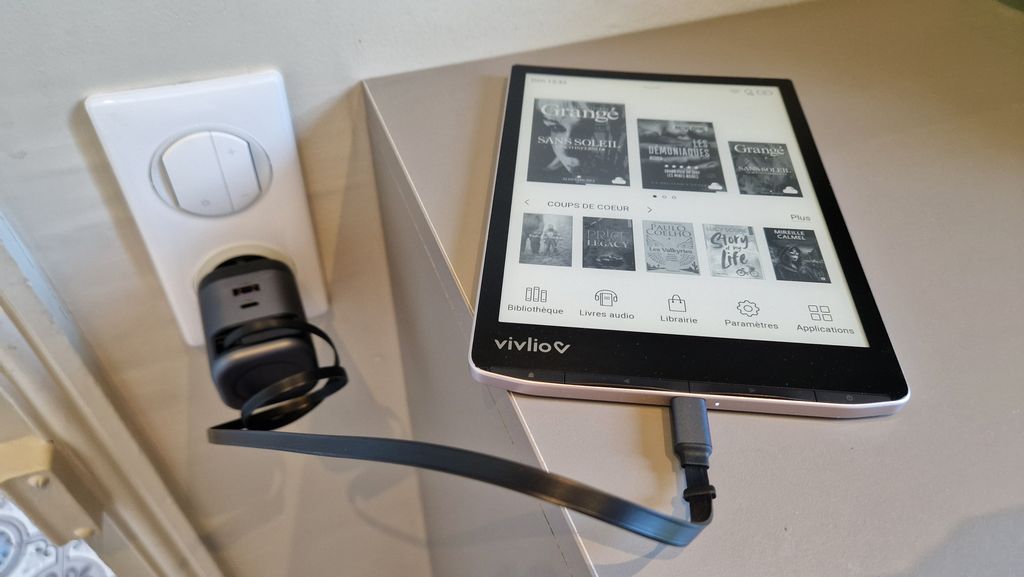
Le Nexode est équipé de multiples protections pour assuré votre sécurité mais aussi pour garantir une longue durée de vie de l’appareil :
 : rendement jusqu’à 95 %, dissipation thermique puissante, format compact.
: rendement jusqu’à 95 %, dissipation thermique puissante, format compact. : surveille la température 200 fois par seconde.
: surveille la température 200 fois par seconde.Le UGREEN Nexode 65 W coche beaucoup de cases : compact, performant, pratique, et conçu pour durer. On apprécie particulièrement son câble rétractable, qui règle une bonne fois pour toutes la question des câbles oubliés ou emmêlés. C’est un accessoire pensé pour celles et ceux qui bougent beaucoup, mais aussi pour quiconque veut un bureau mieux organisé. En clair : un petit investissement pour un grand confort au quotidien.
Cet article original intitulé UGREEN Nexode 65 W : le chargeur compact avec câble rétractable qui simplifie votre quotidien a été publié la première sur SysKB.